Page 1
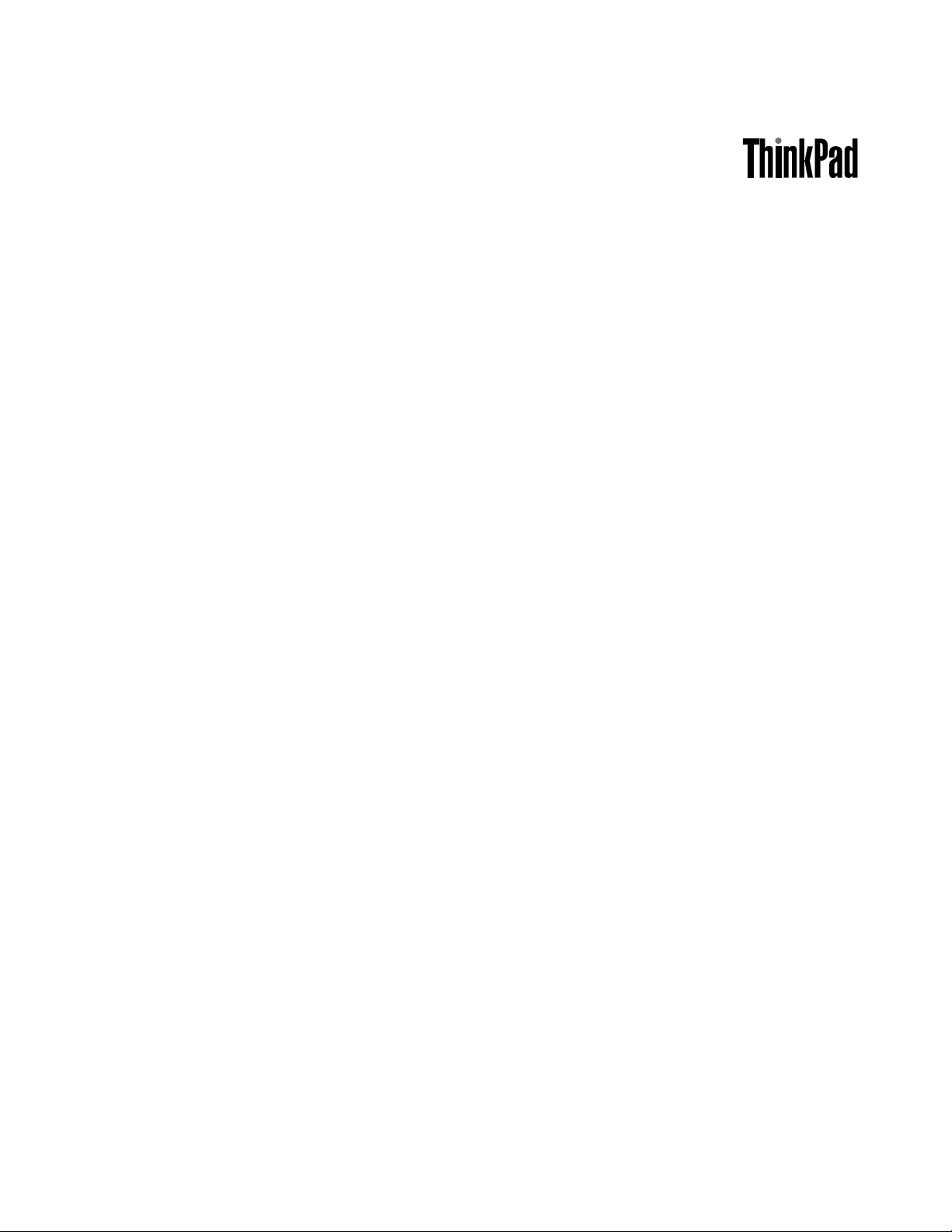
Käyttöopas
ThinkPadX230jaX230i
Page 2
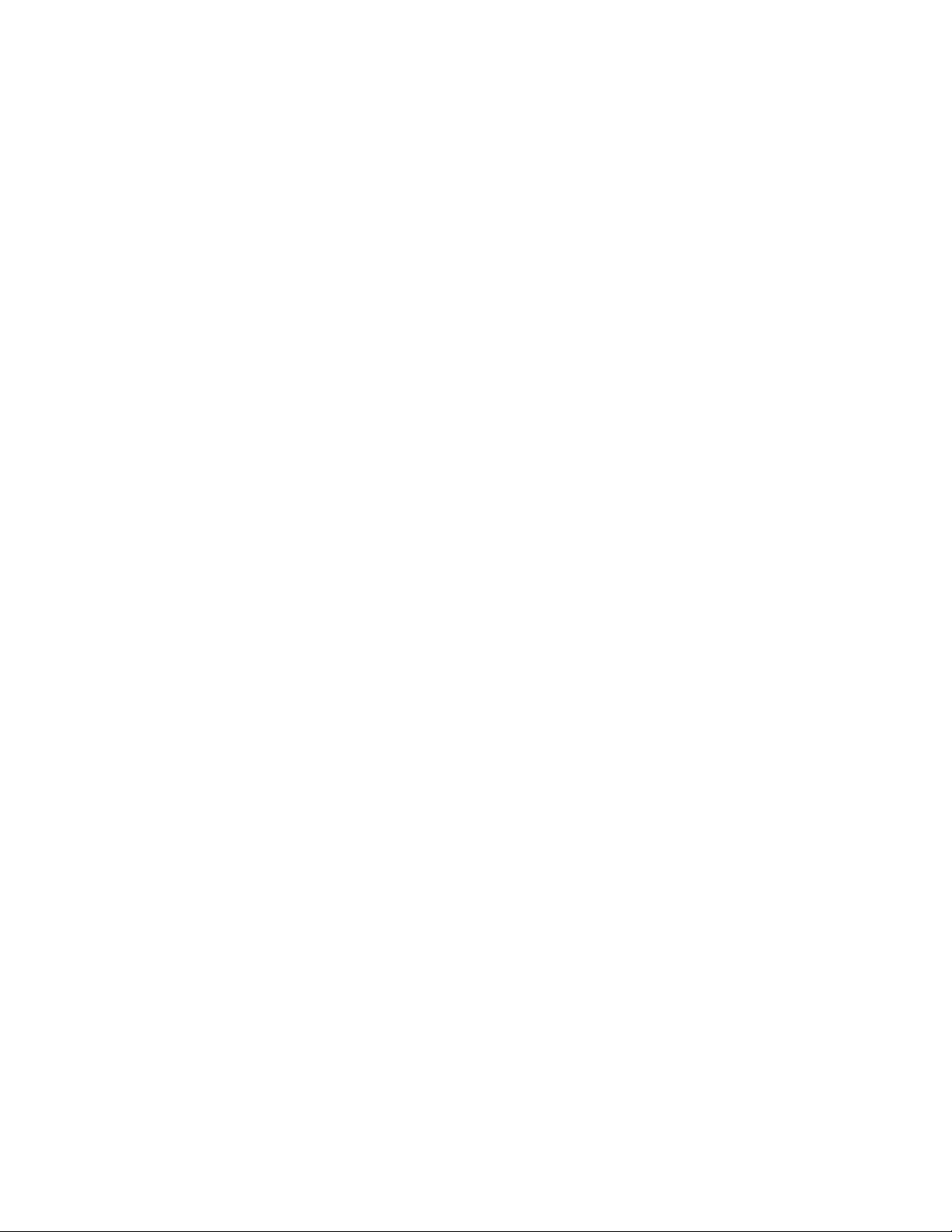
Huomautuksia:Ennentämänjulkaisunjasiinäkuvattujentuotteidenkäyttöäluehuolellisestiseuraavat
tiedot:
•Turvaohjeet,takuutiedotjaasennusopas
•RegulatoryNotice
•”Tärkeätturvaohjeet”sivullavi
•LiiteE”Huomioonotettavaa”sivulla173
Turvaohjeet,takuutiedotjaasennusopasjaRegulatoryNoticeonladattuverkkosivustoon.Näetne
osoitteessahttp://www.lenovo.com/ThinkPadUserGuides.
Kuudespainos(lokakuu2013)
©CopyrightLenovo2012,2013.
RAJOITETTUJAOIKEUKSIAKOSKEVAHUOMAUTUS:JostiedottaiohjelmistotoimitetaanGeneralServices
Administration(GSA)-sopimuksenehtojenmukaisesti,niidenkäyttöä,jäljentämistäjaluovuttamistakoskevat
sopimuksenGS-35F-05925rajoitukset.
Page 3
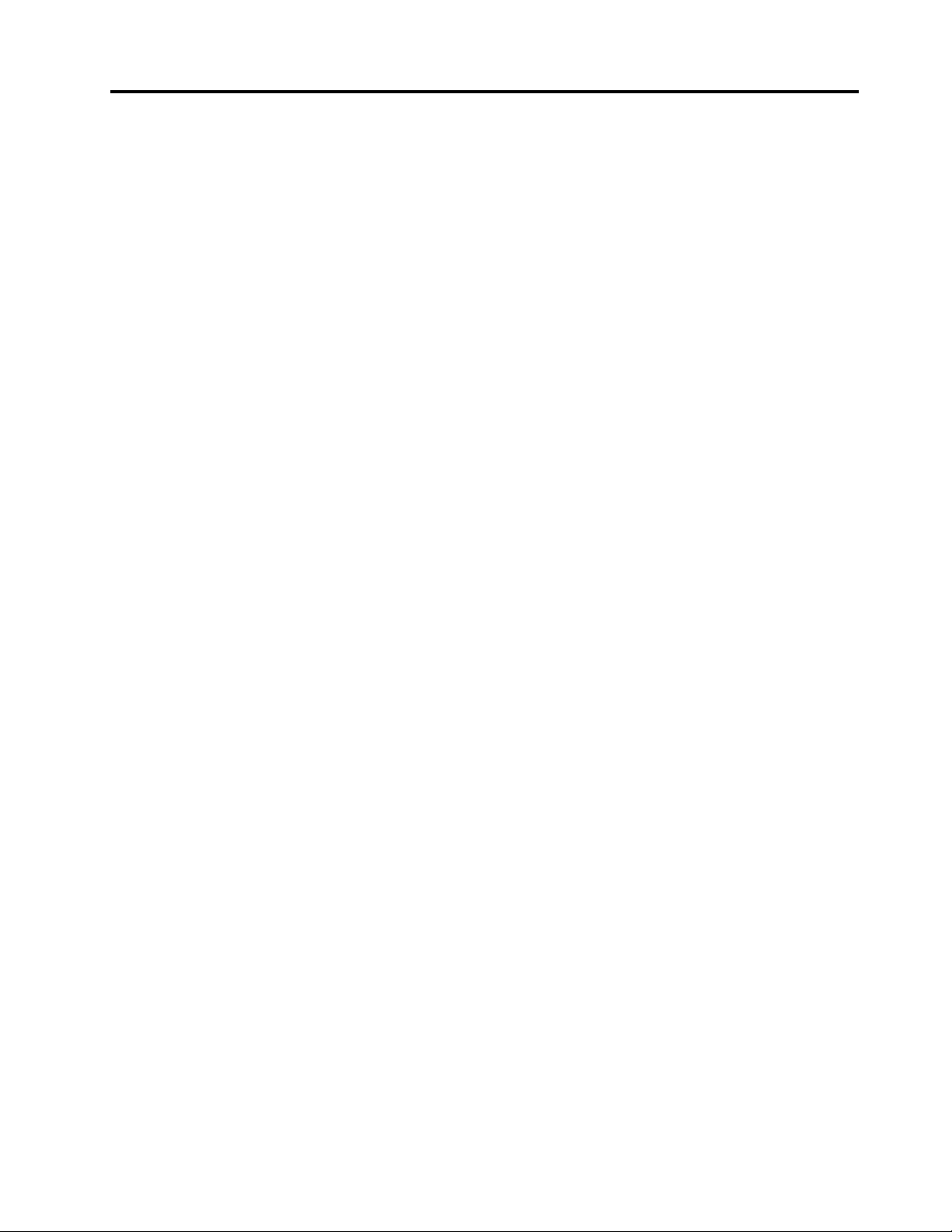
Sisältö
Luetämäensin.............v
Tärkeätturvaohjeet..............vi
Välittömiätoimiaedellyttävättapahtumattai
tilat.................vii
Turvaohjeet..............vii
Luku1.Tuotteenyleiskuvaus......1
Tietokoneenliitäntöjen,säädintenjamerkkivalojen
sijainti...................1
Laiteedestä...............1
Laiteoikealta..............4
Laitevasemmalta.............6
Laitealta................7
Laitetakaa...............8
Merkkivalot...............8
Tärkeidentuotteentunnistetietojensijainti....10
Koneentyypinjamallintarra.......10
FCC-jaIC-laitehyväksyntämerkinnänsijainti.11
CertificateofAuthenticity(COA)
-aitoustodistustarra...........11
Ominaisuudet...............12
Teknisettiedot...............13
Käyttöympäristö..............14
Lenovo-ohjelmat..............14
Lenovo-ohjelmienkäyttäminenWindows7
-käyttöjärjestelmässä..........14
Lenovo-ohjelmienkäyttäminenWindows8
-käyttöjärjestelmässä:..........16
Lenovo-ohjelmienesittely........17
Luku2.Tietokoneenkäyttö......21
Tietokoneenrekisteröinti...........21
Useinesitettyjäkysymyksiä.........21
Erikoisnäppäimetja-painikkeet........23
Toimintonäppäinyhdistelmät.......23
Äänenvoimakkuudensäätimetja
mykistyspainike............25
Windows-näppäin...........26
UltraNav-paikannuslaitteenkäyttö.......26
TrackPoint-paikannuslaitteenkäyttö....27
Kosketuslevynkäyttö..........28
UltraNav-paikannuslaitteenkäytöstäpoistoja
erillisenhiirenkäyttö...........29
UltraNav-kuvakkeenlisääminen
tehtäväpalkkiin.............29
Virranhallinta...............29
Akuntilatietojentarkastelu........29
Verkkolaitteenkäyttö..........30
Akunlataus..............30
Akunkäyttöajanpidennys........30
Akunvarauksenhallinta.........31
Virransäästötilat............31
Akunkäsittely.............32
Verkkoyhteydenmuodostus.........34
Ethernet-yhteydet............34
Langattomatyhteydet..........34
Esityksetjamultimedia...........38
Näytönasetustenmuutto.........38
Projektorintaierillisennäytönliittäminen...38
Esitystenvalmistelu...........41
Työpöydänlaajennustoiminnonkäyttö....41
Äänitoimintojenkäyttö............41
Sisäisenkamerankäyttö...........42
ExpressCard-,FlashMedia-taitoimikortin
käyttö..................43
Luku3.Tietokonejakäyttäjä.....45
Helppokäyttötoiminnotjakäyttömukavuus....45
Ergonomiaanliittyviätietoja........45
Mukavuus...............46
Tietojahelppokäyttötoiminnoista......46
Tietokoneenkäyttömatkoilla.........47
Vihjeitämatkakäyttöävarten.......47
Matkallemukaan............47
Luku4.Suojaus............49
Lukkolaitteenkiinnitys............49
Salasanojenkäyttö.............49
Salasanatjalepotila...........49
Salasanojenkirjoittaminen........49
Käynnistyssalasana...........50
Kiintolevysalasanat...........50
Pääkäyttäjänsalasana..........52
Kiintolevynsuojaus.............54
Turvapiirinasetus.............55
Sormenjälkitunnistimenkäyttö........56
Kiintolevy-taiSSD-asemantietojenpoistoa
koskevahuomautus............59
Palomuurienkäyttö.............60
Tietojensuojaaminenviruksilta........60
Luku5.Yleiskuvauselvytyksestä...61
YleiskuvauselvytyksestäWindows7
-käyttöjärjestelmässä............61
Elvytystietovälineidenluontijakäyttö....61
©CopyrightLenovo2012,2013
i
Page 4
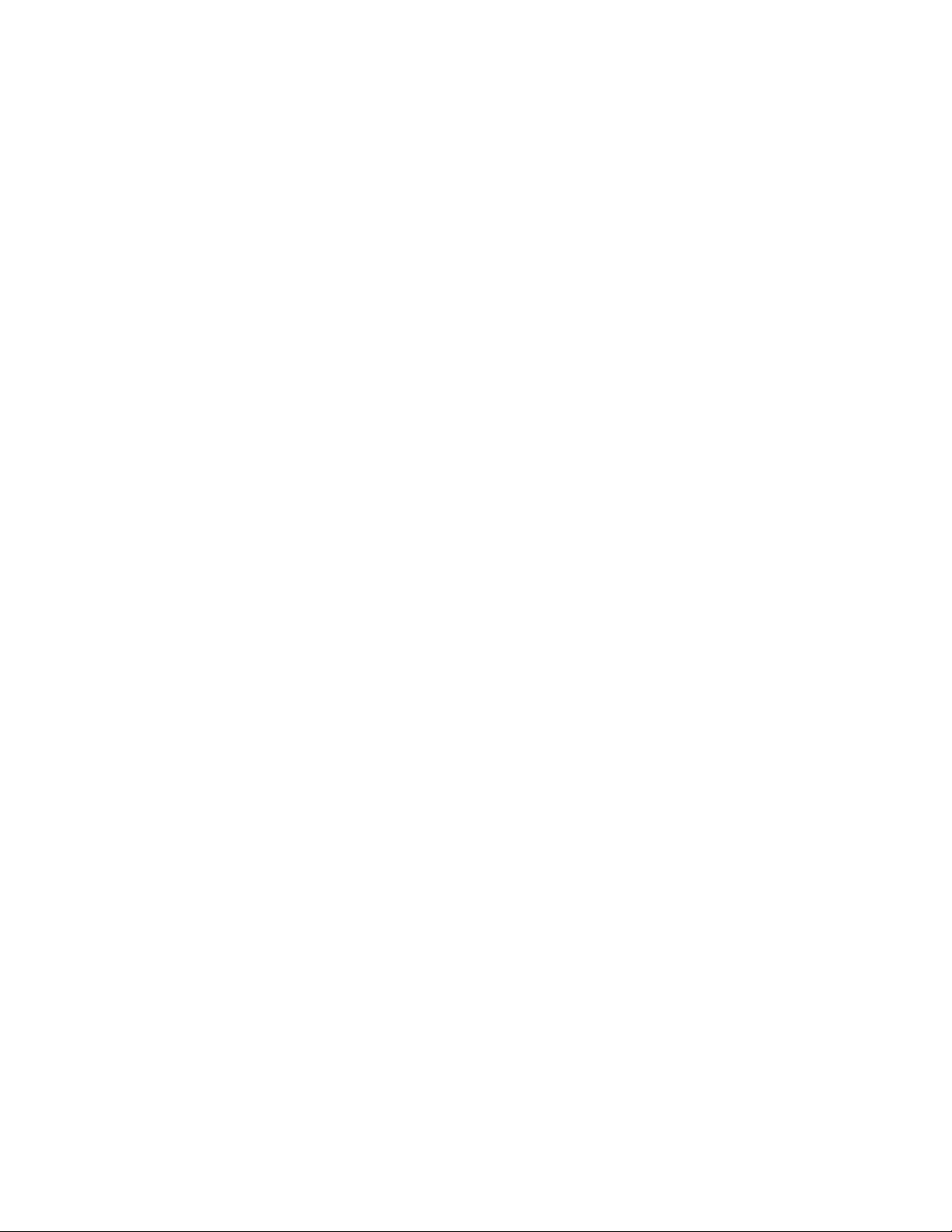
Varmistuskopiointijaelvytys.......62
RescueandRecovery-työtilankäyttö....63
Pelastamistietovälineenluontijakäyttö...64
Esiasennettujenohjelmienjalaiteajurien
uudelleenasennus...........65
Elvytykseenliittyvienongelmienratkaisu...66
YleiskuvauselvytyksestäWindows8
-käyttöjärjestelmässä............66
Luku6.Laitteidenvaihto.......69
Staattiseltasähköltäsuojautuminen......69
Akunvaihto................69
SIM-kortinvaihto..............72
KiintolevyasemantaiSolidStateDrive-aseman
vaihto..................73
Muistimoduulinvaihto............75
Näppäimistönvaihto............78
Kämmentuenvaihto............81
LAN/WiMAX-kortinvaihto..........85
LangattomanWAN-kortinvaihto........88
Varmistusparistonvaihto...........90
Luku7.Tietokoneentoimintojen
laajennus...............93
ThinkPad-lisävarusteidenhankinta.......93
ThinkPadBattery19+-akku.........93
ThinkPadUltraBaseSeries3.........96
Laitepäältä..............97
Laitealta...............98
ThinkPadUltraBaseSeries3:n
kiinnittäminen.............98
ThinkPadUltraBaseSeries3:nirrottaminen..100
Suojausominaisuudet..........101
MuutThinkPadPortReplicator-porttitoistimetja
telakointiasemat..............102
Laiteedestä..............103
Laitetakaa..............105
ThinkPadPortReplicator-porttitoistimentai
telakointiasemanliittäminen........107
ThinkPadPortReplicator-porttitoistimentai
telakointiasemanirrottaminen.......109
Suojausominaisuudet..........110
Telakointiasemankiinnityslukonavaimen
käyttö................110
Luku8.Kokoonpanon
lisäasetukset............111
Uudenkäyttöjärjestelmänasennus.......111
Ennenaloitusta.............111
Windows7-käyttöjärjestelmänasennus...112
Windows8-käyttöjärjestelmänasennus...113
Laiteajurienasennus............113
ThinkPadSetup..............115
Main-valikko..............115
Config-valikko.............116
Date/Time-valikko...........123
Security-valikko............123
Startup-valikko.............128
Restart-valikko.............130
JärjestelmänUEFIBIOSinpäivitys.....130
Järjestelmänhallinnanominaisuuksienkäyttö...130
Järjestelmänhallinta...........131
Hallintaominaisuuksienasetus.......131
Luku9.Häiriöidenennaltaehkäisy.133
Yleisiävihjeitähäiriöidenennaltaehkäisyyn....133
Laiteajureidenajantasaisuudentarkistus....134
Tietokoneenhoito.............135
Tietokoneenulkokuorenpuhdistus.....136
Luku10.Tietokoneeseenliittyvien
ongelmienvianmääritys......139
Häiriöidensyynselvitys...........139
Vianmääritys...............139
Tietokoneeivastaa...........139
Näppäimistönkastuminen........140
Virhesanomat.............140
Häiriöt,joillaeiolesanomia........142
Äänimerkkivirheet............143
Muistimoduulienhäiriöt.........143
Verkkoyhteyshäiriöt...........143
Näppäimistönjamuidenpaikannuslaitteiden
häiriöt................145
Näytönjamultimedialaitteidenhäiriöt....146
Sormenjälkitunnistimenhäiriöt.......149
Akunjavirransyötönhäiriöt........150
Asemienjamuidentallennuslaitteiden
häiriöt................153
Ohjelmistonhäiriö...........153
Porttienjaliitäntöjenhäiriöt........154
USB-portinhäiriöidenpoisto.......154
Telakointiasemantaiporttitoistimenhäiriö..154
Luku11.Tukipalvelut........155
EnnenyhteydenottoaLenovontukeen.....155
Tuki-jahuoltopalvelut............155
Vianmääritysohjelmienkäyttö.......156
Lenovontukisivusto...........156
YhteydenottoLenovontukeen.......156
Lisäpalvelujenhankinta...........157
LiiteA.Tietojamääräyksistä....159
Langattomissayhteyksissäkäytettäviälaitteita
koskevialisätietoja.............159
iiKäyttöopas
Page 5
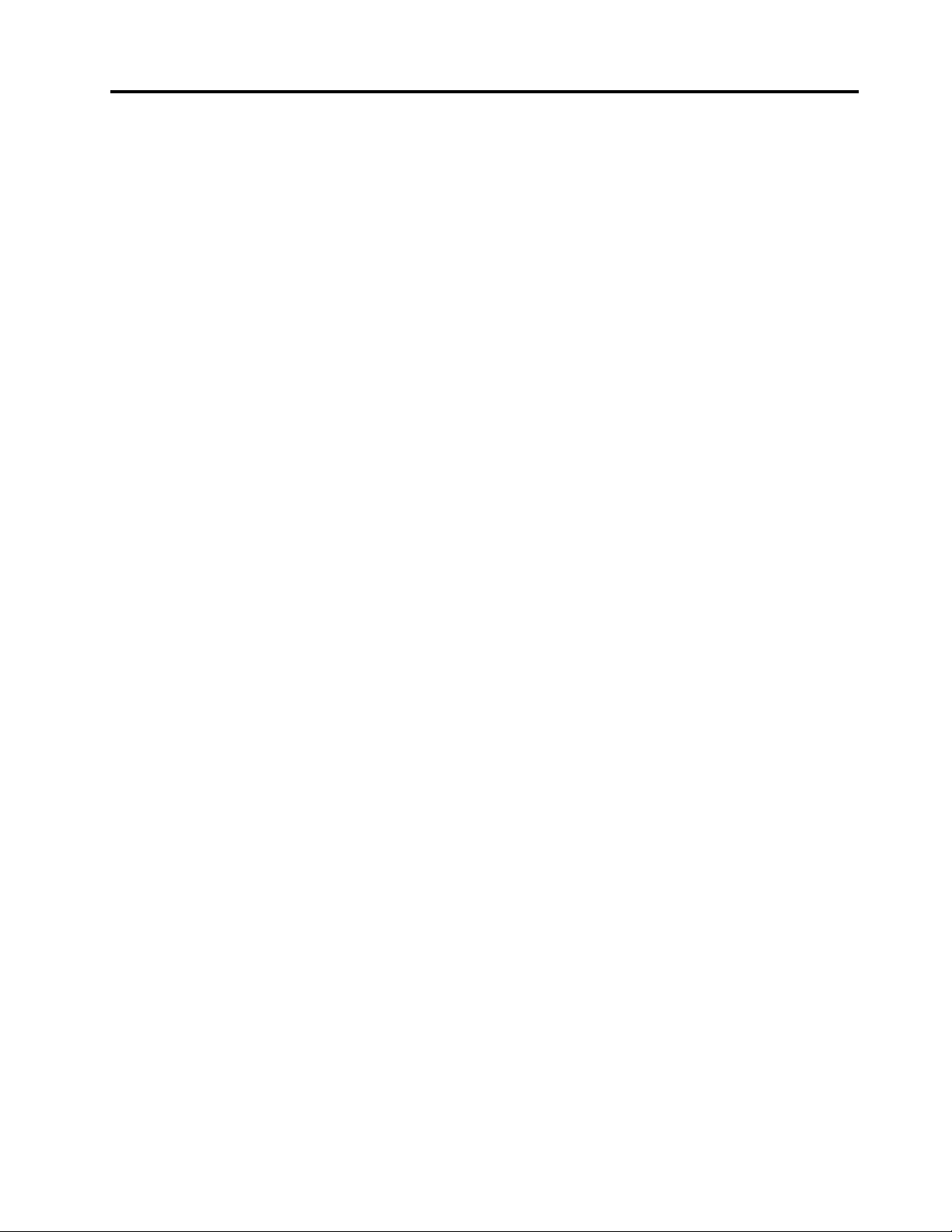
LangattomienUltraConnect™-antennien
sijainti................160
Langattomiaverkkojakoskevienmääräysten
paikantaminen.............161
Vientiluokitustakoskevahuomautus......161
Tietojasähkömagneettisestasäteilystä.....161
IlmoitusFCC(FederalCommunications
Commission)-säännöstenmukaisuudesta..161
Ilmoituskanadalaisenlaitehyväksynnän
(IndustryCanada)luokanBmukaisuudesta..162
EuroopanUnioni–Sähkömagneettista
yhteensopivuuttakoskevadirektiivi.....162
IlmoitusSaksanluokanBmukaisuudesta..162
IlmoitusKoreanluokanBmukaisuudesta..163
IlmoitusJapaninVCCI:nluokanB
mukaisuudesta.............163
Japaniakoskevailmoitustuotteista,jotka
liitetäänvirtalähteisiin,joissaonenintään20
A:nsähkövirtavaihettakohti.......163
Lenovo-tuotteidenhuoltoT aiwanissa....163
Tietojamääräyksistä(Brasilia).......163
LiiteB.Sähkö-ja
elektroniikkalaiteromuasekä
kierrätystäkoskevatilmoitukset..165
Tärkeitätietojasähkö-jaelektroniikkalaiteromun
kierrättämisestä..............165
AkkujenkierrätykseenliittyviätietojaJapanissa..165
AkkujenkierrätykseenliittyviätietojaBrasiliassa..166
AkkujenkierrätykseenliittyviätietojaTaiwanissa..166
AkkujenkierrätykseenliittyviätietojaEuroopan
unionissa.................167
AkkujenkierrätykseenliittyviätietojaYhdysvalloissa
jaKanadassa...............167
LiiteC.ENERGYSTAR-merkin
käyttöönoikeutetuttietokoneen
mallit.................169
LiiteD.Vaarallistenaineiden
rajoittamistakoskevadirektiivi
(RoHS)................171
KiinanRoHS...............171
TurkinRoHS...............171
UkrainanRoHS..............171
IntianRoHS................172
LiiteE.Huomioonotettavaa.....173
Tavaramerkit...............174
©CopyrightLenovo2012,2013
iii
Page 6
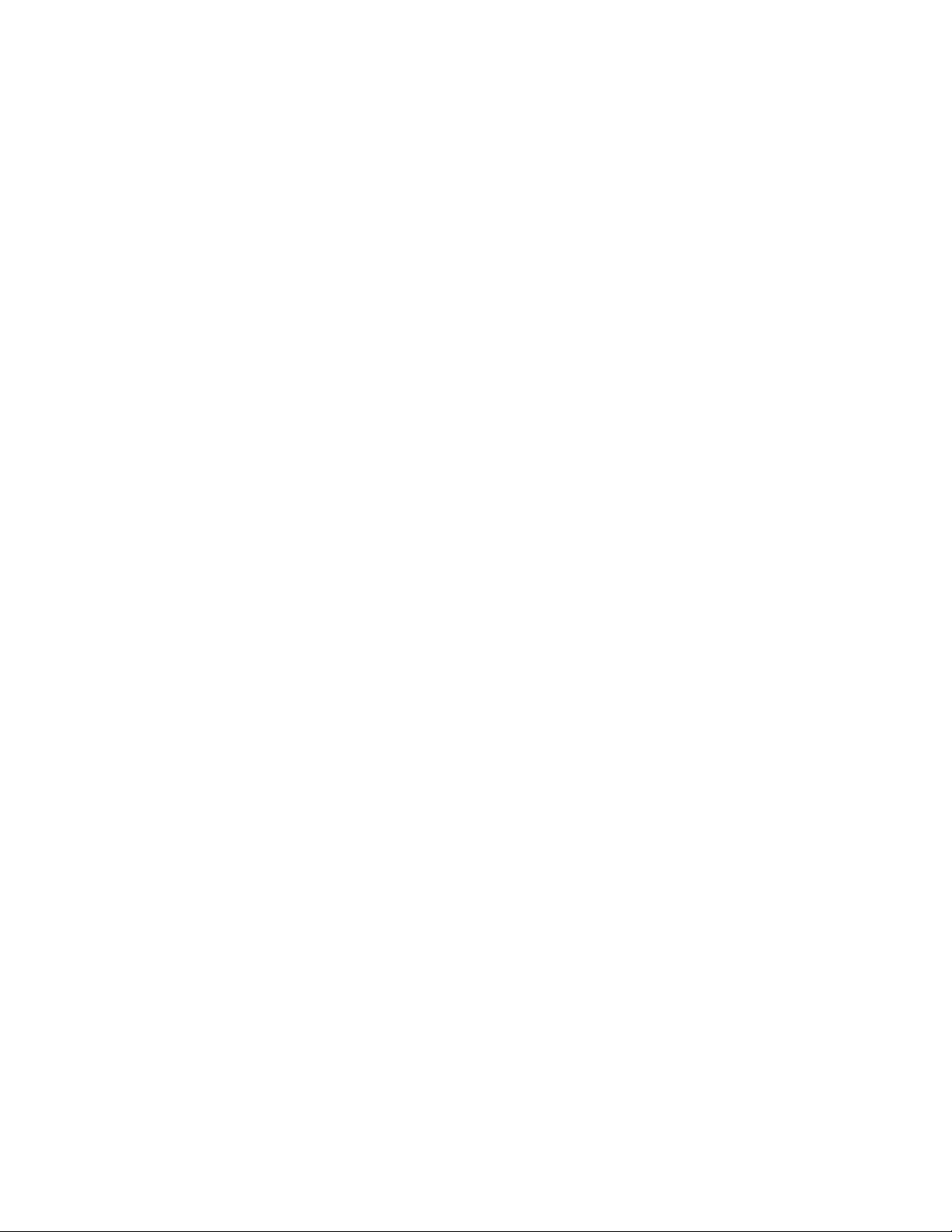
ivKäyttöopas
Page 7
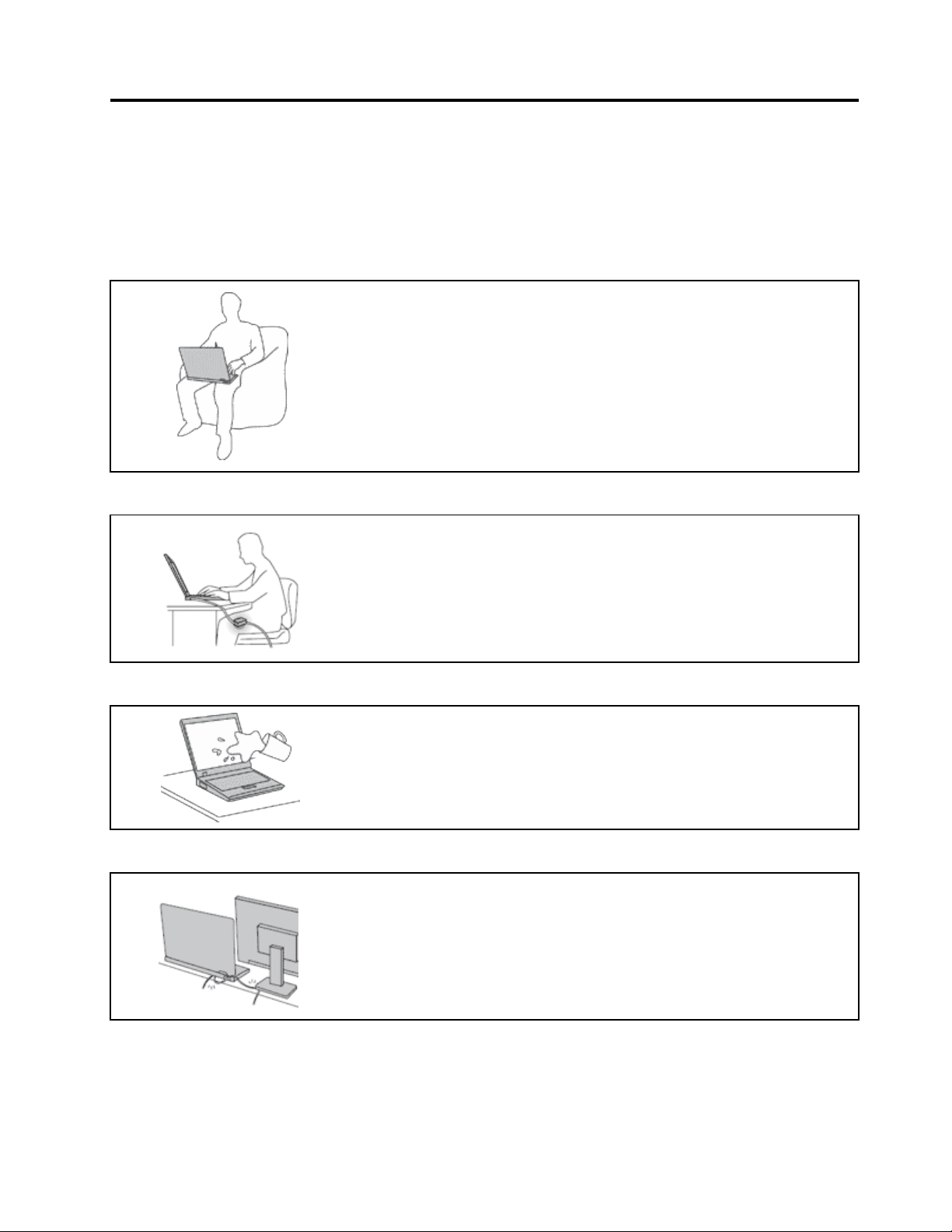
Luetämäensin
Tässäannettujatärkeitäohjeitanoudattamallavoitkäyttäätietokonettamahdollisimmantehokkaastija
turvallisesti.Ohjeidennoudattamattajättäminensaattaaaiheuttaavaivojatailoukkaantumisiataitietokoneesi
saattaavioittua.
Suojaudutietokoneentuottamaltalämmöltä.
Kuntietokoneeseenkytketäänvirtataikunakkualadataan,tietokoneenpohja,
kämmentukijajotkinmuutosatsaattavatkuumentua.Lämpötilavaihtelee
järjestelmäntoimintatasonjaakunvaraustasonmukaan.
Pitkäaikainenaltistuminenlämmöllesaattaaaiheuttaaepämukavuuttatailievän
palovamman.
•Äläpidäkannettavaatietokonettasylissäsipitkääntaiannasenkuuman
osankoskettaakäsiäsitaimuitakehosiosiapitkään.
•Pidäkirjoittaessasisäännöllisestitaukojanostamallakätesiirti
kämmentuesta.
Suojauduverkkolaitteentuottamaltalämmöltä.
Kunverkkolaiteonkytkettysähköpistorasiaanjatietokoneeseen,setuottaa
lämpöä.
Pitkäaikainenkosketussaattaaaiheuttaapalovammanjopavaatteidenläpi.
•Äläkoskemilläänruumiinosallasiverkkolaitteeseensilloin,kunseon
toiminnassa.
•Äläkoskaankäytäverkkolaitettakehosilämmittämiseen.
Suojaatietokoneesikastumiselta.
Suojaajohdotjakaapelitvaurioilta.
Äläsijoitanesteitätietokoneenlähelle,jottatietokoneeikastujaaiheuta
sähköiskua.
Liiallinenvoimankäyttövoivahingoittaakaapeleitatairikkoane.
Sijoitaverkkolaitteen,hiiren,näppäimistön,tulostimenjamuidenelektronisten
laitteidenjohdottaitietoliikennekaapelitsiten,ettäneeivätjoudupuristuksiin
tietokoneentaimuidenlaitteidenväliin,etteiniidenpäälleastuta,etteiniihinvoi
kompastuataietteiniihinkohdistumuutariskiä,jokavoihäiritätietokoneen
toimintaa.
©CopyrightLenovo2012,2013
v
Page 8
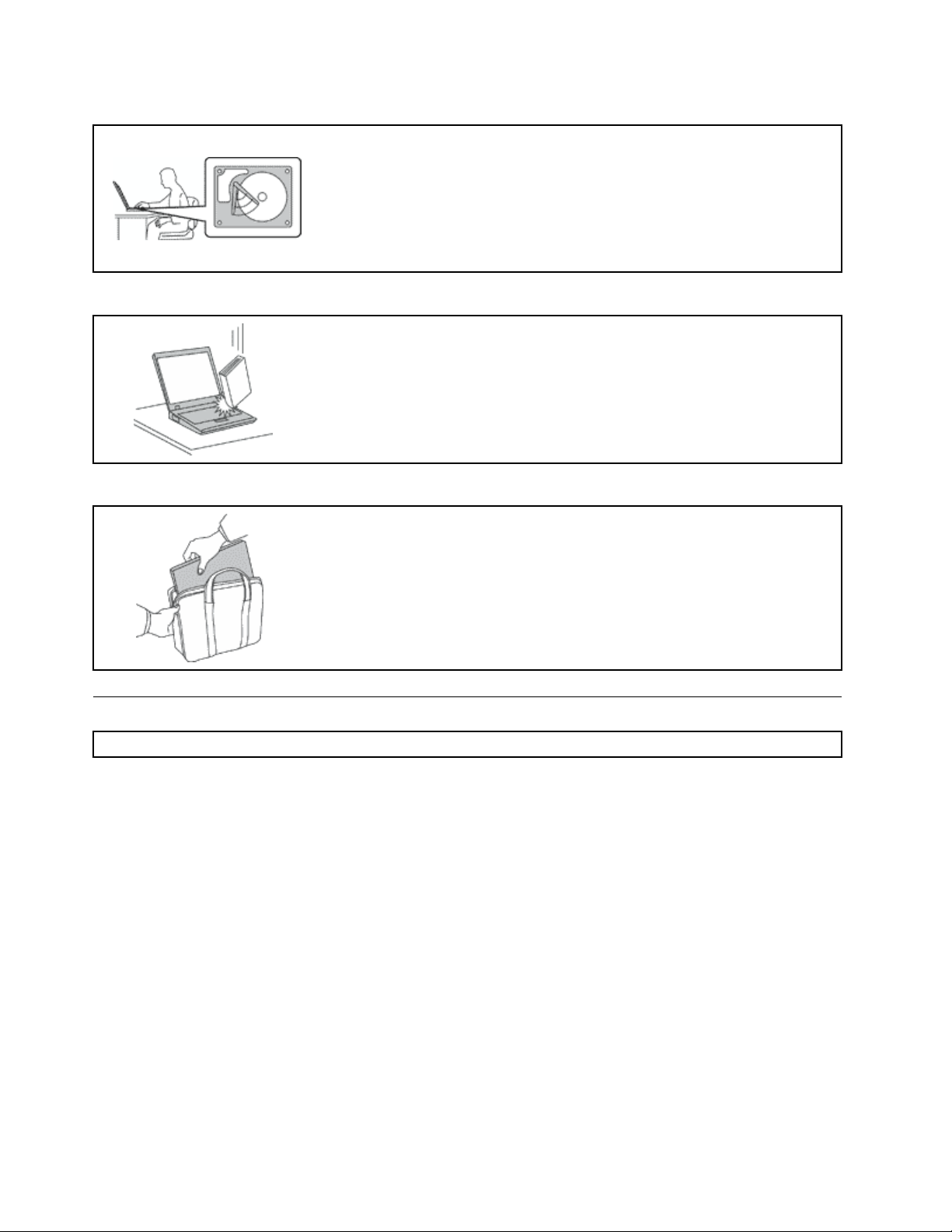
Suojaatietokonejatiedottietokoneensiirronajaksi.
Ennenkuinsiirrättietokonetta,jossaonkiintolevyasema,teejokinseuraavista
toimistajavarmista,ettävirtakytkimenmerkkivaloeipalataiettäsevilkkuu:
•Katkaisetietokoneestavirta.
•Asetatietokonelepotilaan.
•Asetatietokonehorrostilaan.
Muutointietokonesaattaavaurioituajatietojavoikadota.
Käsitteletietokonettavarovaisesti.
Äläkäsitteletietokonetta,näyttöätaierillisiälaitteitakovakouraisesti(äläpudota,
kolhi,naarmuta,väännä,tärisytätaipuserraniitätaiasetaniidenpäällepainavia
esineitä).
Kuljetatietokonettavarovaisesti.
•Käytäkuljetukseenlaukkua,jonkapehmustussuojaatietokonettavaurioilta.
•Äläkuljetatietokonettatäyteenpakatussalaukussa.
•Ennenkuinpanettietokoneenkuljetuslaukkuun,varmista,ettätietokoneestaon
katkaistuvirtataiettäseonlepotilassataihorrostilassa.Äläasetatietokonetta
kuljetuslaukkuun,jossiinäonvirtakytkettynä.
Tärkeätturvaohjeet
Huomautus:Luetärkeätturvaohjeetensin.
Näidentietojenavullavoitkäyttäähankkimaasikannettavaatietokonettaturvallisesti.Säilytäkaikki
tietokoneenmukanatoimitetutjulkaisutjaoppaatjanoudataniissäoleviaohjeita.Tämänjulkaisunsisältämät
tiedoteivätmuutahankintasopimuksentaiLenovon
mukanatoimitetunT urvaohjeet,takuutiedotjaasennusopas-julkaisunkohdassa”Takuutiedot”.
Asiakkaidenturvallisuusonmeilletärkeää.Tuotteetonsuunniteltuturvallisiksijatehokkaiksi.Tietokoneet
ovatkuitenkinsähkölaitteita,javerkkojohdot,verkkolaitteetsekämuutlaitteetsaattavataiheuttaa
vaaratilanteita,joistavoiaiheutuaruumiinvammojataiomaisuusvahinkoja,etenkinjoslaitteitakäytetään
väärin.Voitvälttäänäitävaaratilanteitanoudattamallatuotteenmukanatoimitettujaohjeitajakaikkia
tuotteessajakäyttöohjeissaoleviavaroituksiasekälukemallatässäjulkaisussaolevatiedothuolellisesti
läpi.Noudattamallatämänjulkaisunsisältämiäohjeitajatuotteenmukanatoimitettujaohjeitaestät
vaaratilanteidensyntymisenjahuolehdittyöskentely-ympäristösiturvallisuudesta.
Huomautus:Nämäohjeetsisältävätviittauksiaverkkolaitteisiinjaakkuihin.Toimitammekannettavien
tietokoneidenlisäksimyösjoitakinmuitatuotteita(esimerkiksikaiuttimiajanäyttöjä),jotkakäyttävät
erillisiäverkkolaitteita.Josolethankkinuttällaisentuotteen,nämätiedotkoskevatmyöskyseistätuotetta.
Hankitussatietokoneessaonlisäksinappiparisto,jostatietokoneenkellosaavirtaatietokoneenollessa
irrotettunaverkkovirrasta,jotenparistoakoskevatturvaohjeetkoskevatkaikkiatietokoneita.
®
rajoitetuntakuunehtoja.Lisätietojaontietokoneen
viKäyttöopas
Page 9
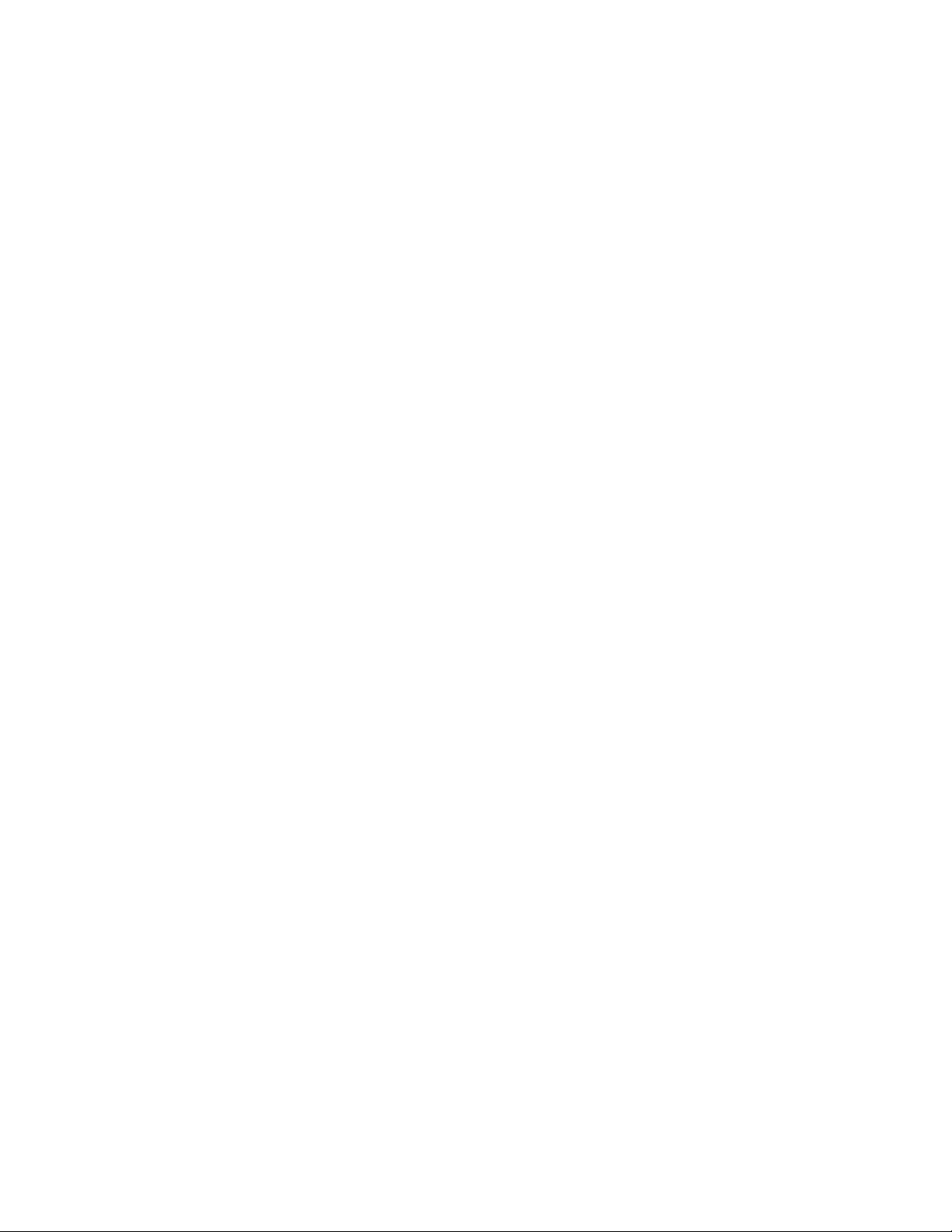
Välittömiätoimiaedellyttävättapahtumattaitilat
Tuotteetvoivatvahingoittuaväärinkäytöntailaiminlyöntienvuoksi.Jotkinvauriotovatniinvakavia,
etteituotteenkäyttöäsaajatkaa,ennenkuinvaltuutettuhuoltoedustajaontarkastanuttuotteenja
tarvittaessakorjannutsen.
Kunlaitteessaonvirtakytkettynä,valvosentoimintaaaivansamoinkuinmuidenkinsähkölaitteiden
toimintaa.Erittäinharvinaisissatilanteissatuotteestasaattaalähteäoutohaju,savuataikipinöitä
taisiitäsaattaakuuluapoksahtelua,rätinäätaisihinää.Tämäsaattaamerkitämyössitä,ettäjokin
laitteensisäinenelektroninenosaonvioittunut,muttatilanneonhallinnassaeikäaiheutamitään
vaaraa.Toisaaltatämäsaattaamyösmerkitäsitä,ettäkyseessäonvaaratilanne.Äläkuitenkaanota
mitäänriskejätaiyritäselvittäätapahtumansyytäitse.Otayhteysasiakastukeenjapyydälisätietoja.
Huolto-jatukipalvelujenpuhelinnumeroidenluetteloonseuraavassaWeb-sivustossa:
http://www.lenovo.com/support/phone
Tarkistatietokonejasenosatsäännöllisinväliajoinvaurioidentaikulumisentaimuidenvaaratekijöiden
varalta.Josepäiletjonkinosantoimintakuntoa,äläkäytätuotetta.Otayhteysasiakastukikeskukseen
taituotteenvalmistajaanjapyydäohjeettuotteentarkistustavartensekäkorjautatuotetarvittaessa.
Jossinullaontuotteenturvallisuuteenliittyviäkysymyksiätaihavaitsetjonkinseuraavassakuvatuista
tapahtumista,lopetatuotteenkäyttöjairrotatuotteenverkkojohtopistorasiastasekämuutkaapelit
tietoliikenneverkoista,kunnesoletsaanutlisäohjeitaasiakastukikeskuksesta.
•Verkkojohdot,pistokkeet,verkkolaitteet,jatkojohdot,ylijännitesuojattaivirtalähteetovatrikki,tainiissäon
näkyviävaurioita.
•Laitevaikuttaaylikuumenevan:siitälähteesavuataikipinöitä,taisesyttyytuleen.
•Akkuonvaurioitunut(siinäonhalkeamia,lommojataikolhuja),sevuotaa,taisenpintaanonkertynyt
vieraitaaineita.
•Tuotteestakuuluurätinää,sihinäätaipoksahteluataisiitälähteevoimakashaju.
•Tietokoneessa,verkkojohdossataiverkkolaitteessaonjälkiäsiitä,ettäsenpäälleonroiskunutjotakin
nestettätaisenpäälleonpudotettujokinesine.
•Tietokone,verkkojohtotaiverkkolaiteonkastunut.
•Tuoteonpudotettutaiseonvahingoittunutjollakintavalla.
•Tuoteeitoiminormaalistikäyttöohjeitanoudatettaessa.
Huomautus:Joshavaitset,ettäjonkinmuunvalmistajankuinLenovonvalmistamalletaivalmistuttamalle
tuotteelle(esimerkiksijatkojohdolle)ontapahtunutjotakinedelläkuvatunkaltaista,lopetakyseisentuotteen
käyttö,kunnesoletsaanutlisäohjeitatuotteenvalmistajaltataikunnesoletsaanutuudenkorvaavantuotteen.
Turvaohjeet
Noudataainaseuraaviaturvaohjeitahenkilö-jaomaisuusvahinkojenvälttämiseksi.
Huoltojapäivitykset
Äläyritähuoltaatuotettaitse,elleiasiakastukikeskuksenedustajataiohjeaineistotähänkehota.Käytävain
valtuutettuahuoltopalvelua,jollaonoikeusantaahuoltoakyseiselletuotteelle.
Huomautus:Asiakasvoiitsepäivittäätaivaihtaajoitakintietokoneenosia.Päivitysosiakutsutaan
lisävarusteiksi.Vaihto-osia,joitavoiasentaaitse,nimitetäänasiakkaanvaihdettavissaoleviksiosiksi(CRU,
CustomerReplaceableUnit).Lenovontoimittamissaohjeissakerrotaan,voikolisävarusteentaiosanvaihtaa
itse.Kaikkialisävarusteentaivaihto-osanmukanatoimitettujaohjeitaonehdottomastinoudatettava.
Tietokoneensisälläsaattaaollaosia,joissaonjännite,vaikkavirranmerkkivaloeipala.Jostuotteessaon
verkkojohto,varmistaaina,ettävirtaonkatkaistujaettätuotteenverkkojohtoonirrotettuvirtalähteestä,
©CopyrightLenovo2012,2013
vii
Page 10
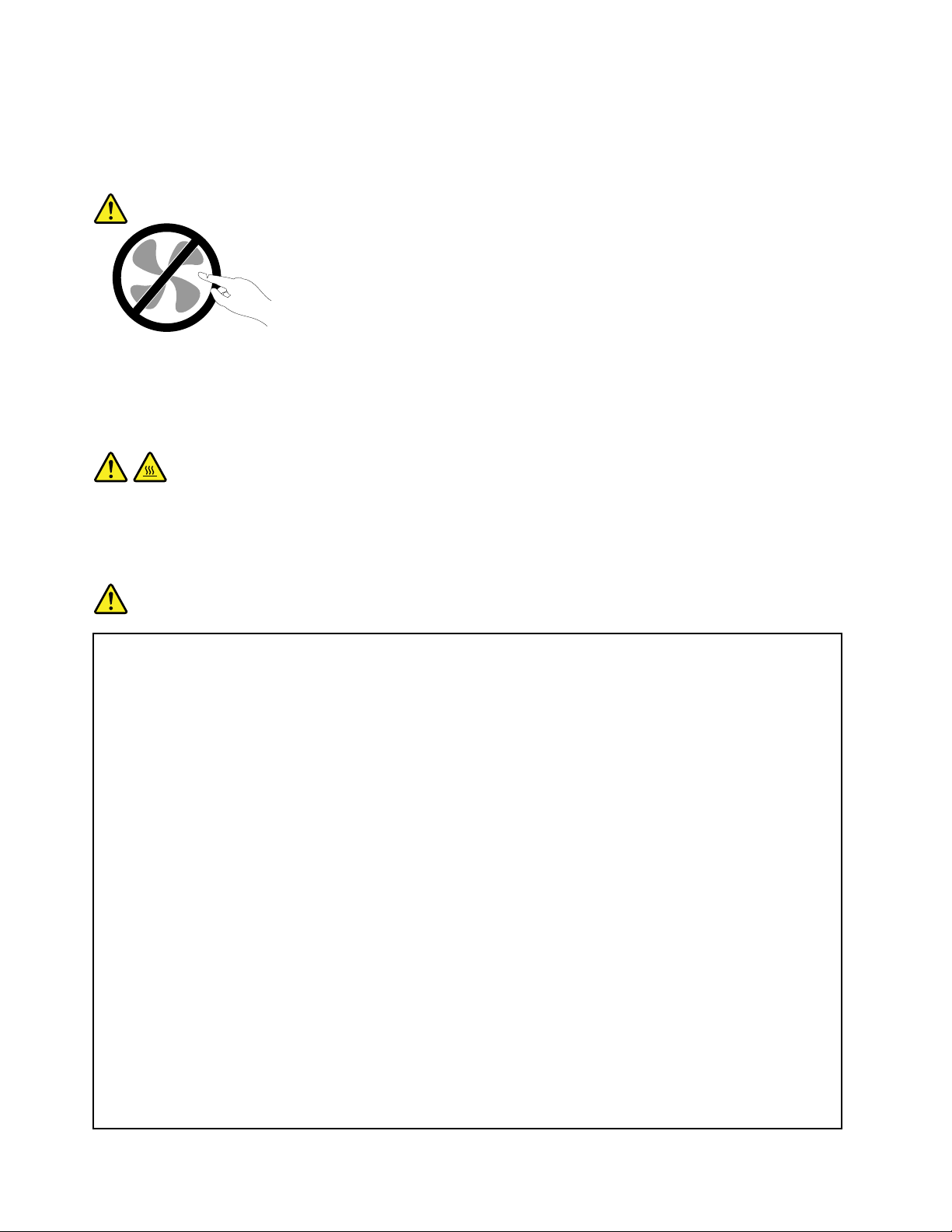
ennenkuinirrotattuotteenkansia.Jossinullaonaiheeseenliittyviäkysymyksiätaihuolenaiheita,otayhteys
asiakastukikeskukseen.
Vaikkatietokoneenosateivätliikusenjälkeen,kunverkkojohtoonirrotettu,otaseuraavavaroitushuomioon:
VAROITUS:
Vaarallisialiikkuviaosia.Varo,etteivätsormettaimuutruumiinosatkosketaosiin.
VAROITUS:
Tärkeää:Ennenkuinvaihdatasiakkaanvaihdettavissaoleviaosia,sammutatietokonejaodota
kolmestaviiteenminuuttiajottatietokoneehtiijäähtyä,ennenkuinavaattietokoneenkotelon.
Verkkojohdotjaverkkolaitteet
VAARA
Käytävaintuotteenvalmistajantoimittamiaverkkojohtojajaverkkolaitteita.
Verkkojohtojentuleeollaturvallisiksihyväksyttyjä.Saksassatuleekäyttäätyyppimerkinnällä
H05VV-F,3G,0,75mm
maissatuleekäyttääkyseisessämaassahyväksyttyäverkkojohtoa.
Äläkiedoverkkojohtoaverkkolaitteentaimuunesineenympärille.Sesaattaaaiheuttaajohdon
lohkeilemisen,murtumisentaikiertymisen.Tästävoisyntyävaaratilanteita.
Sijoitaverkkojohdotainaniin,ettäniidenpäälleeiastuta,niihineikompastutataietteivätnejää
puristuksiin.
Suojaajohdotjaverkkolaitteetnesteiltä.Äläjätäverkkojohtoatai-laitettapesualtaidentai
ammeidenlähelletaikylpyhuoneisiintailattioille,joitapestäänvedelläjapesuaineilla.Kastuminen
saattaaaiheuttaaoikosulun,etenkinjosverkkojohtotaiverkkolaiteonkulunutväärinkäytöntakia.
Kastuminenvoimyösvähitellensyövyttääverkkojohdonjaverkkolaitteenliittimiä,jostavoiajan
mittaanaiheutuaylikuumenemista.
Varmista,ettäkaikkienverkkojohtojenpistokeonkytkettyvastakkeeseenturvallisestijatiiviisti.
Äläkäytäverkkolaitetta,jossaonmerkkejäsyöpymisestätaikulumisestapistokkeenliittimissätai
merkkejäylikuumenemisesta(kutensulaneitakohtiamuoviosassa)pistokkeessataiverkkolaitteen
muissaosissa.
2
varustettuaverkkojohtoataisitälaadukkaampaaverkkojohtoa.Muissa
Äläkäytäverkkojohtoja,joidenjommankummanpäänliittimissäonmerkkejäkulumisestatai
ylikuumenemisestataijotkanäyttävätjollakintavallavaurioituneilta.
viiiKäyttöopas
Page 11
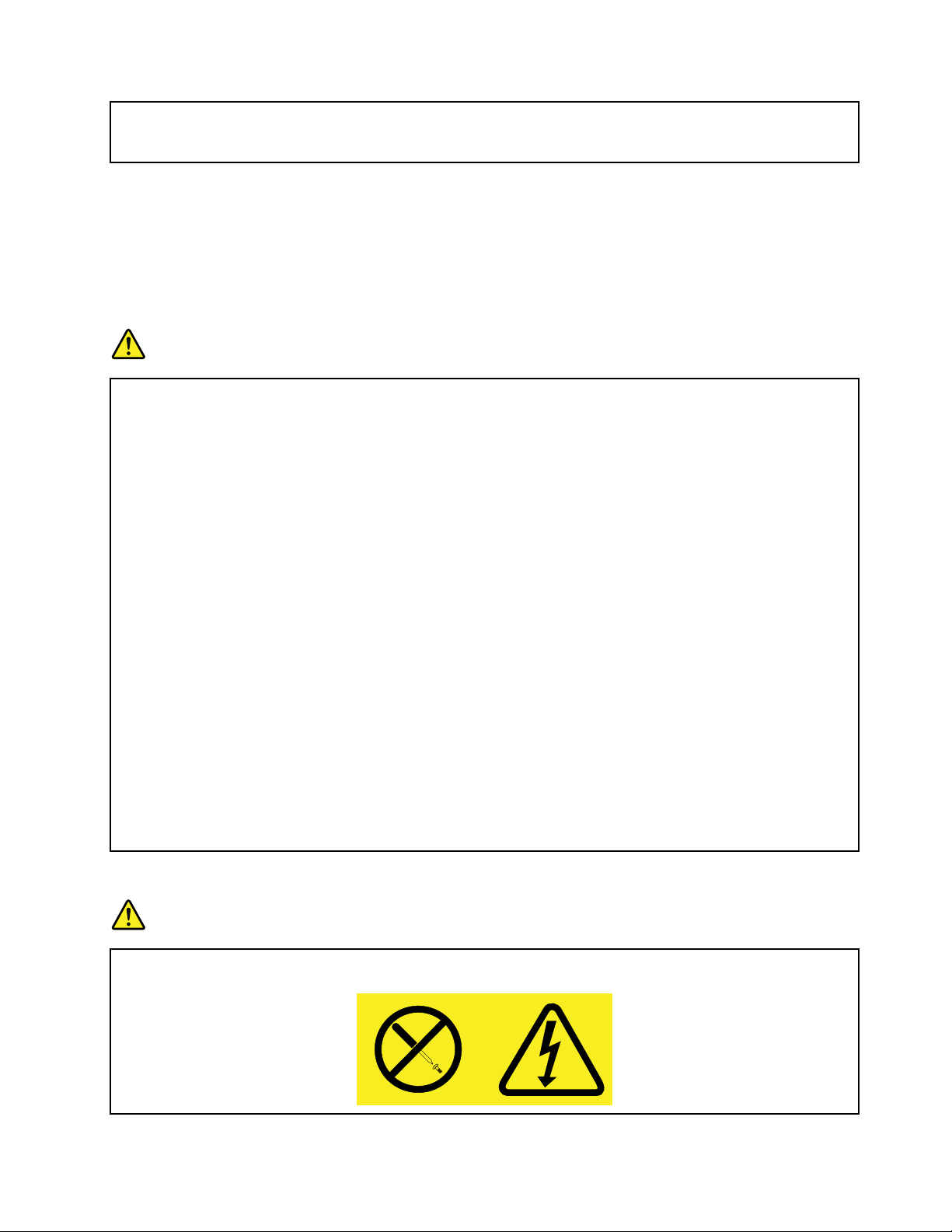
Kunverkkolaiteonkytkettypistorasiaan,äläpeitäverkkolaitettavaatteillataimuillaesineillä,
jottaseeiylikuumene.
Jatkojohdotjaniihinliittyvätlaitteet
Varmista,ettäkäytössäolevatjatkojohdot,ylijännitesuojat,UPS-laitteetjajatkopistorasiatpystyvät
käsittelemääntuotteenedellyttämiäjännitteitä.Äläkoskaanylikuormitanäitälaitteita.Joskäytät
jatkopistorasioita,kuormituseisaaylittääjatkopistorasiansyöttötehoa.Jossinullaonkuormitukseen,
jännitevaatimuksiintaisyöttötehoonliittyviäkysymyksiä,pyydälisätietojasähköasentajalta.
Pistokkeetjapistorasiat
VAARA
Jospistorasia,johonaiotkytkeätietokoneentaisiihenliittyvätlaitteet,näyttäävahingoittuneeltatai
kuluneelta,äläkäytäpistorasiaavaanannavaltuutetunsähköasentajanvaihtaasentilalleuusirasia.
Äläväännäpistokettataiteesiihenmuutoksia.Jospistokevahingoittuu,otayhteysvalmistajaan
japyydäuusipistoketilalle.
Äläliitätietokonettasamaanpistorasiaanpaljonvirtaakuluttavanlaitteenkanssa.Muutoin
mahdollisetjännitevaihtelutvoivatvioittaatietokonetta,sentietojataisiihenliitettyjälaitteita.
Joidenkintuotteidenmukanatoimitetaankolmiliittiminenpistoke.Tämäpistokesopiivain
maadoitettuunpistorasiaan.T ämäontarkoituksellinensuojaavaominaisuus.Äläyritäkiertää
suojaustapakottamallapistokettajohonkinmuuhunkuinmaadoitettuunpistorasiaan.Josetpysty
asettamaanpistokettapistorasiaan,otayhteyssähköasentajaanjapyydähäneltähyväksytty
muuntosovitinpistokkeelletaipyydähäntävaihtamaanpistorasiamaadoitettuunpistorasiaan.Älä
koskaanylikuormitapistorasioita.Järjestelmänkokonaiskuormitussaaollaenintään80prosenttia
haaroituskytkennännimellistehosta.Jossinullaonkuormitukseentaihaaroituskytkennän
nimellistehoonliittyviäkysymyksiä,pyydälisätietojasähköasentajalta.
Varmista,ettäkäytettäväpistorasiaonkaapeloituoikeinjaettäsesijaitseelähellälaitteitapaikassa,
jossasiihenpääseehelpostikäsiksi.Älävedäverkkojohtojakokonaansuoriksitavalla,joka
rasittaajohtoja.
Varmista,ettäpistorasianjännitejavirtavastaavatasennettavanlaitteenvaatimuksia.
Kytkelaitteidenpistokkeetpistorasiaanjairrotanepistorasiastavarovasti.
Virtalähteeseenliittyvätturvaohjeet
VAARA
Äläirrotavirtalähteensuojakuortataimuitaosia,joissaonseuraavatarra.
©CopyrightLenovo2012,2013
ix
Page 12
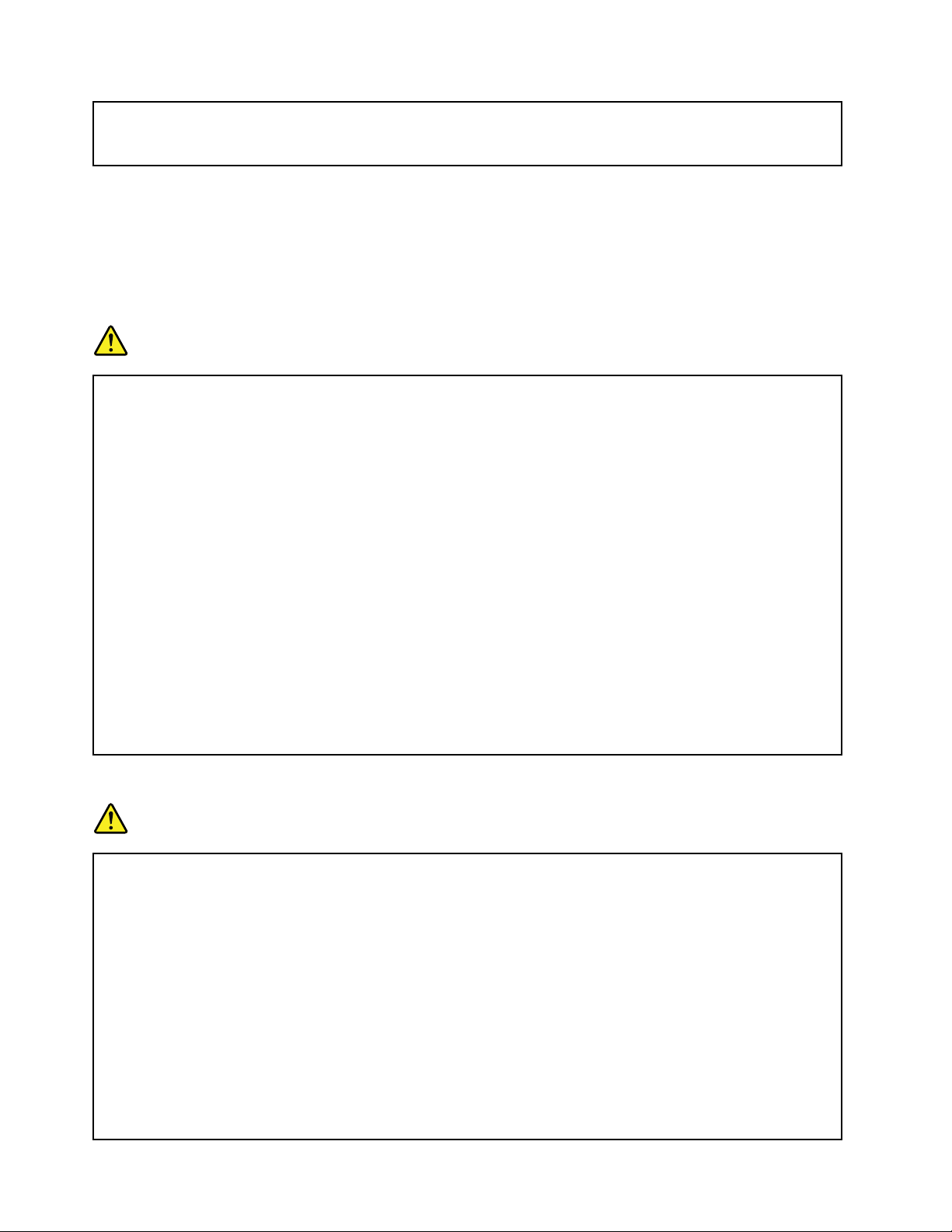
Osissa,joissaontämätarra,onvaarallinenjännite.Näissäosissaeiolehuollettaviksitarkoitettuja
komponentteja.Josepäiletnäidenosienolevanviallisia,otayhteyshuoltoteknikkoon.
Ulkoisetlaitteet
VAROITUS:
ÄläkytketaiirrotamitäänulkoistenlaitteidenkaapeleitaUSB-kaapeleitalukuunottamattasilloin,
kuntietokoneessaonvirtakytkettynä.Muutointietokonesaattaavaurioitua.Odotavähintäänviisi
sekuntiatietokoneenvirrankatkaisunjälkeen,ennenkuinirrotatulkoisenlaitteen.
Akkuihinliittyväyleinenturvaohje
VAARA
KaikissaLenovo-tietokoneissaonlitteänappiparisto,jostajärjestelmänkellosaavirtansa.Paristoa
eivoiladata.Lisäksimonissamobiilituotteissa,kutenkannettavissatietokoneissa,onladattava
akku,jostatuotesaavirtaaollessaanirtisähköverkosta.Lenovontuotteenmukanatoimittamat
akutjaparistotontestattuyhteensopivuudenvarmistamiseksi,janesaavaihtaavainhyväksyttyihin
osiin.
Äläkoskaanyritäavatataihuoltaaakkua.Älälitistäparistoataiakkua,teesiihenreikiätaisytytä
sitätaiaiheutaoikosulkuametalliliittimiin.Estäparistoataiakkuajoutumastakosketuksiinveden
taimuidennesteidenkanssa.Lataaakkuvaintuotteenkäyttöohjeissasuositetullatavalla.
Väärinkäyttösaattaaaiheuttaaakuntaiparistonylikuumenemisen,minkävuoksiakustatai
paristostasaattaa” ””purkautua” ””kaasujatailiekkejä.Josakkuonvaurioitunuttaijoshuomaat
senvuotavantaikkajosakunliittimiinkertyyvieraitaaineita,lopetaakunkäyttöjahankiuusi
akkuakkujenvalmistajalta.
Akkujensuorituskykyvoiheiketä,josneovatpitkänaikaakäyttämättöminä.Joidenkinakkujen
(erityisestilitium-ioniakkujen)oikosulkuriskisaattaakasvaa,josakutovatpitkäänkäyttämättöminä
javarauspurettuna.Tämävoimyöslyhentääakunkäyttöikääjavaarantaaturvallisuutta.Älä
päästälitium-ioniakkujenvaraustapurkautumaankokonaanäläkäsäilytäniitäkoskaanvaraus
täysinpurkautuneena.
Akkuihinliittyväturvaohje
VAARA
Äläyritäpurkaaakkuaosiintaimuuttaasitä.Muutoinakkuvoiräjähtäätaisiitävoivuotaanestettä.
TakuueikoskemuutakuinLenovonnimeämääakkuaeikäosiinpurettuataimuutettuaakkua.
Asennettuvääräntyyppinenakkuvoiräjähtää.Akkusisältääpieniämääriävaarallisiaaineita.Voit
vähentääonnettomuusriskiänoudattamallaseuraaviaohjeita:
•AkunsaavaihtaavainLenovonsuosittelemaanakkuun.
•Älävieakkuatulenlähelle.
•Estäakkuajoutumastakosketuksiinvedenkanssa.
•Äläpuraakkua.
•Äläaiheutaakkuunoikosulkua.
•Pidäakkupoissalastenulottuvilta.
•Äläpudotaakkua.
xKäyttöopas
Page 13
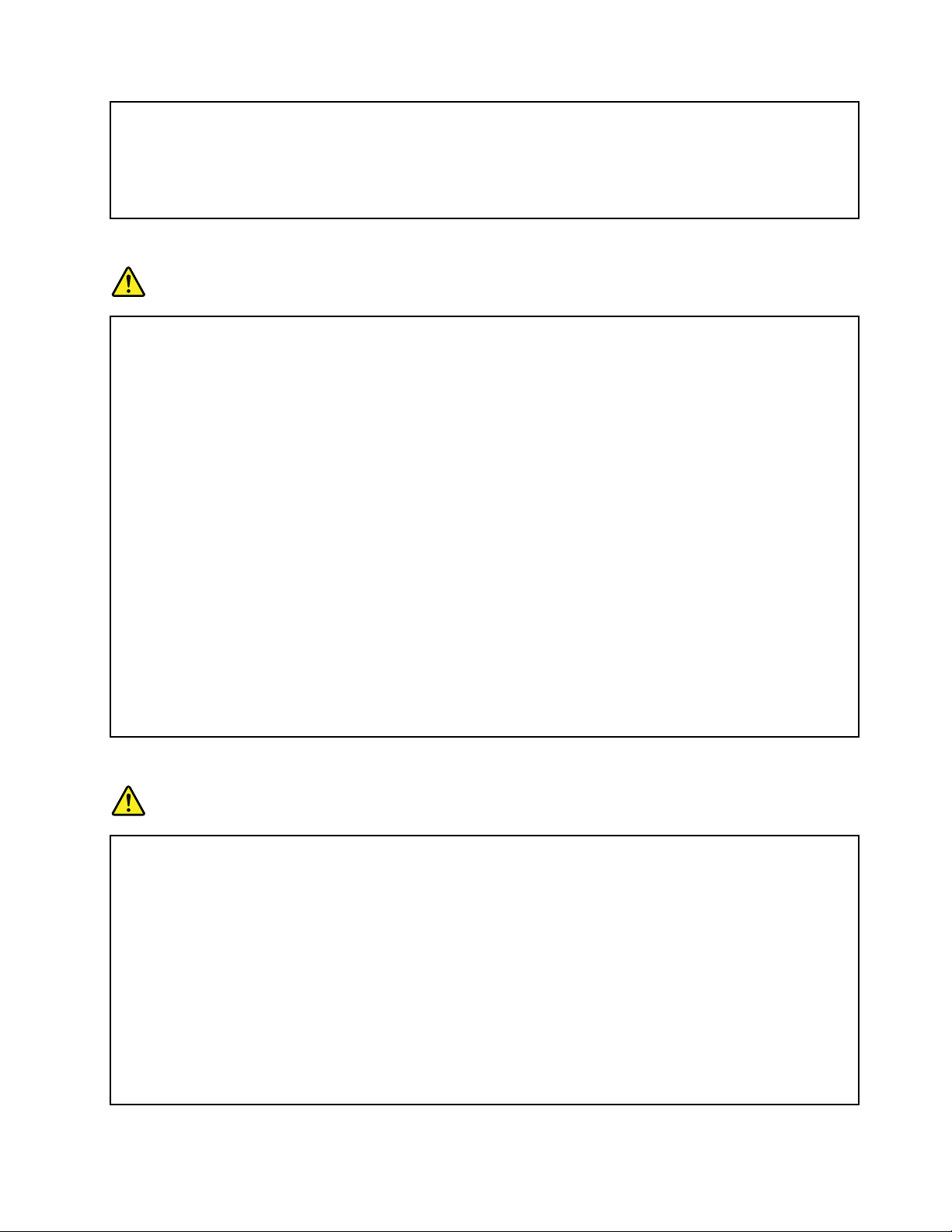
Äläjätäakkuajäteastiaan,jokatyhjennetäänkaatopaikalle.Hävitäakkuongelmajätteistä
säädettyjenlakienjaviranomaistenmääräystenmukaisesti.
Akkutuleesäilyttäähuoneenlämmössäjaakunvarauksentuleeollanoin30–50prosenttiaakun
kapasiteetista.Onsuositeltavaaladataakkunoinkerranvuodessa,jotteisetyhjeneliikaa.
Litiumparistoonliittyväturvaohje
VAARA
Vääräntyyppinenparistovoiasennettunaräjähtää.
Litiumparistonsaavaihtaavainsamanlaiseentaivastaavaanvalmistajansuosittelemaanlitteään
nappiparistoon.Paristosisältäälitiumiajavoiräjähtää,jossitäeikäytetä,käsitellätaihävitetä
oikein.
Älä
•Estäparistoajoutumastakosketukseenvedenkanssa.
•Äläkuumennaparistoayli100°C:nlämpötilaan
•Äläyritäkorjataparistoataipurkaasitäosiin.
Hävitäparistoongelmajätteistäsäädettyjenlakiensekäviranomaistenmääräystenmukaisesti.
SeuraavailmoituskoskeetietokoneenkäyttäjiäKaliforniassaYhdysvalloissa.
Kalifornianosavaltionedellyttämäperkloraatti-ilmoitus:
Litium-mangaanidioksidiakkujasisältävättuotteetsaattavatsisältääperkloraattia.
Laitesaattaaedellyttääperkloraattimateriaaleillesoveltuvaaerikoiskäsittelyä.Katso
www.dtsc.ca.gov/hazardouswaste/perchlorate
Lämpöjatietokoneenosientuuletus
VAARA
Tietokoneet,verkkolaitteetjamonetlisävarusteettuottavatlämpöä,kunniihinonkytkettyvirta
jakunakkujaladataan.Kannettavattietokoneetvoivattuottaaerityisenpaljonlämpöäpienen
kokonsavuoksi.Noudataainanäitäturvaohjeita:
•Kuntietokoneeseenkytketäänvirtataikunakkualadataan,tietokoneenpohja,kämmentukija
jotkinmuutosatsaattavatkuumentua.Äläpidäkannettavaatietokonettasylissäsipitkääntai
annasenkuumanosankoskettaakäsiäsitaimuitakehosiosiapitkään.Kunkäytätnäppäimistöä,
äläpidäkämmeniäsipitkäänkämmentuenvarassa.Tietokonetuottaanormaalinkäytönaikana
jonkinverranlämpöä.Mitäkorkeampiajärjestelmäntoimintatasojaakunvarausovat,sitä
voimakkaammintietokonekuumenee.Pitkäaikainenaltistuminenlämmöllesaattaaaiheuttaa
epämukavuuttatailievänpalovamman.Pidäkirjoittaessasisäännöllisestitaukojanostamalla
kätesiirtikämmentuesta.Äläkäytänäppäimistöäkeskeytyksettäpitkään.
•Äläkäytätietokonettatailataaakkuatulenarkojenaineidenlähellätaiympäristöissä,joissaon
räjähdysvaara.
©CopyrightLenovo2012,2013
xi
Page 14
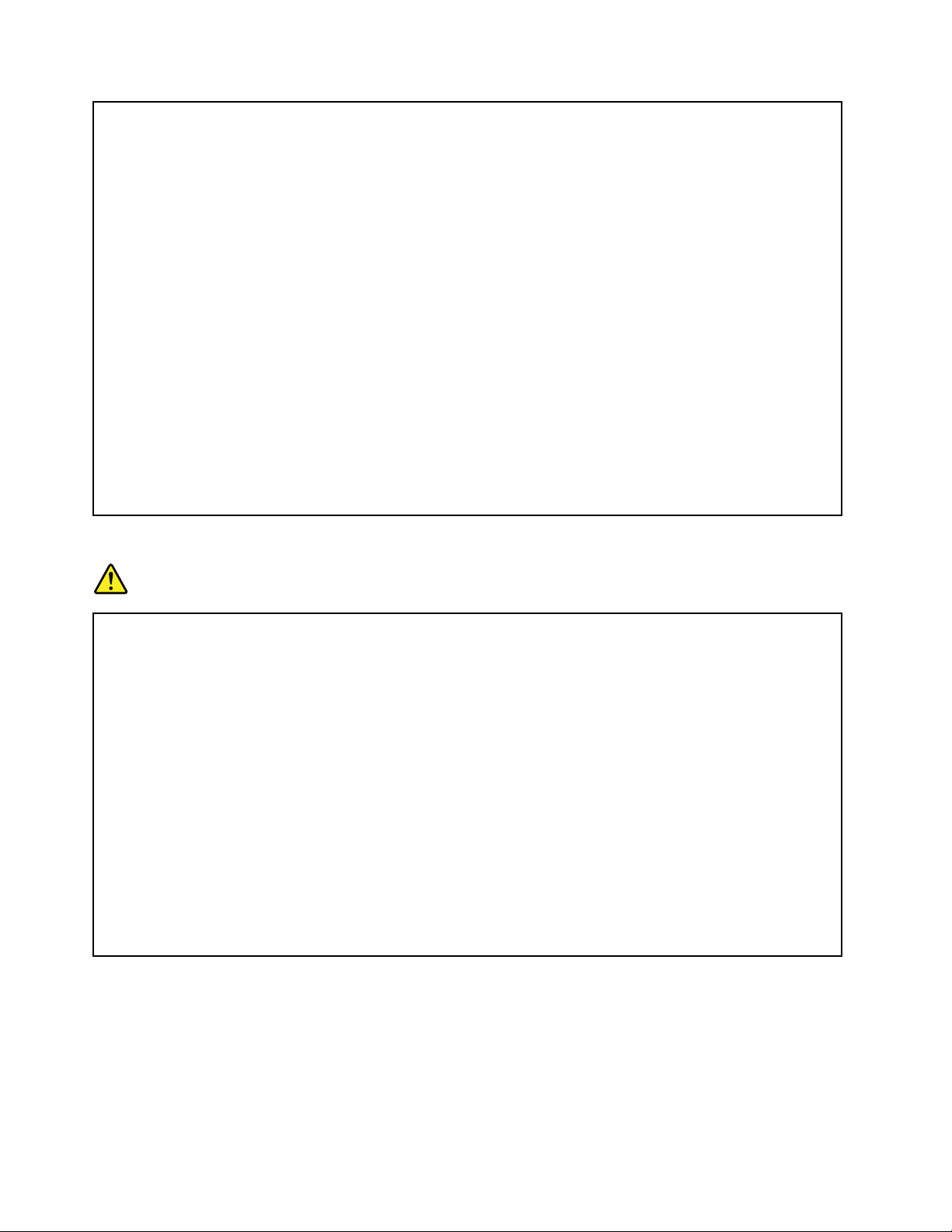
•Tuotteessaolevientuuletusaukkojen,tuulettimienjajäähdytyslevyjentarkoitusonvarmistaa
tuotteenturvallisuusjatoimintavarmuus.Ilmavirrankulkutietokoneensisäosiintaituulettimien
jajäähdytyslevyjentoimintasaattaaestyä,jostuoteasetetaansängylle,sohvalle,matolletai
jollekinmuullejoustavallepinnalle.Älätukitaipeitätuuletusaukkojataiestätuulettimientai
jäähdytyslevyjentoimintaa.
•Kunverkkolaiteonkytkettysähköpistorasiaanjatietokoneeseen,setuottaalämpöä.Äläkoske
milläänruumiinosallasiverkkolaitteeseensilloin,kunseontoiminnassa.Äläkoskaankäytä
verkkolaitettakehosilämmittämiseen.Pitkäaikainenkosketussaattaaaiheuttaapalovamman
jopavaatteidenläpi.
Noudataainaseuraaviaperusohjeitaomanturvallisuutesivuoksi:
•Pidätietokoneenkansisuljettunaaina,kuntietokoneenverkkojohtoonkytkettynäpistorasiaan.
•Tarkistatietokoneenulkopintasäännöllisestipölynkerääntymisenvaralta.
•Poistapeitelevyntuuletusaukkoihinkerääntynytpöly.Pölyisissäjavilkasliikenteisissäpaikoissa
oleviatietokoneitapitäämahdollisestipuhdistaauseammin.
•Älärajoitataipeitätuuletusaukkoja.
•Äläkäytätietokonettakalustukseenupotettuna,koskatämäsaattaalisätäylikuumenemisen
vaaraa.
•Tietokoneeseenohjautuvanilmavirranlämpötilasaaollaenintään35°C.
Sähköturvaohjeet
VAARA
Sähkö-,puhelin-jatietoliikennekaapeleissavoiesiintyävaarallisiajännitteitä.
Noudataseuraaviaohjeitasähköiskunvälttämiseksi:
•Äläkäytätietokonettaukonilmanaikana.
•Äläliitäkaapeleitatietokoneeseentaiirrotaniitääläkäteeasennus-taihuoltotoimiatai
kokoonpanonmuutoksiaukonilmanaikana.
•Kytkekaikkiverkkojohdotoikeinasennettuihinjamaadoitettuihinpistorasioihin.
•Kytkekaikkitähäntuotteeseenliitettävätlaitteetsäännöstenmukaisiinpistorasioihin.
•Mikälimahdollista,käytävaintoistakättäliitäntäkaapelienkytkentääntaiirrotukseen.
•Äläkytkevirtaamihinkäänlaitteeseen,josepäilettaihavaitsetkosteus-,palo-tai
rakennevaurioita.
•Josasennusohjeissajakokoonpanonmääritysohjeissaeitoisinsanota,irrotaverkkojohdot,akku
jakaikkikaapelit,ennenkuinavaatlaitteenkansia.
•Äläkäytätietokonetta,ennenkuinkaikkiensisäistenosienkuoretonkiinnitettypaikoilleen.Älä
koskaankäytätietokonetta,jonkasisäisetosatjapiiritovatnäkyvissä.
xiiKäyttöopas
Page 15
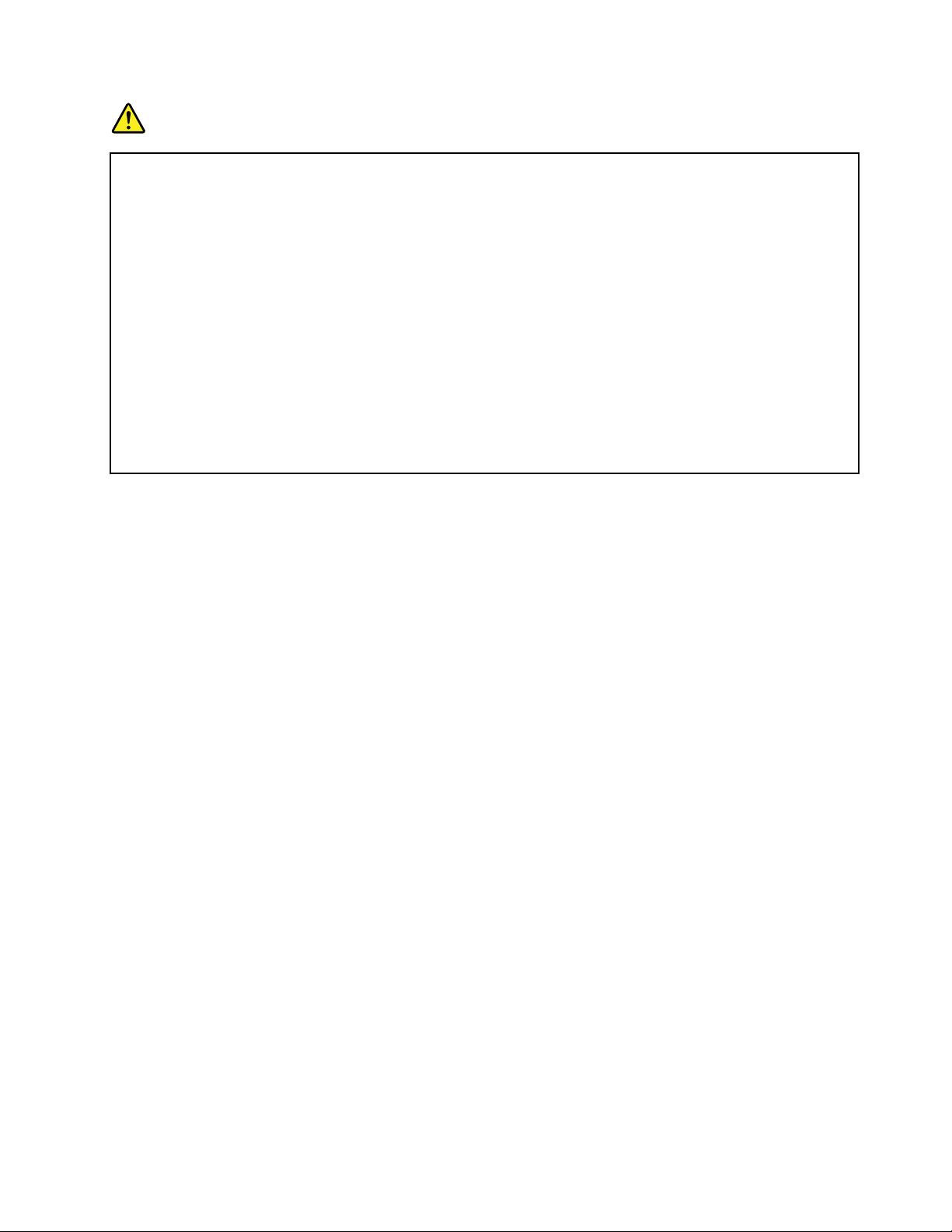
VAARA
Kytkejairrotakaapelitseuraavissaohjeissakuvatullatavalla,kunasennat,siirrättaiavaattämän
tuotteentaisiihenliitettyjenlaitteidenkansia.
Kytkenäin:
1.Katkaisevirtakaikistalaitteista.
2.Kytkekaikkikaapelitlaitteisiin.
3.Kytkeliitäntäkaapelitliitäntöihin.
4.Kytkeverkkojohdotpistorasioihin.
5.Kytkevirtalaitteisiin.
Verkkojohtoonirrotettavapistorasiastatailiitännästäennentietokoneenkaikkienmuiden
sähköjohtojenja-kaapeleidenkytkemistä.
Verkkojohdonsaakytkeäpistorasiaantailiitäntäänvasta,kunkaikkimuutsähköjohdotja-kaapelit
onkytkettytietokoneeseen.
Irrotanäin:
1.Katkaisevirtakaikistalaitteista.
2.Irrotaensinverkkojohdotpistorasioista.
3.Irrotaliitäntäkaapelitliitännöistä.
4.Irrotakaapelitkaikistalaitteista.
Nestekidenäyttöä(LCD)koskevaturvaohje
VAROITUS:
Nestekidenäyttö(LCD)onvalmistettulasista.Joskäsittelettietokonettavaromattomastitaipudotat
sen,näyttövoisärkyä.Josnäyttösärkyy,varo,etteisensisältämäänestettäpääseiholletaisilmiin.
Josnäinkuitenkinkäy,huuhtelekosketuskohtaahetijuoksevassavedessävähintään15minuuttia.
Joshuuhtelunjälkeenilmeneeoireita,käännylääkärinpuoleen.
Huomautus:Nestekidenäytön(LCD)loistelampputuotteissa,joissaonkäytettyelohopeaasisältäviä
loistelamppuja(esim.muitakuinLED-valaisimia),sisältääelohopeaa.Hävitäsepaikallistenmääräysten
mukaisesti.
Kuulokkeidenkäyttö
Jostietokoneessaonsekäkuulokeliitäntäettäääniulos-liitäntä,liitäkuulokkeet(sanka-tainappikuulokkeet)
vainkuulokeliitäntään.
VAROITUS:
Kuulokkeidenliiansuuriäänenpainevoiaiheuttaakuulonaleneman.Äänenvoimakkuudensäätö
enimmäistehoonsuurentaakuulokkeidenantojännitettäjaäänenpainetta.Suojaakuuloasisäätämällä
taajuuskorjainsopivalletasolle.
Kuulokkeidenpitkäaikainenyhtäjaksoinenkäyttösuurellaäänenvoimakkuudellavoiollavaarallista,
joskuulokkeetjakuulokeliitäntäeivätolestandardinEN50332-2määritystenmukaisia.Tietokoneen
kuulokeliitäntätäyttäästandardinEN50332-2kohdanSubclause7vaatimukset.Tämänmäärityksen
mukaantietokoneentodellinenlaajakaistainenRMS-antojänniteonenintään150mV.Voitestää
kuulonalenemansyntymisenvarmistamalla,ettäkuulokkeettäyttävätstandardinEN50332-2kohdassa
Clause7limitsesitetynvaatimuksen,jonkamukaanlaajakaistaistenkuulokkeidenominaisjänniteon75
mV.StandardinEN50332-2määritystenvastaistenkuulokkeidenkäyttövoiollavaarallista,sillätällaisissa
kuulokkeissaäänenpainevoiollaliiansuuri.
JosLenovo-tietokoneenmukanaontoimitettukuulokkeet(tietokonejakuulokkeetontoimitettuyhtenä
pakettina),kyseinentietokoneenjakuulokkeidenyhdistelmäonstandardinEN50332-1määritysten
mukainen.Joskäytätmuitakuulokkeita,varmista,ettäneovatstandardinEN50332-1kohdanClause6.5,
LimitationValuesmääritystenmukaiset.StandardinEN50332-1määritystenvastaistenkuulokkeidenkäyttö
voiollavaarallista,sillätällaisissakuulokkeissaäänenpainevoiollaliiansuuri.
©CopyrightLenovo2012,2013
xiii
Page 16
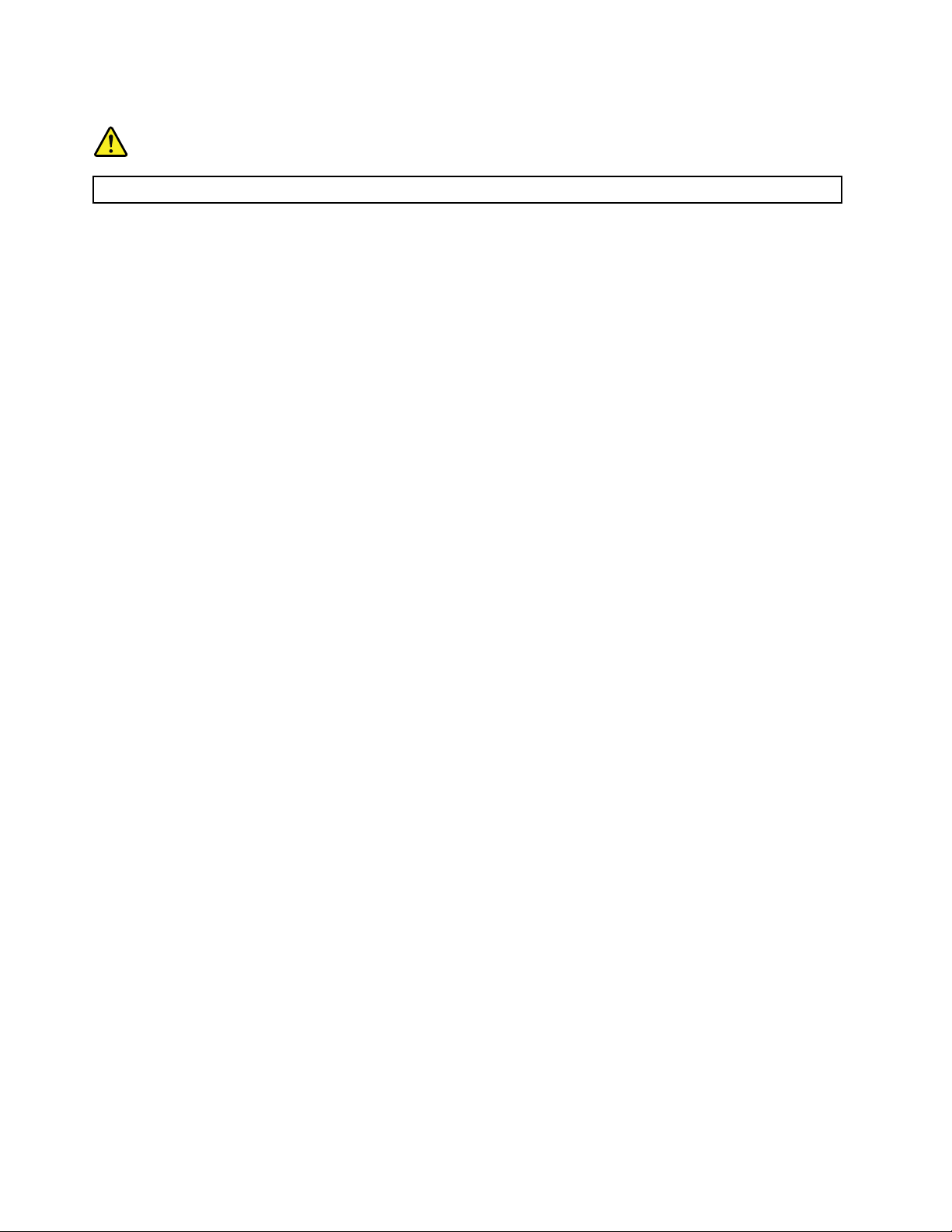
Muitaturvaohjeita
VAARA
Muovipusseistavoiaiheutuatukehtumisvaara.Pidämuovipussitpoissapientenlastenulottuvilta.
HuomautuskäyttäjilleYhdysvalloissa
Monissatietokonetuotteissajalisälaitteissaonjohtojajakaapeleita,esimerkiksiverkkojohtojajalisälaitteen
tietokoneeseenliittäviätietoliikennekaapeleita.Jostässätuotteessaontällainenjohtotaikaapeli,tuotetta
koskeeseuraavavaroitus:
VAROITUS:T ämäntuotteentaisenoheislaitteidenjohtojenkäsittelyaltistaalyijylle,jonkaKalifornian
osavaltioonluokitellutsyöpää,synnynnäisiäepämuodostumiataipoikkeavuuksiasekämuitalisääntymiseen
liittyviähaittojaaiheuttavaksiaineeksi.Pesekädetkäsittelynjälkeen.
Säilytänämäohjeet.
xivKäyttöopas
Page 17
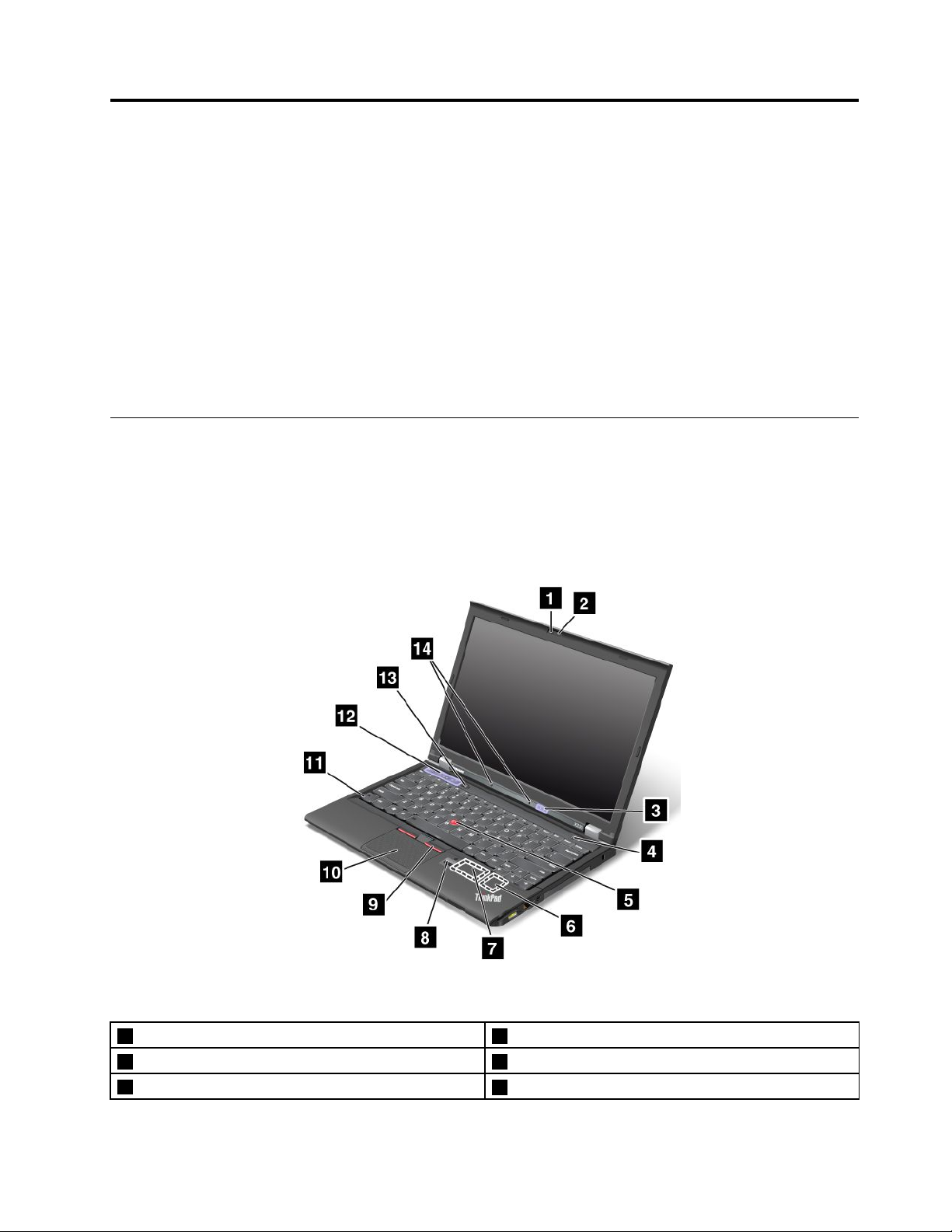
Luku1.Tuotteenyleiskuvaus
Tässäluvussaontietojatietokoneenvastakkeidenjaporttiensijainnista,tärkeidentuotetunnisteiden
sijainnista,tietokoneenominaisuuksista,teknisistätiedoista,käyttöympäristöstäjaesiasennetuista
ohjelmista.
•”Tietokoneenliitäntöjen,säädintenjamerkkivalojensijainti”sivulla1
•”Tärkeidentuotteentunnistetietojensijainti”sivulla10
•”Ominaisuudet”sivulla12
•”Teknisettiedot”sivulla13
•”Käyttöympäristö”sivulla14
•”Lenovo-ohjelmat”sivulla14
Tietokoneenliitäntöjen,säädintenjamerkkivalojensijainti
Tässäjaksossaesitellääntietokoneenperuslaitteet.Jaksosisältäämyöstiedot,joidenavullavoitaloittaa
tietokoneenkäytön.
Laiteedestä
Kuva1.ThinkPadX230jaX230iedestä
1Sisäinenkamera
3Tilanmerkkivalot4Virtapainike
5T rackPoint
©CopyrightLenovo2012,2013
®
-paikannustappi
2ThinkLight
6PCIExpressMini-korttipaikkaLAN/WiMAX-kortille
®
-valo
1
Page 18
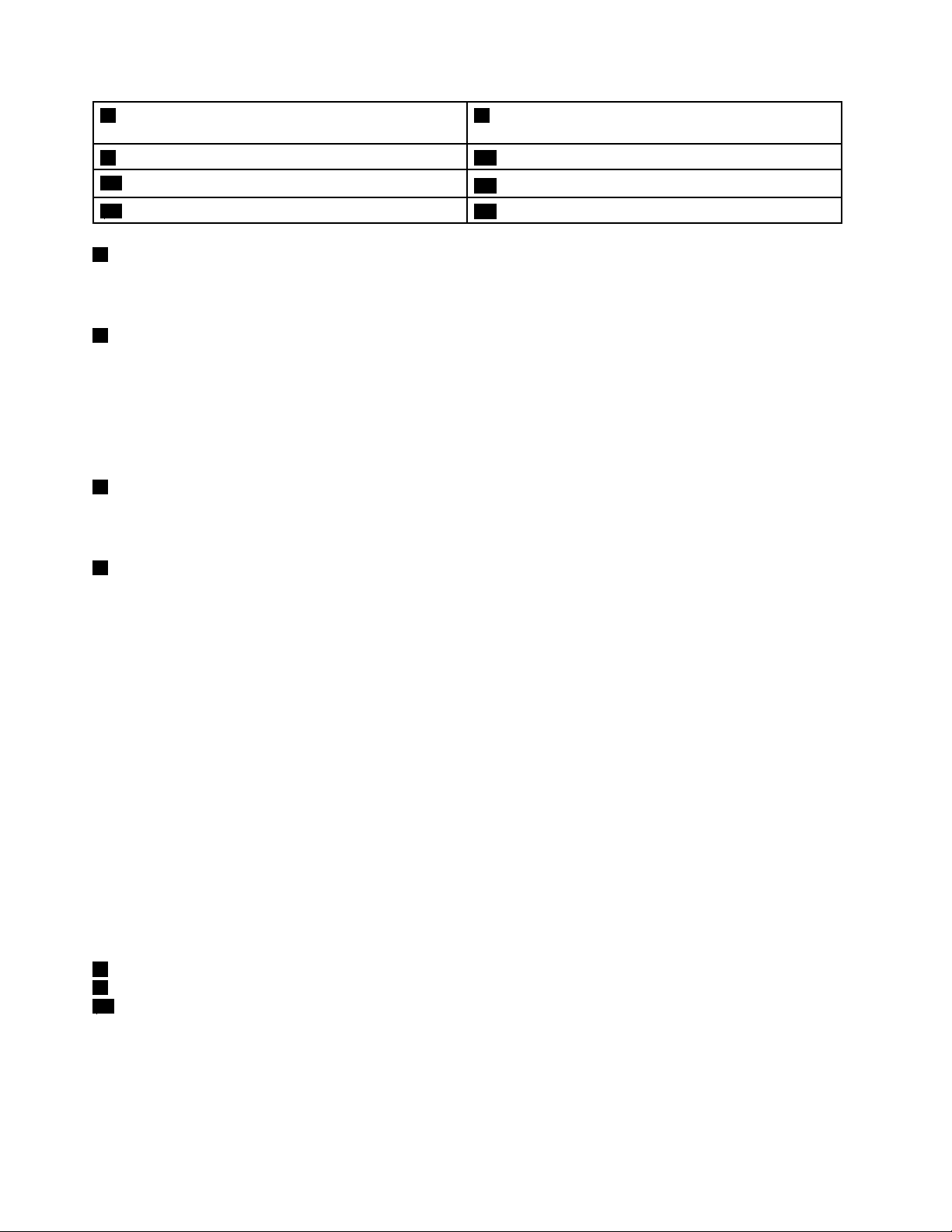
7LangattomansuuralueverkonPCIExpressMini
-korttipaikkataimSATASolidStateDrive-asema
9TrackPoint-painikkeet10Kosketuslevy
11Fn-näppäin
13Mustapainike
1Sisäinenkamera
8Sormenjälkitunnistin
12Äänenvoimakkuudensäätöpainikkeet
14Sisäisetmikrofonit
Joissakinmalleissaonsisäinenkamera.Kameranavullavoitottaavalokuviataijärjestäävideoneuvottelun.
Lisätietojaonseuraavassajaksossa:”Sisäisenkamerankäyttö”sivulla42
2ThinkLight-valo
.
ThinkLight-toiminnonavullavoitkäyttäätietokonettaheikoissavalaistusolosuhteissa.Voitottaakäyttöön
ThinkLight-valonpainamallanäppäinyhdistelmääFn+välilyönti.VoitkatkaistaThinkLight-valonvirran
painamallanäppäinyhdistelmääuudelleen.
VAROITUS:
Äläkäytätietokonettapitkiäaikojahämärässä.Sesaattaavahingoittaasilmiä.
3Tilanmerkkivalot
Tietokoneessaonuseitatilanilmaisimia.Lisätietojakunkinmerkkivalonsijainnistajamerkityksestäon
kohdassa”Merkkivalot”sivulla8
.
4Virtapainike
Virtapainikkeellakytketääntietokoneeseenvirta.
VoitsulkeatietokoneenkäyttämälläKäynnistä-valikonsammutusvaihtoehtoaWindows
®
7
-käyttöjärjestelmässä.KunkäytössäonWindows8-käyttöjärjestelmä,tuooikopolutnäkyviinviemälläosoitin
työpöydänoikeaanylä-taialakulmaan.ValitsesittenAsetukset➙Virta➙Sammuta.
Josjärjestelmäeivastaaeikätietokoneestakatkeavirta,painavirtapainikettajapidäsitäalhaallavähintään
neljänsekunninajan.Jostietokoneeiedelleenkäänvastaa,nollaatietokoneirrottamallaverkkolaitejaakku.
Voitmyösohjelmoidavirtapainikkeenniin,ettävoitsitäpainamallasammuttaatietokoneentaisiirtää
senlepo-taihorrostilaan.Sentehdäksesisinunonmuutettavavirrankäyttöohjelmanasetuksia.Pääset
virrankäyttösuunnitelmanasetuksiinseuraavasti:
•Windows7:KäynnistäPowerManager-ohjelmajavalitsesittenVirrankäyttösuunnitelma-välilehti.
OhjeetPowerManager-ohjelmankäynnistämiseenovatkohdassa”Lenovo-ohjelmienkäyttäminen
Windows7-käyttöjärjestelmässä”sivulla14
.
•Windows8:NapsautaakuntilakuvakettaWindowsinilmaisinalueellajavalitseLisää
virranhallinta-asetuksia.NapsautasittenValitsevirtapainikkeidentoiminnot.
UltraNav
5TrackPoint-paikannustappi
9TrackPoint-painikkeet
10Kosketuslevy
®
-paikannuslaite
NäppäimistössäonLenovonainutlaatuinenUltraNav-paikannuslaite.Senavullavoitosoittaa,valitajavetää
kohteitasiirtämättäsormianäppäimistöltä.Lisätietojaonseuraavassajaksossa:”UltraNav-paikannuslaitteen
käyttö”sivulla26
.
2Käyttöopas
Page 19
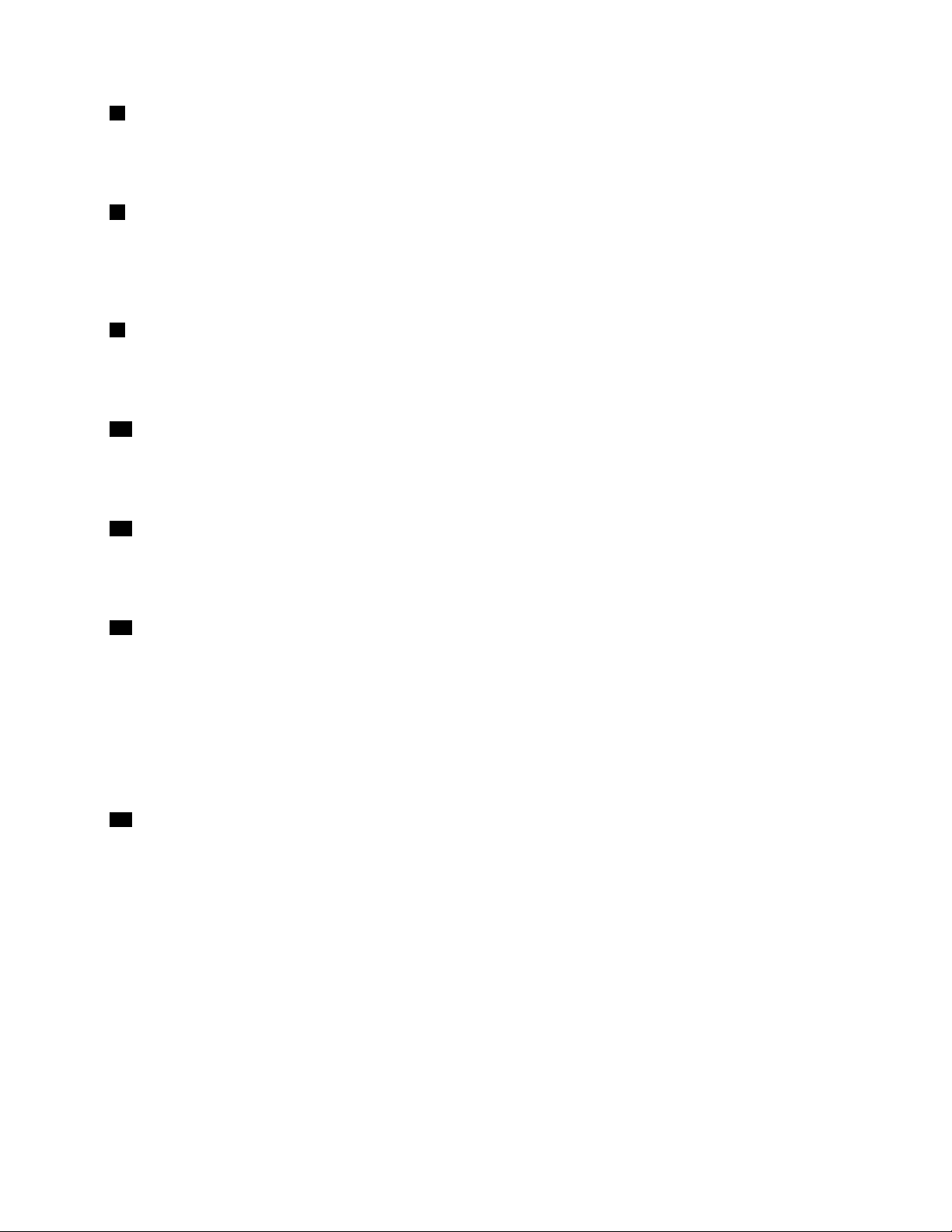
6LangattomanlähiverkkoyhteydentaiWiMAX-verkkoyhteydenPCIExpressMini-korttipaikka
TietokoneenPCIExpressMiniCard-paikkaanonehkäasennettulangatonlähiverkkokortti(LAN)tai
langattomanlähiverkkokortinjaWiMAX(WorldwideInteroperabilityforMicrowaveAccess)-kortinyhdistelmä
elimonitoimikorttilangattomienLAN/WiMAX-yhteyksienmuodostamiseen.
7LangattomansuuralueverkonPCIExpressMini-korttipaikkataimSATASolidStateDrive-asema
TietokoneenPCIExpressMini-korttipaikkaansaattaaollaasennettunalangatonsuuralueverkkokortti(WAN)
langattomiasuuralueverkkoyhteyksiävarten.
JoihinkintuotteenmalleihinonesiasennettumSA TASolidStateDrive-asematiedontallennukseen.
8Sormenjälkitunnistin
Joissakinmalleissaonsormenjälkitunnistin.Kunsormenjäljentunnistustekniikkaonkäytössä,tietokone,
ThinkPadSetup-ohjelmajaWindows-käyttöjärjestelmävoidaankäynnistääsormenjäljenavulla.Lisätietoja
onkohdassa”Sormenjälkitunnistimenkäyttö”sivulla56
11Fn-näppäin
Fn-näppäimenavullavoitkäyttääThinkPad
®
-tietokoneentoimintonäppäimiäjaesimerkiksiottaa
.
ThinkLight-valonkäyttöön,lukitatietokoneen,hallitalangattomiayhteyksiäjne.Lisätietojaonseuraavassa
jaksossa:”Toimintonäppäinyhdistelmät”sivulla23.
12Äänenvoimakkuudensäätöpainikkeet
Tietokoneessaonsäätöpainikkeet,joillavoitnopeastisäätäääänenvoimakkuuttataivaimentaatietokoneen
kaiuttimettaimikrofonit.Lisätietojaonseuraavassajaksossa:”Äänenvoimakkuudensäätimetja
mykistyspainike”sivulla25.
13Mustapainike
Kunkäyttöjärjestelmätoimiinormaalisti,SimpleT ap-ohjelmakäynnistetäänpainamallamustaapainiketta
Windows7-käyttöjärjestelmässätaikäynnistämälläLenovoPCDeviceExperience-ohjelmaWindows8
-käyttöjärjestelmässä.
Windows7-käyttöjärjestelmässämustallapainikkeellavoimyöskeskeyttäätietokoneenkäynnistyksen
jaavataRescueandRecovery®-työtilan.VoitsiirtyäRescueandRecovery-työtilaankytkemällä
tietokoneeseenvirranjapainamallamustaapainiketta,kunkuvaruudullanäkyyThinkPad-logo.Lisätietoja
RescueandRecovery-työtilastaonkohdassa”RescueandRecovery-työtilankäyttö”sivulla63
14Sisäisetmikrofonit
.
Sisäisetmikrofonitäänittävätäänisovelluksiinpuhettajamuitaääniä.
Luku1.Tuotteenyleiskuvaus3
Page 20
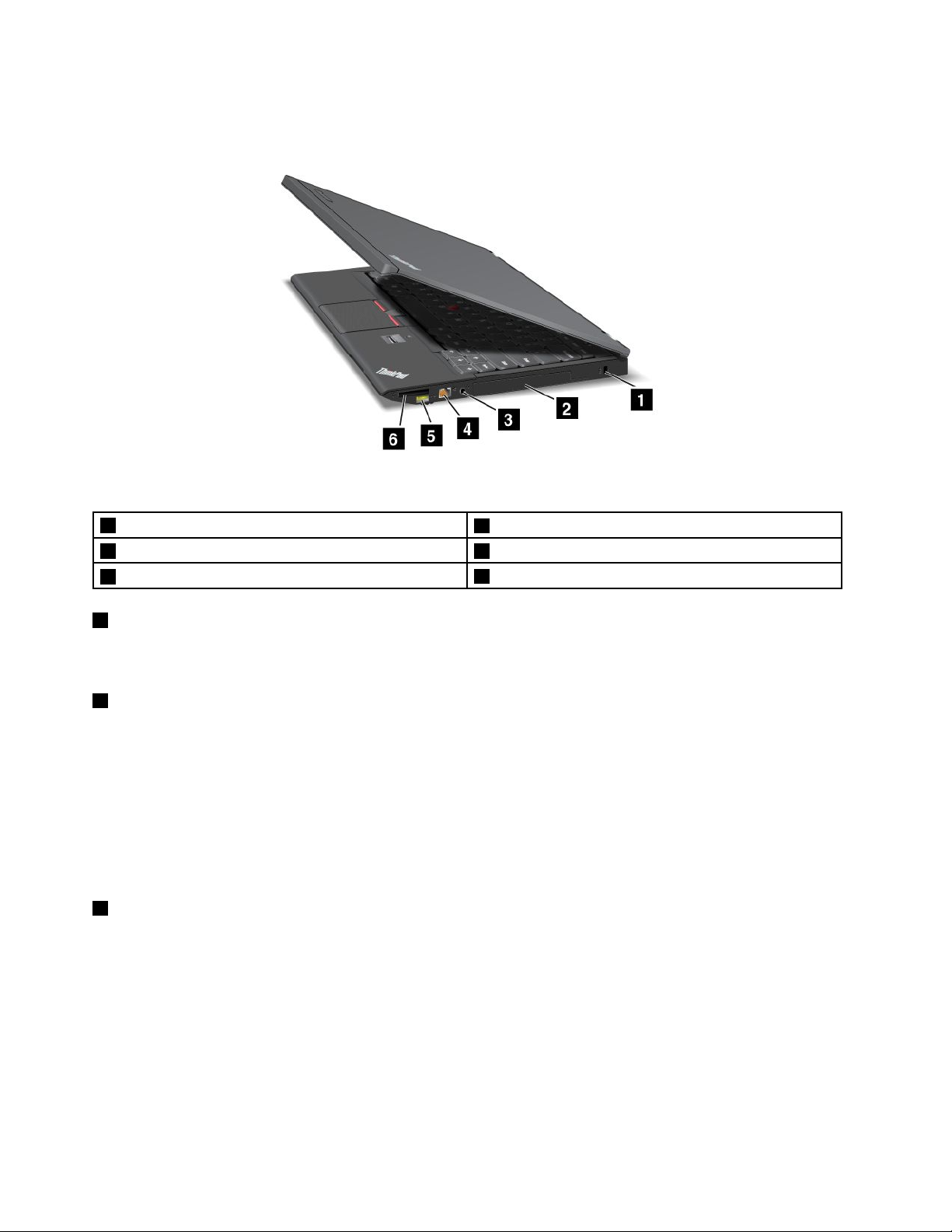
Laiteoikealta
Kuva2.ThinkPadX230jaX230ioikealta
1Turvalukonaukko
3Yhdistelmä-äänivastake4Ethernet-liitäntä
5AlwaysOnUSB-portti
1T urvalukonaukko
2KiintolevyasemataiSolidStateDrive-asema
6Muistikortinlukulaitteenpaikka
Suojaatietokonevarkaudeltaostamallatähänturvalukonaukkoonsopivavaijerilukko,jonkavoitkiinnittää
johonkinkiinteäänesineeseen.
2KiintolevyasemataiSolidStateDrive-asema
Tietokoneenmallinmukaantietokoneessaolevakiintolevyasemasaattaaollakäyttäjänvaihdettavissa.Sen
tallennustilariittäävaativaankintietojenkäsittelyyn.
JoihinkintuotteenmalleihinonesiasennettuSolidStateDrive-asematietokoneenkeventämiseksi,
pienentämiseksijanopeuttamiseksi.
Huomautus:KiintolevyasemassataiSolidStateDrive-asemassaonluultuavähemmänvapaatatilaa
piilotetunhuolto-osionvuoksi.TämäpienennysonparemminnähtävissäSolidStateDrive-asemassa,koska
senkapasiteettionpienempi.
3Yhdistelmä-äänivastake
Voitkuunnellatietokoneestatulevaaääntäkytkemälläyhdistelmä-ääniliitäntäänkuulokkeet,joissaon3,5
mm:n4-napainenpistoke.
Huomautuksia:
•Joskäytössäontoimintokytkimellävarustetutkuulokkeet,esimerkiksidigitaaliseniPhone
®
-mobiililaitteen
kuulokkeet,äläpainakytkintäkuulokkeidenkäytönaikana.Jospainatkytkintäkuulokemikrofoninkäytön
aikana,järjestelmäpoistaakuulokkeenmikrofoninkäytöstäjaottaatietokoneensisäisenmikrofonin
käyttöönsenasemasta.
•Yhdistelmä-ääniliitäntäeituetavallistamikrofonia.Lisätietojaonseuraavassajaksossa:”Äänitoimintojen
käyttö”sivulla41
.
4Käyttöopas
Page 21
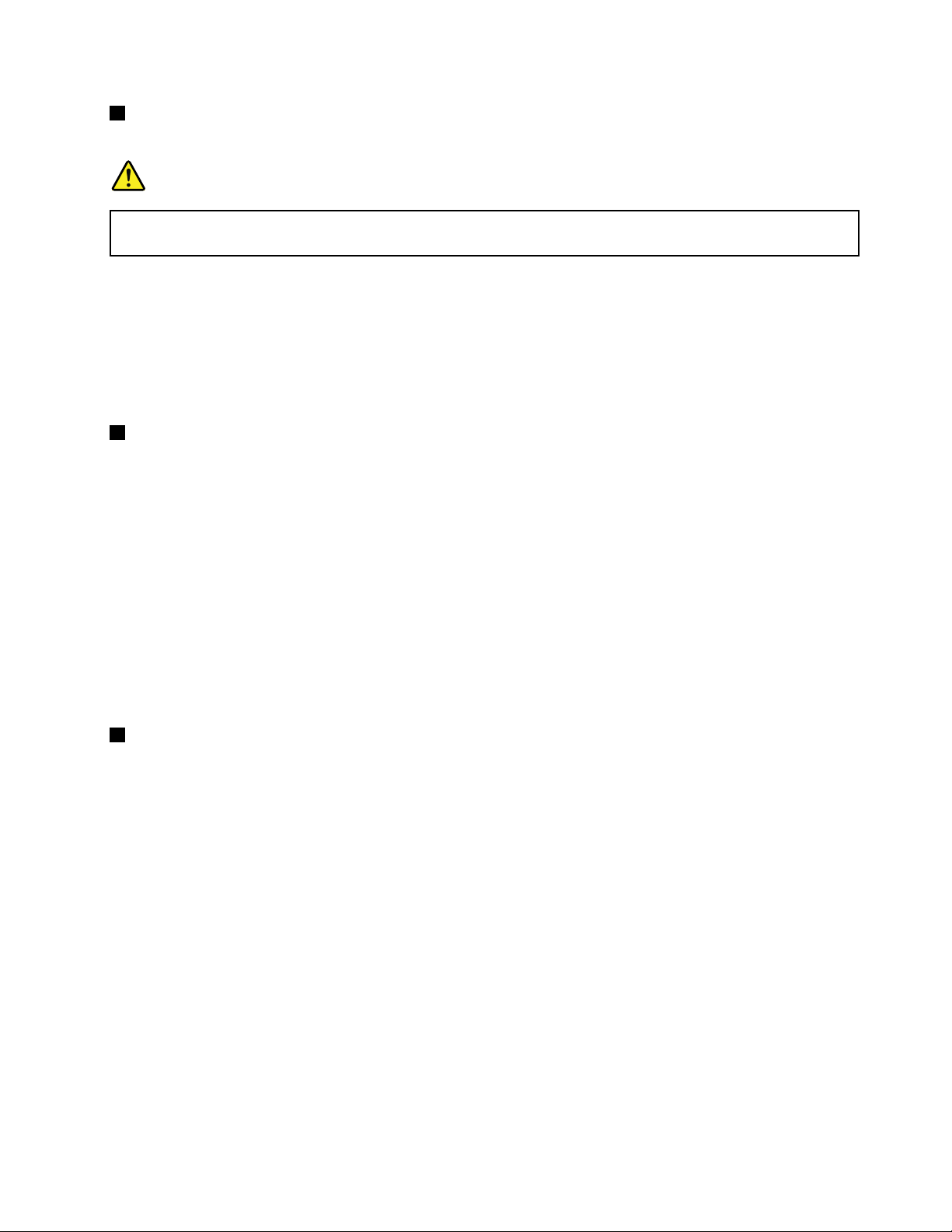
4Ethernet-liitäntä
Ethernet-liitännänavullavoitliittäätietokoneenlähiverkkoon.
VAARA
SähköiskunriskinvälttämiseksiäläkytkepuhelinkaapeliaEthernet-liitäntään.Voitliittäätähän
liitäntäänvainEthernet-kaapelin.
Liitännänyläpuolellaoikeallajavasemmallaolevatmerkkivalotilmaisevatverkkoyhteydentilan.Kun
tietokoneonliitettynälähiverkkoon,vasemmassayläkulmassaolevamerkkivaloontasaisenvihreä.
Tiedonsiirronaikanaoikeassayläreunassaolevamerkkivalovilkkuukeltaisena.
Huomautus:JosliitättietokoneenThinkPadUltraBaseen,telakointiasemaantaiporttitoistimeen,muodosta
yhteyslähiverkkoonkäyttämälläUltraBasessa,telakointiasemassataitoistimessaolevaaEthernet-vastaketta
tietokoneessaolevanvastakkeenasemesta.
5AlwaysOnUSB-portti
OletusarvoisestiAlwaysOnUSB-portinavullavoiladatakannettaviadigitaalisialaitteitajaälypuhelimia,
vaikkatietokoneolisilepotilassataihorrostilassa.
Joshaluatladatanäitälaitteita,kuntietokoneestasionkatkaistuvirta,voittehdäsenseuraavasti:
1.Liitätietokoneverkkovirtaan.
2.SiirryThinkPadSetup-ohjelmaanjaotakäyttöönAlwaysOnUSBChargeinoffmode.Lisätietojaon
seuraavassajaksossa:”Config-valikko”sivulla116
.
3.T eejokinseuraavistatoimista:
•Windows7:KäynnistäPowerManager-ohjelmajavalitseYleisetvirrankäyttöasetukset-välilehti.
ValitsesittenOtakäyttöönAlwaysOnUSB-valintaruutu.
•Windows8:SiirryaloitusnäyttöönpainamallaWindows-näppäintä.ValitseLenovoSettings➙
Power.ValitsesittenOtakäyttööntietokoneenollessasammutettuna-valintaruutu.
6Muistikortinlukulaitteenpaikka
TietokoneessaonmuistikortinlukulaitteeneliMediaCardReader-lukulaitteenkorttipaikka.Lisätietoja
tuetuistakorteistaonkohdassa”ExpressCard-,FlashMedia-taitoimikortinkäyttö”sivulla43.
Luku1.Tuotteenyleiskuvaus5
Page 22
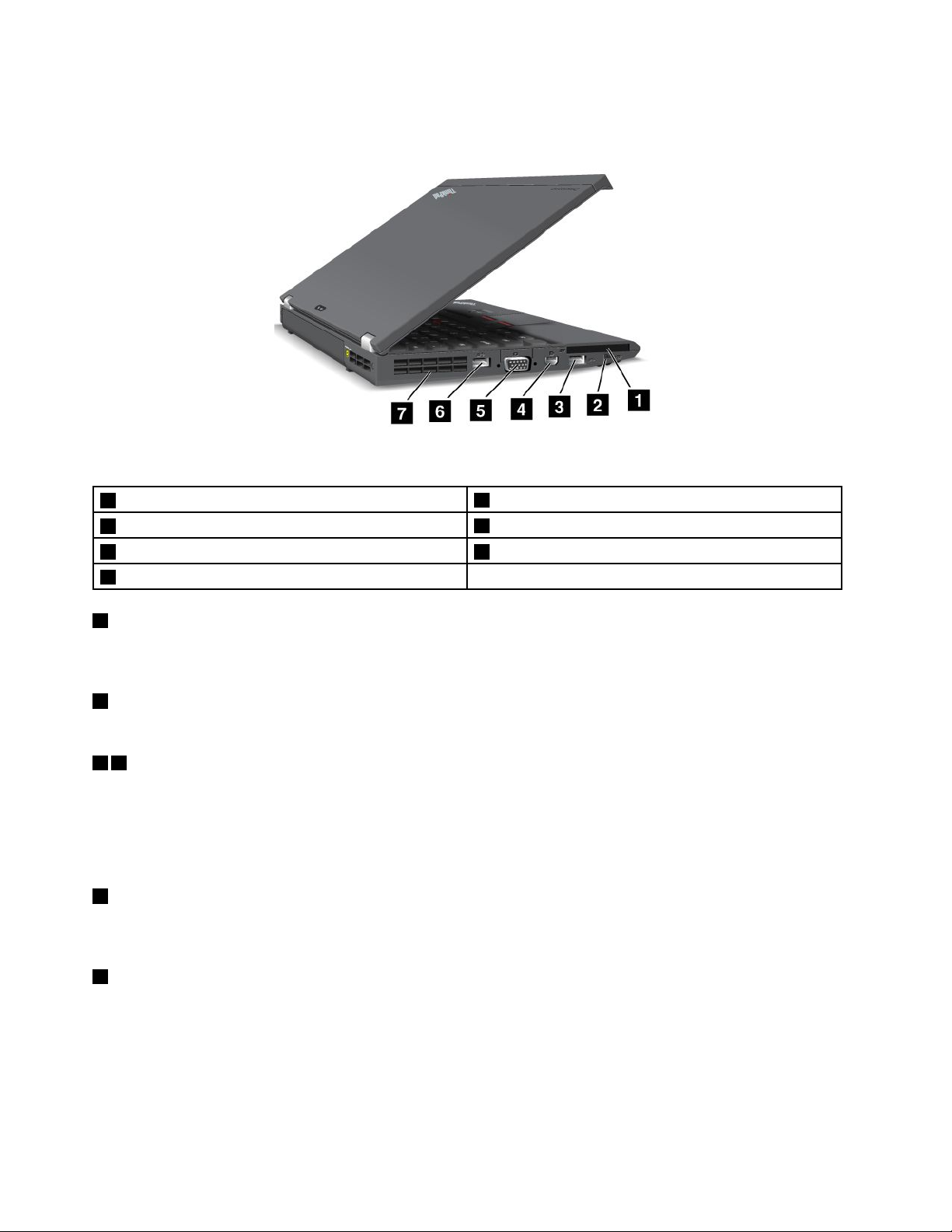
Laitevasemmalta
Kuva3.ThinkPadX230jaX230ivasemmalta
1ExpressCard-korttipaikka
3USB3.0-liitäntä
5VGA(VideoGraphicsArray)-liitäntä6USB3.0-liitäntä
7Tuuletusaukot
1ExpressCard-korttipaikka
2Langattomanyhteydenradiolaitteenkytkin
4MiniDisplayPort-vastake
Tietokoneessaon54mmleveänExpressCard-kortintaitoimikortinExpressCard-korttipaikka.Lisätietojaon
seuraavassajaksossa:”ExpressCard-,FlashMedia-taitoimikortinkäyttö”sivulla43.
2Langattomanyhteydenradiolaitteenkytkin
Tälläkytkimellävoinopeastiottaalangattomatyhteydetkäyttööntaipoiskäytöstä.
36USB3.0-vastaketta
USB(UniversalSerialBus)3.0-liitäntöihinvoiliittääUSB-yhteensopivialaitteita,esimerkiksiUSB-tulostimen
taidigitaalikameran.
Huomautus:KunliitätUSB-kaapelinliitäntään,varmista,ettäUSB-merkkionylöspäin.Muutoinportti
saattaavaurioitua.
4MiniDisplayPort-vastake
Tietokoneenvoiliittääyhteensopivaanprojektoriin,ulkoiseennäyttööntaiHD-televisioonMiniDisplayPort
-liitännällä.
5VGA(VideoGraphicsArray)-liitäntä
TietokoneeseenvoiliittäänäyttölaitteeksiVGA-yhteensopivannäytöntaiprojektorin.
Huomautus:JosliitättietokoneenThinkPadUltraBaseen,telakointiasemaantaiporttitoistimeen,liitä
tietokoneVGA-laitteeseenkäyttämälläUltraBasessa,telakointiasemassataitoistimessaolevaaVGA-liitäntää
tietokoneessaolevanliitännänasemesta.
Lisätietojaonkohdassa”Erillisennäytönliittäminentietokoneeseen”sivulla38
.
6Käyttöopas
Page 23
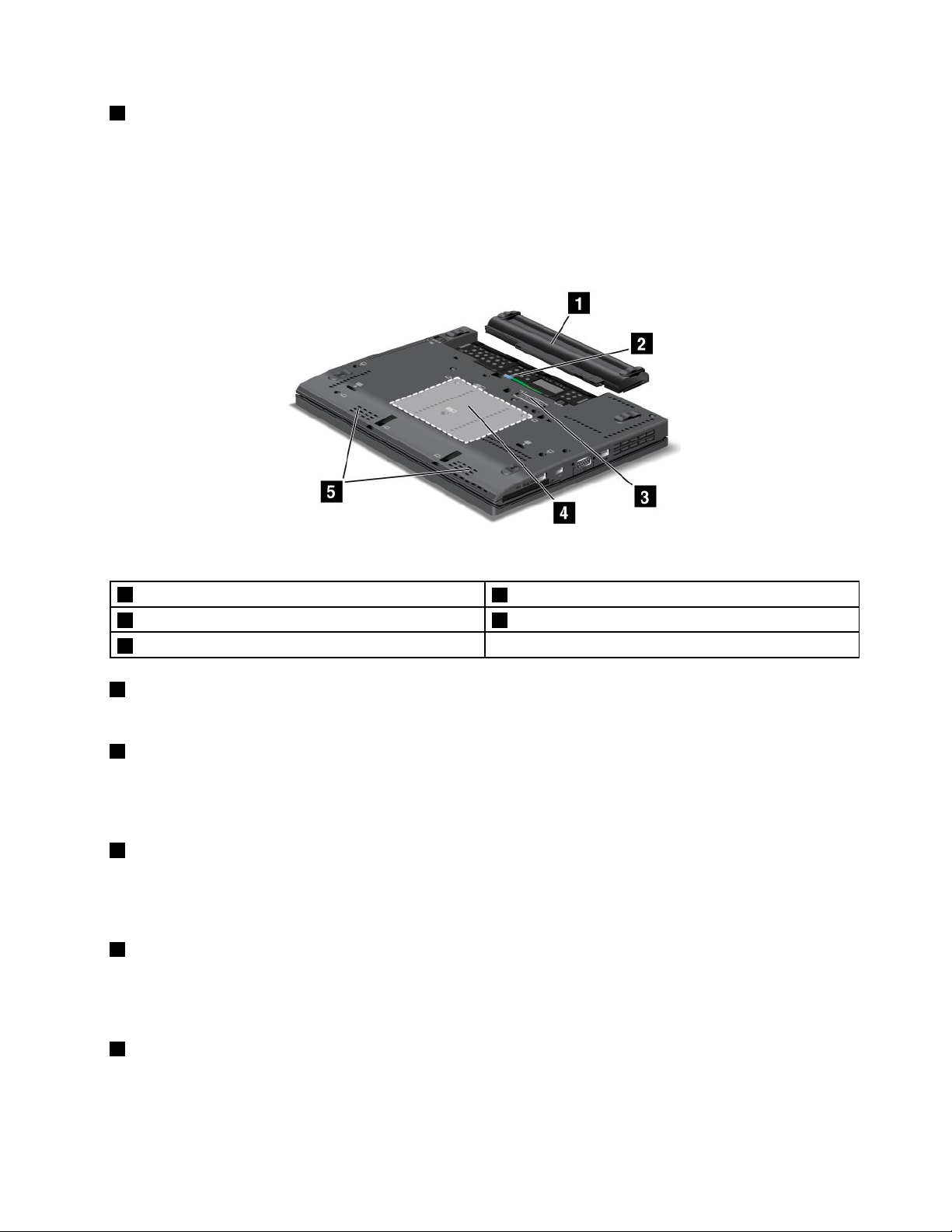
7T uuletusaukot
Tietokoneenkiinteäntuulettimenjatuuletusaukkojenansiostailmakiertääkoneensisälläjajäähdyttää
suoritinta.
Huomautus:Äläpeitätuuletusaukkoja,jottailmankiertoeiheikkenisi.
Laitealta
Kuva4.ThinkPadX230jaX230ialta
1Paristo
3Telakointiasemanliitäntä4Lisämuistipaikka
5Sisäisetkaiuttimet
1Paristo
2SIM-korttipaikka
Tietokonettavoidaankäyttääakkuvirralla,josverkkovirtaaeiolesaatavilla.
2SIM-korttipaikka
Jostietokoneessaonlangattomansuuralueverkkoyhteydenmahdollistavaominaisuus,tietokonesaattaa
edellyttääSIM(SubscriberIdentificationModule)-kortinkäyttöä,jottalangattomiasuuralueverkkoyhteyksiä
voidaankäyttää.ToimitusmaastariippuenSIM-korttivoiollajoasennettunaSIM-korttipaikkaan.
3Telakointiasemanliitäntä
LiittämällätietokoneentuettuunThinkPadUltraBaseen,porttitoistimeentaitelakointiasemaantälläliitännällä
voitlaajentaatietokoneenominaisuuksiatoimistossataikotona.Lisätietojatuetuistatelakointiasemistaon
kohdassaLuku7”Tietokoneentoimintojenlaajennus”sivulla93
4Lisämuistipaikka
.
Voitlisätätietokoneenmuistinmäärääasentamallalisämuistimoduulintietokoneessaolevaanmuistipaikkaan.
MuistimoduulejavoihankkialisävarusteinaLenovolta.Lisätietojaonseuraavassajaksossa:”Muistimoduulin
vaihto”sivulla75
.
5Sisäisetkaiuttimet
Tietokoneessaonsisäisetstereokaiuttimet.
Luku1.Tuotteenyleiskuvaus7
Page 24
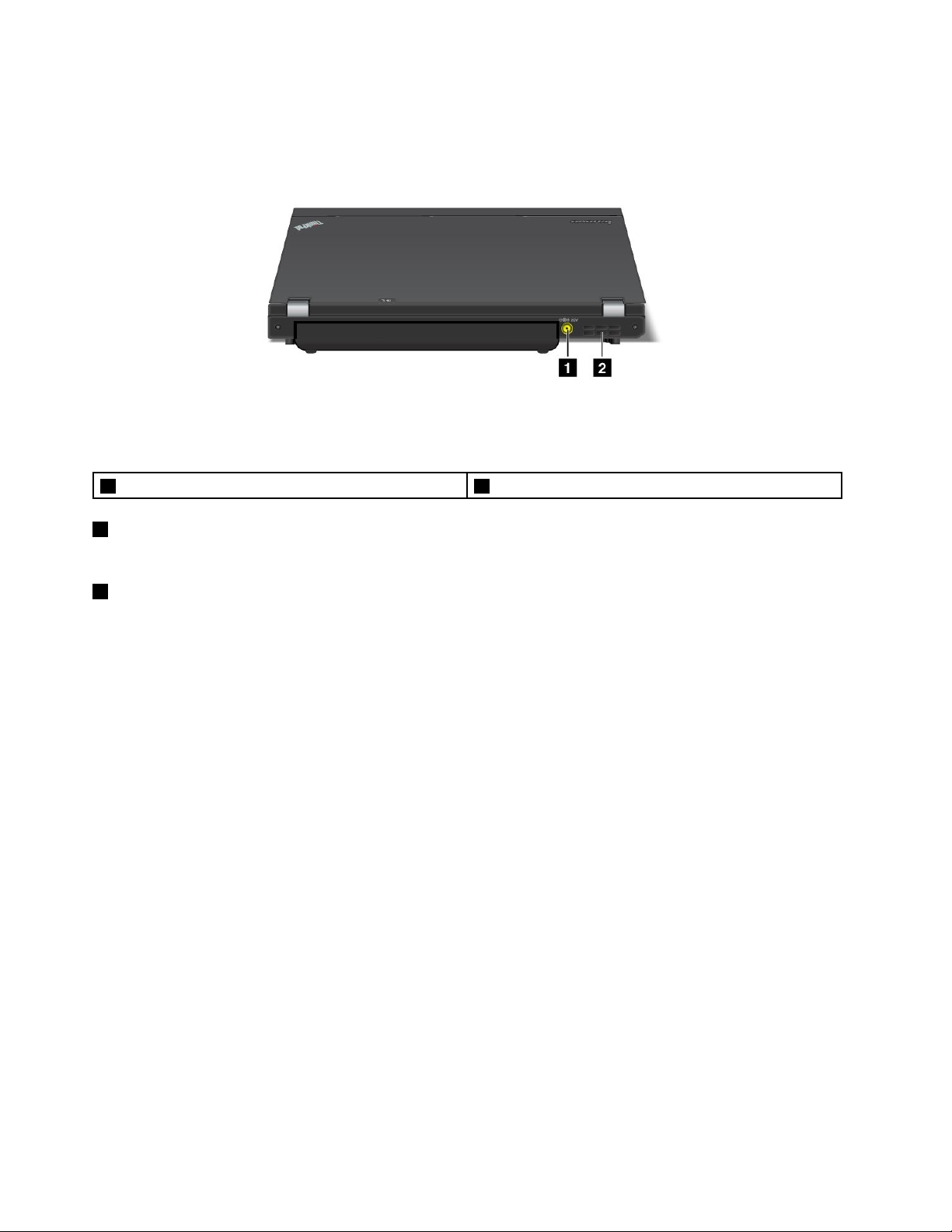
Laitetakaa
Kuva5.ThinkPadX230jaX230itakaa
1Verkkolaitteenvastake2Tuuletusaukot
1Verkkolaitteenvastake
Kytkeverkkolaitepistorasiaan,jottatietokonesaavirtaajasenakkulatautuu.
2T uuletusaukot
Tietokoneenkiinteäntuulettimenjatuuletusaukkojenansiostailmakiertääkoneensisälläjajäähdyttää
suoritinta.
Huomautus:Äläpeitätuuletusaukkoja,jottailmankiertoeiheikkenisi.
Merkkivalot
Tietokoneessaonseuraavatjärjestelmäntilanjavirranmerkkivalot.Järjestelmäntilakäyilmimerkkivaloista.
8Käyttöopas
Page 25
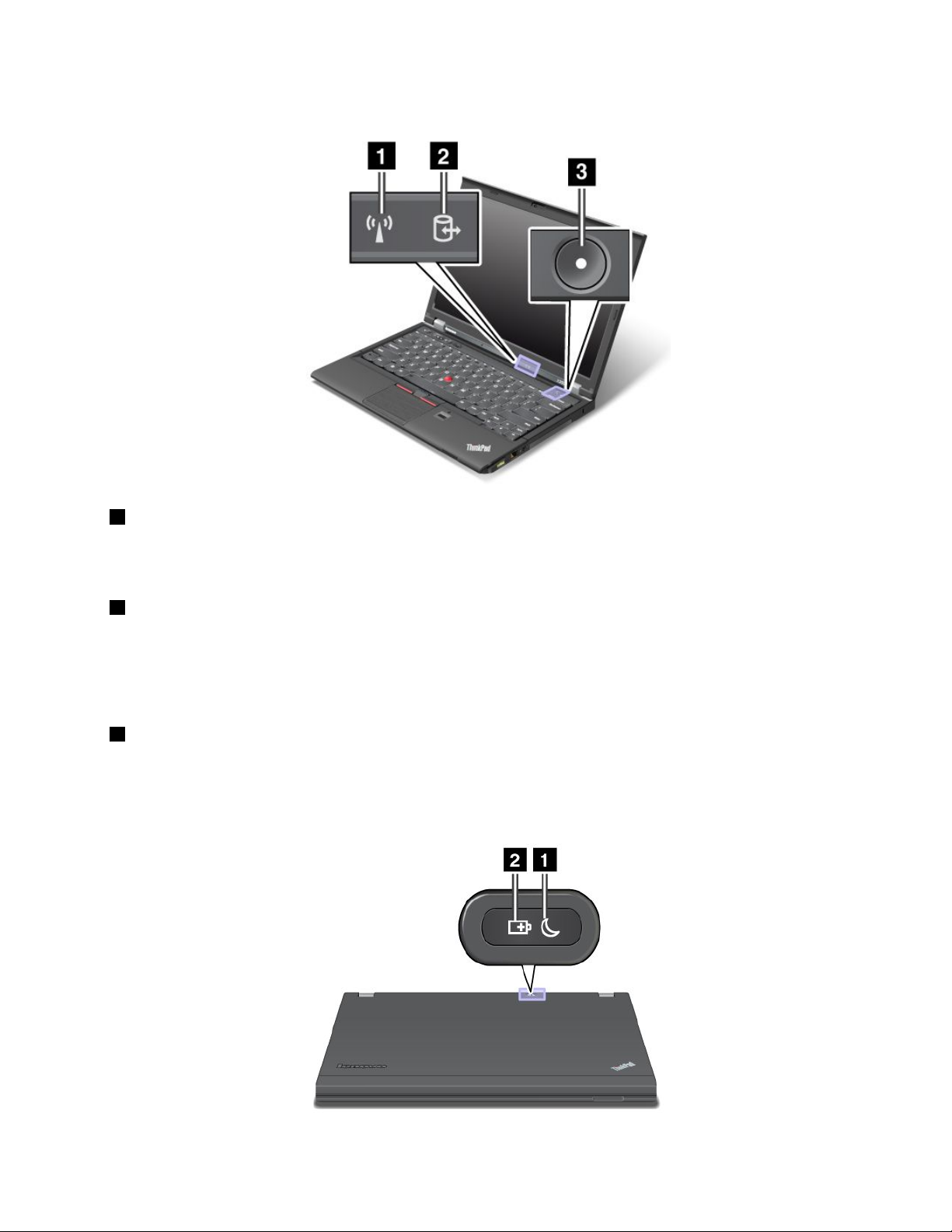
Järjestelmäntilanmerkkivalot
1LangattomanLAN-,WAN-,WiMAX-jaBluetooth-tilanmerkkivalo
•Vihreä:LangatonLAN-,WAN-,Bluetooth-taiWiMAX-toimintoonkäytössä.
•Eipala:Langattomatverkkolaitteetovatpoissakäytöstätailangatonradiolinkkionpoistettukäytöstä.
2Laitteentoiminnantilanmerkkivalo
Kiintolevyasema,SolidStateDrive-asemataimSATASolidStateDrive-asemalukeetaikirjoittaatietoja.
Huomautus:Kuntämämerkkivalovilkkuu,äläsiirrätietokonettalepotilaan,poistaasemaataikatkaise
tietokoneenvirtaa.
3Virrantilanmerkkivalo
Virtakytkimenmerkkivalopalaatietokoneenvirranollessakytkettynäjavilkkuutietokoneenollessa
lepotilassa,muttaeipalatietokoneenvirranollessakatkaistuna.
Virranmerkkivalot
Luku1.Tuotteenyleiskuvaus9
Page 26
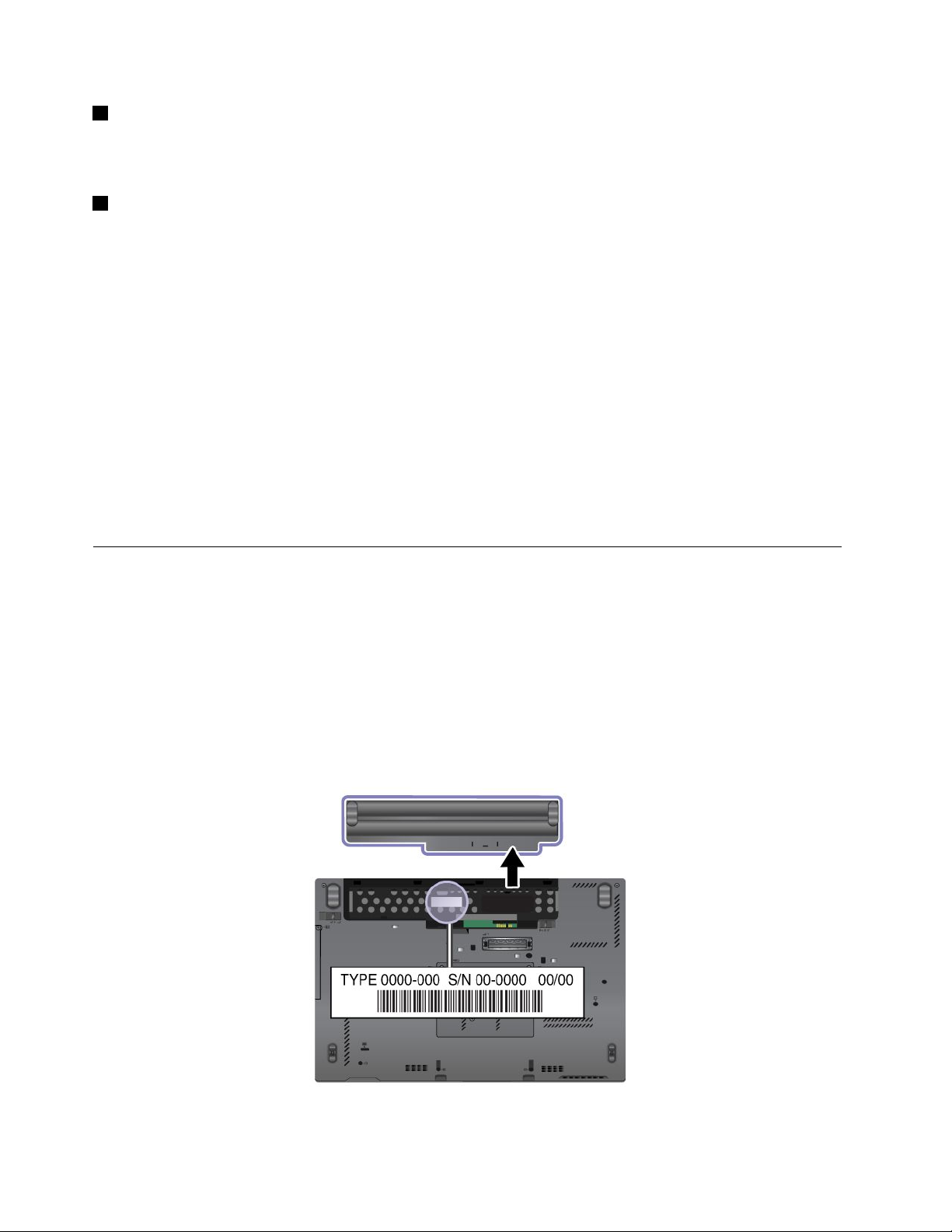
1Lepotilanmerkkivalo
•Vihreä:Tietokoneonlepotilassa.
•Vilkkuvavihreä:Tietokoneonsiirtymässälepo-taihorrostilaantaipalaamassanormaaliintoimintaan.
2Akuntilanmerkkivalo
•Vihreä:Akunvaraustasoon20prosenttiataikorkeampi.
•Oranssi:Akunvaraustasoon5–20prosenttiaakunkapasiteetista.
•Nopeastivilkkuvaoranssi:Akunvaraustasoonenintään5prosenttiaakunkapasiteetista.
•Hitaastivilkkuvaoranssi:Akunlatausonmeneillään.Kunakussaonvarausta20%,vilkkuvaväri
muuttuuvihreäksi.
•Hitaastivilkkuvavihreä:Akunvaraustasoon20–80prosenttia,jalatausjatkuu.Akuntilanmerkkivalon
vilkuntalakkaa,kunakussaonvarausta80prosenttiaakunkapasiteetista,muttalatausvoijatkua,kunnes
akkuonkokonaanladattu.
Huomautus:Akuntilanmerkkivaloeiolekäytössätietokoneentoimiessaakkuvirralla,jostietokoneesta
onkatkaistuvirtataijostietokoneonlepotilassataihorrostilassa.
•Nopeastivilkkuvaoranssi:Akussaontapahtunutvirhe.
•Akuntilanmerkkivalovilkkuukolmekertaa:Verkkolaiteonliitettytietokoneeseen.
•Akuntilanmerkkivaloeipala:Akkuonladattutäyteentaiirrotettutietokoneesta.
Tärkeidentuotteentunnistetietojensijainti
Tämänosiontietojenavullavoitpaikantaatietokoneentyypinjamallintarran,FCC-tunnisteen,
IC-laitehyväksyntämerkinnänjaMicrosoft
®
CertificateofAuthenticity(COA)-aitoustodistustarran.
Koneentyypinjamallintarra
Koneentyyppi-jamallimerkintähelpottaatietokoneentunnistamista.KunotatyhteydenLenovon
tukipalveluun,tukihenkilöttunnistavattietokoneesikoneentyypinjamallinumeronperusteella.T ämän
ansiostahevoivattarjotasinulleparastamahdollistapalvelua.
Löydättietokoneentyypinjamallinetsimälläallaolevantarrannäköisentarran:
10Käyttöopas
Page 27
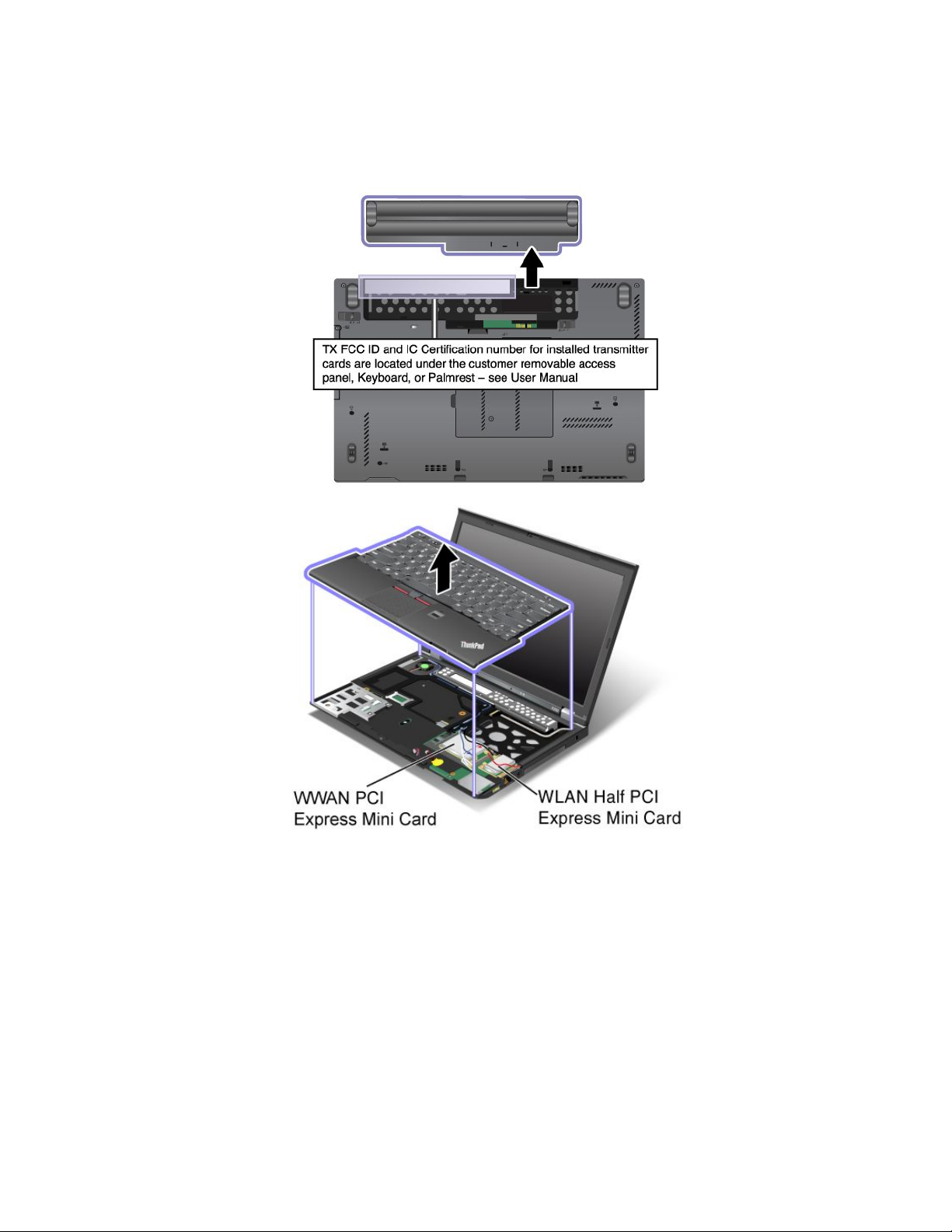
FCC-jaIC-laitehyväksyntämerkinnänsijainti
PCIExpressMini-kortinFCC-taiIC-laitehyväksyntämerkintääeioletietokoneenulkokuoressa.FCC-ja
IC-laitehyväksyntämerkintäonkiinnitettytietokoneenPCIExpressMini-korttipaikassaolevaankorttiin.
CertificateofAuthenticity(COA)-aitoustodistustarra
TietokoneeseenonkiinnitettyesiasennettuakäyttöjärjestelmääkoskevaMicrosoftCertificateofAuthenticity
-aitoustodistustarra.Siihenonpainettutietokoneenjakäyttöjärjestelmäntunniste-jatunnustiedot.Merkitse
nämätiedotmuistiinjasäilytäniitäturvallisessapaikassa.Saatattarvitaniitämyöhemminvoidaksesi
käynnistäätietokoneentaiasentaakäyttöjärjestelmänuudelleen.
Huomautus:CertificateofAuthenticity-aitoustodistustarrakoskeevaintietokoneita,joissaonWindows7
-käyttöjärjestelmäesiasennettuna.
TietokoneenWindowsCertificateofAuthenticity-aitoustodistustarranäkyyseuraavassamuodossa:
Luku1.Tuotteenyleiskuvaus11
Page 28
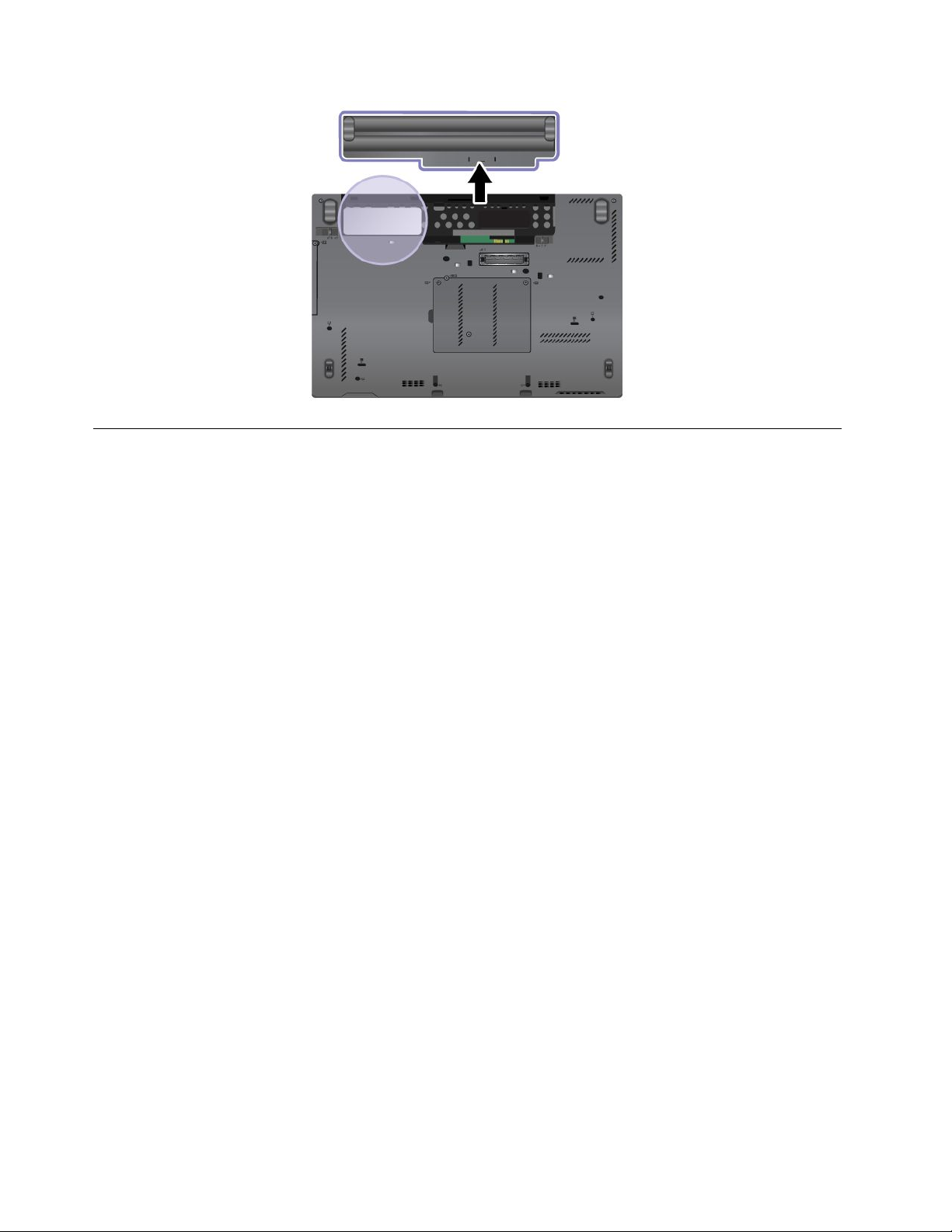
Ominaisuudet
Suoritin
•Voittarkastellasuorittimentietojaseuraavasti:
–Windows7:NapsautaKäynnistäjanapsautahiirenkakkospainikkeellaTietokone.Napsautasitten
Ominaisuudet-vaihtoehtoa.
–Windows8:Tuooikopolutnäkyviinviemälläosoitinnäytönoikeaanylä-taialakulmaan.Valitsesitten
Asetukset➙Tietokoneentiedot.
Muisti
•Doubledatarate3(DDR3)synchronousdynamicrandomaccessmemory(SDRAM)-muisti
Tallennuslaite
Mallinmukaan:
•2,5tuuman(korkeus7mm)kiintolevyasema
•2,5tuuman(korkeus7mm)SolidStateDrive-asema
Järjestelmänsuorituskyky
•mSATASolidStateDrive-asema
Näyttö
•VärinäytössäkäytetäänTFT-tekniikkaa.
•Näytönkoko:12,5tuumaa(317,5mm)
•Näytönerotuskyky:1366x768
•ThinkLight-valo
•Sisäinenkamera
•Sisäisetmikrofonit
Näppäimistö
•6-rivinentaustavalollavarustettunäppäimistötai6-rivinenvakionäppäimistö(vaihteleemallinmukaan)
12Käyttöopas
Page 29
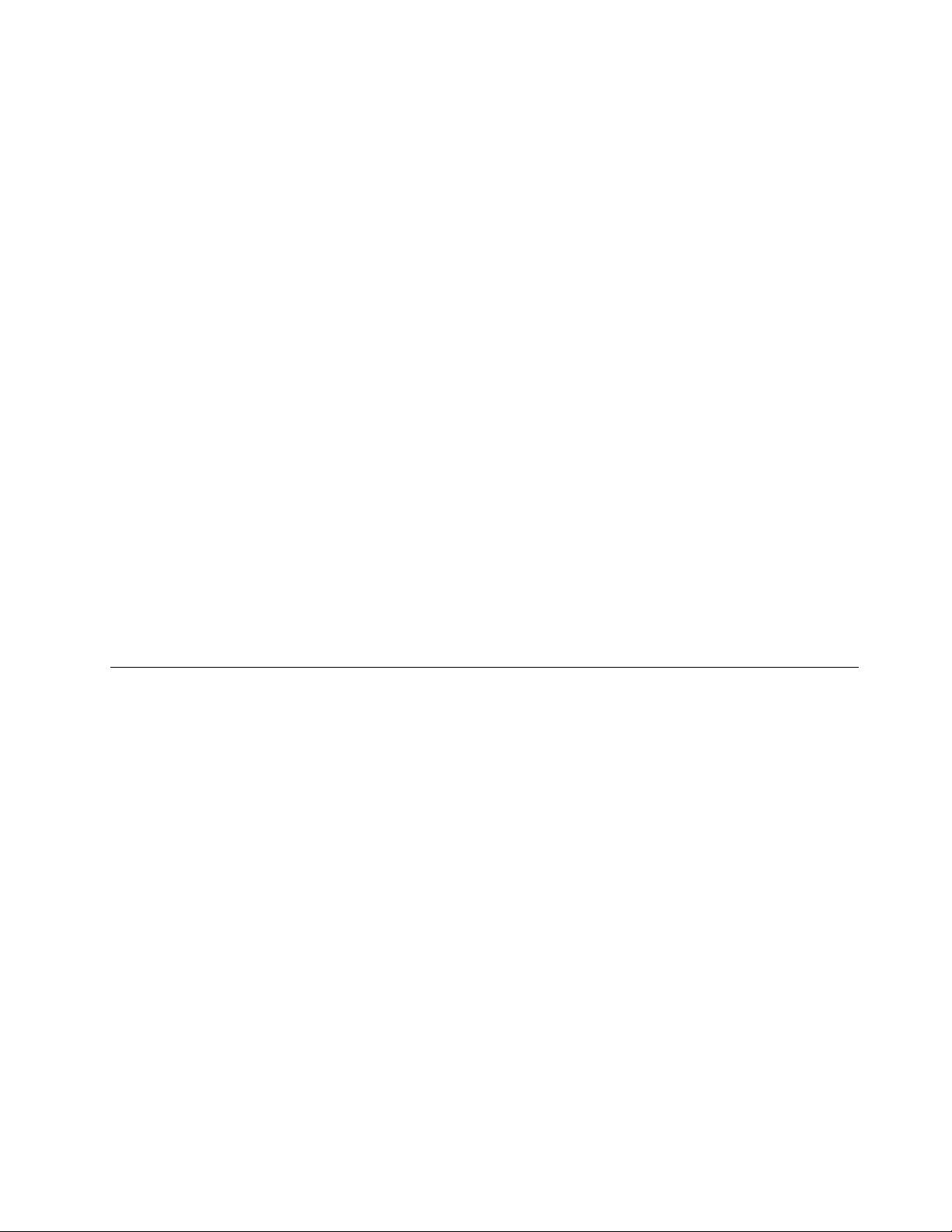
•UltraNav-paikannuslaite
•Fn-näppäintoiminto
•Äänenvoimakkuudensäätöpainikkeet
•Kaiuttimenmykistyspainike
•Mikrofoninmykistyspainike
Liitännät
•Erillistennäyttöjenliitännät(VGAjaMiniDisplayPort)
•Yhdistelmä-ääniliitäntä
•KaksiUSB3.0-vastakettajayksiAlwaysOnUSB2.0-vastake
•RJ45-Ethernet-liitäntä
•ExpressCard-korttipaikka
•Digitaalinen4-in-1MediaCardReader-lukulaite
•Telakointiasemanliitäntä
Langattomanyhteydenominaisuudet
•Langattomanlähiverkkoyhteydentuki
•Bluetooth-yhteydentuki(joissakinmalleissa)
•Langattomansuuralueverkkoyhteydentuki(joissakinmalleissa)
•LangattomanWiMAX-yhteydentuki(joissakinmalleissa)
Suojausominaisuudet
•Sormenjälkitunnistin(joissakinmalleissa)
Teknisettiedot
Koko
•Leveys:305,0mm
•Syvyys:206,5mm
•Korkeus:19–26,6mm
Lämmöntuotto
•Enintään65tai90W(mallinmukaan)
Virtalähde(verkkolaite)
•Siniaaltomuotoinentulo,50–60Hz
•Verkkovirtalaitteensyöttöjännite:100–240voltinvaihtovirta,50–60Hz
Akku
•Litiumioniakku
Akunkäyttöaika
•AkunjäljelläolevavarausprosentteinanäkyyWindowsinilmoitusalueellaolevassaakuntilakuvakkeessa.
Luku1.Tuotteenyleiskuvaus13
Page 30
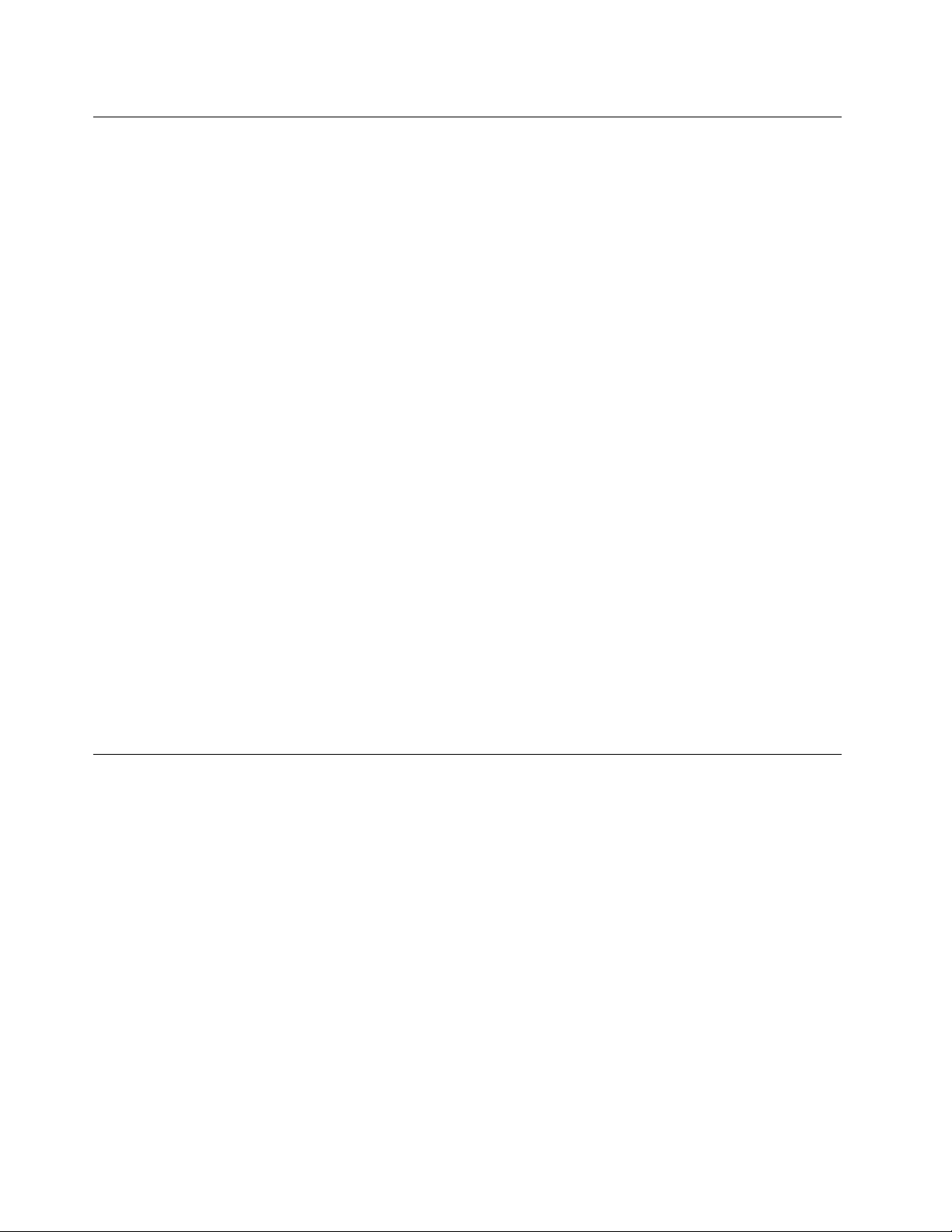
Käyttöympäristö
Tässäosiossaontietojatietokoneenkäyttöympäristöstä.
Ympäristö
•Enimmäiskorkeusmerenpinnasta3048mpaineistamattomassatilassa
•Lämpötila
–Enintään2438metrinkorkeudessa
–Käytössä:5,0°C–35,0°C(41°F–95°F)
–Säilytys:5,0°C–43,0°C(41°F–109°F)
–Yli2438metrinkorkeudessa
Enimmäislämpötilapaineistamattomassatilassa:31,3°C
Huomautus:Akunlämpötilanonoltavalatauksenaikanavähintään10°C.
•Suhteellinenkosteus:
–Käytössä:8–80%
–Säilytys:5–95%
Asetatietokonekuivaanpaikkaan,jossaonhyväilmanvaihtojajokaeiolealttiinasuoralleauringonpaisteelle.
Äläpidämuitasähkölaitteita,kutentuuletinta,radiota,aktiivikaiuttimiataimikroaaltouunia,liianlähellä
tietokonetta,koskalaitteidenmagneettikentätsaattavatvaurioittaanäyttöätaikiintolevy-taiSolidState
Drive-asemantietoja.
Äläasetamitäänjuomiatietokoneentaisiihenliitettyjenlaitteidenpäälletailähelle.Tietokoneentaisiihen
liitetynlaitteenpäällekaatuvanestevoiaiheuttaaoikosuluntaimuitavaurioita.
Äläsyötaitupakoitietokoneennäppäimistönääressä.Näppäimistöönputoavatmurusettaituhkavoivat
aiheuttaavaurioita.
Lenovo-ohjelmat
TietokoneeseenonesiasennettuLenovo-ohjelmia,joidenavullatyöskentelysujuuhelpostijaturvallisesti.
KäytettävissäolevatohjelmatsaattavatvaihdellaesiasennetunWindows-käyttöjärjestelmänmukaan.
SaatlisätietojaohjelmistajamuistaLenovontarjoamistaratkaisuistasiirtymälläosoitteeseen
http://www.lenovo.com/support.
Lenovo-ohjelmienkäyttäminenWindows7-käyttöjärjestelmässä
Lenovo-ohjelmatvoidaankäynnistääWindows7-käyttöjärjestelmässäLenovoThinkVantageTools
-ohjelmastataiOhjauspaneelista.
Lenovo-ohjelmienkäynnistysLenovoThinkVantageTools-ohjelmasta
VoitkäynnistääLenovo-ohjelmiaLenovoThinkVantageT ools-ohjelmastanapsauttamallaKäynnistä➙
Kaikkiohjelmat➙LenovoThinkVantageT ools.Käynnistäohjelmasittenkaksoisnapsauttamallaohjelman
kuvaketta.
Huomautus:JosohjelmankuvakeonhimmennettyLenovoThinkVantageTools-ohjelmanikkunassa,
sinunonasennettavaohjelmamanuaalisesti.Voitasentaaohjelmanmanuaalisestikaksoisnapsauttamalla
14Käyttöopas
Page 31

ohjelmankuvaketta.Noudatasittenkuvaruutuuntuleviaohjeita.Kunasennusonsuoritettu,ohjelman
kuvakeaktivoituu.
Taulukko1.LenovoThinkVantageTools-ohjelmassaolevatohjelmat
Ohjelma
AccessConnections™
ActiveProtectionSystem™
ClientSecuritySolution
CommunicationsUtility
FingerprintSoftwareSormenjälkitunnistin
GPSEnablerGPS
LenovoSolutionCenter
MobileBroadbandConnect3G-mobiililaajakaista
PasswordManager
PowerManagerVirransäätö
RecoveryMediaTehdasasetustenpalautuslevyt
RescueandRecovery
SimpleTapSimpleTap
SystemUpdate
®
Kuvakkeennimi
Internet-yhteys
Turvatyynysuojaus
Tehostettusuojaus
Videoneuvottelut
Järjestelmäntoimintakuntojavianmääritys
Salasanaholvi
EnhancedBackupandRestore
Päivitysjaajurit
Huomautus:Jotkinohjelmateivätvälttämättäolekäytettävissäkaikissatietokonemalleissa.
Lenovo-ohjelmienkäynnistysohjauspaneelista
VoitkäynnistääLenovo-ohjelmiaohjauspaneelinkauttanapsauttamallaKäynnistä➙Ohjauspaneeli.
Kaksoisnapsautasenohjelmanosaajavihreäätekstiä,jotahaluatkäyttää.
Huomautus:JosetlöydätarvitsemaasiohjelmaaOhjauspaneelista,avaaLenovoThinkVantageT ools
-ohjelmanikkunajaasennatarvitsemasiohjelmakaksoisnapsauttamallahimmennettyäkuvaketta.Noudata
sittenkuvaruutuuntuleviaohjeita.Kunasennusonsuoritettu,ohjelmankuvakeaktivoituujalöydätohjelman
Ohjauspaneelista.
Ohjelmatsekäniidenohjauspaneelinosiotjavihreättekstitonlueteltuseuraavassataulukossa.
Taulukko2.Ohjauspaneelinohjelmat
OhjelmaOhjauspaneelinosaOhjauspaneelinvihreäteksti
AccessConnections
ActiveProtectionSystem
ClientSecuritySolution
CommunicationsUtility
FingerprintSoftware
GPSEnabler
Verkko-jaInternet-yhteydetLenovo-Internet-yhteys
Järjestelmäjasuojaus
Laitteistojaäänet
JärjestelmäjasuojausLenovo-Tehostettusuojaus
LaitteistojaäänetLenovo-Videoneuvottelut
Järjestelmäjasuojaus
Laitteistojaäänet
Verkko-jaInternet-yhteydet
Lenovo-Turvatyynysuojaus
Lenovo-Sormenjälkitunnistin
tai
Lenovo-Kannettavantietokoneen
sormenjälkitunnistin
Lenovo-GPS
Luku1.Tuotteenyleiskuvaus15
Page 32

Taulukko2.Ohjauspaneelinohjelmat(jatkoa)
OhjelmaOhjauspaneelinosaOhjauspaneelinvihreäteksti
LenovoSolutionCenter
MessageCenterPlusOhjelmat
MobileBroadbandConnect
PasswordManagerJärjestelmäjasuojaus
PowerManagerLaitteistojaäänet
RecoveryMediaJärjestelmäjasuojausLenovo-Tehdasasetusten
SimpleTapOhjelmatLenovo-SimpleTap
SystemUpdate
RescueandRecoveryJärjestelmäjasuojausLenovo-EnhancedBackupand
JärjestelmäjasuojausLenovo-Järjestelmän
toimintakuntojavianmääritys
Lenovonilmoitukset
Verkko-jaInternet-yhteydet
Käyttäjätilitjaperhekäytön
suojausasetukset
Järjestelmäjasuojaus
JärjestelmäjasuojausLenovo-Päivityksetjaajurit
Lenovo-3G-mobiililaajakaista
Lenovo-Salasanaholvi
Lenovo-Virransäätö
palautuslevyt
Restore
Huomautus:Jotkinohjelmateivätvälttämättäolekäytettävissäkaikissatietokonemalleissa.
Lenovo-ohjelmienkäyttäminenWindows8-käyttöjärjestelmässä:
JostietokoneeseenonesiasennettuWindows8-käyttöjärjestelmä,voitkäyttääLenovo-ohjelmiajollakin
seuraavistatavoista:
•ValitsetehtäväpalkissanäkyväLenovoQuickLaunch-kuvake.Näkyviintuleeohjelmienluettelo.
KäynnistäLenovo-ohjelmakaksoisnapsauttamallasitä.Josluettelossaeiolehaluttuaohjelmaa,napsauta
pluskuvaketta+.
•SiirryaloitusnäyttöönpainamallaWindows-näppäintä.KäynnistäLenovo-ohjelmanapsauttamallasitä.
Josetlöydähaluamaasiohjelmaa,tuooikopolutnäkyviinviemälläosoitinnäytönoikeaanylä-tai
alakulmaan.HaesittenhaluamasiohjelmavalitsemallaHae-oikopolku.
TietokonetukeeseuraaviaLenovo-ohjelmia:
•ActiveProtectionSystem
•FingerprintSoftware
•LenovoCompanion
•LenovoSettings
•LenovoMobileAccess
•LenovoSolutionCenter
•LenovoQuickLaunch
•LenovoSupport
•LenovoThinkVantageTools
•PasswordManager
•SystemUpdate
Huomautus:PasswordManager-ohjelmaaeioleesiasennettuWindows8-tietokoneisiin.Voitladatasen
Lenovontukisivustostaosoitteessahttp://www.lenovo.com/support.
16Käyttöopas
Page 33

Näidenohjelmienesittelyonkohdassa”Lenovo-ohjelmienesittely”sivulla17.
Lenovo-ohjelmienesittely
TässäosiossaonlyhytkuvausjoistakinLenovo-ohjelmista.
Huomautus:Jotkinohjelmateivätvälttämättäolekäytettävissäkaikissatietokonemalleissa.
•AccessConnections
AccessConnectionsonyhteyksienmuodostuksessakäytettäväapuohjelma,jollavoidaan
luodajahallitasijaintiprofiileja.Kussakinsijaintiprofiilissaontallennettunakaikkiverkko-ja
Internet-kokoonpanoasetukset,joitatarvitaanmuodostettaessaverkkoyhteysjostakintietystäsijainnista,
esimerkiksikotoataityöpaikalta.
Siirtäessäsitietokonettapaikastatoiseenvoitmuodostaaverkkoyhteydennopeastijahelpostivaihtamalla
sijaintiprofiilia.Tällöinsinuneitarvitsemäärittääasetuksiauudelleenmanuaalisestijakäynnistää
tietokonettauudelleenjokakerta.
•ActiveProtectionSystem
ActiveProtectionSystem-apuohjelmasuojaakiintolevyasemaa,kuntietokoneensisäineniskuntunnistin
havaitseekiintolevyasemaamahdollisestivahingoittavantilanteen,esimerkiksitietokoneenkallistumisen
taivoimakkaaniskuntaitärähdyksen.Kiintolevyasemaeivahingoituyhtähelpostiollessaanpoissa
käytöstä.T ämäjohtuusiitä,ettäkunkiintolevyasemaonpoissakäytöstä,järjestelmäkeskeyttää
kiintolevynpyörimisenjasiirtäätarvittaessaasemanluku-jakirjoituspäätsellaisellekiintolevynosalle,
johoneioletallennettutietoja.Kuniskuntunnistinhavaitsee,ettätilanneonvakaa(tietokoneen
kallistuskulmavaihteleevainvähän,tärähtelyonvähäistä,eikätietokoneeseenkohdistuiskuja),
aktiivisuojauspalauttaakiintolevyntoimintaan.
•ClientSecuritySolution
ClientSecuritySolution-ohjelmasuojaatietokoneeseentallennettujatietojajatorjuutietomurtoyritykset.
Senavullavoidaanhallitasalasanoja,elvyttääunohtunutsalasanataivalvoatietokoneensuojausasetuksia.
Sovellusantaamyösehdotuksiasiitä,mitentietokoneensuojaustavoidaanparantaa.
•CommunicationsUtility
KäytäCommunicationsUtility-ohjelmaasisäisenkameranjaäänilaiteidenasetustenmäärittämiseen.
•FingerprintSoftware
Josjärjestelmässäsionsormenjälkitunnistin,voittallentaasormenjälkesijaliittääsenWindows-salasanaan
FingerprintSoftware-ohjelmistonavulla.Sormenjälkitodennustavoikäyttääsalasananasemesta.Tämä
mahdollistaatietokoneenvaivattomanjasuojatunkäytön.
•GPSEnabler
JostietokoneeseenasennettuPCIExpressMini-korttitukeeGPS-paikannusta,tietokoneesivoi
vastaanottaaGPS-satelliittiensignaalejajamäärittääsijaintinsa.JostietokoneonyhteydessäInternetiin,
voitselvittääsijaintisiGoogleMaps-taiMicrosoftBing™Maps-palvelunajantasaisellakartalla.
•LenovoCompanion
LenovoCompanion-ohjelmankauttasaattietojatietokoneesilisävarusteista.Voitmyöslukea
tietokonettasikoskeviablogejajaartikkeleitasekätutustuamuihinsuositeltuihinohjelmiin.
•LenovoSettings
LenovoSettings-ohjelmanavullavoitlaajentaatietokoneenkäyttöä.Voitmuunmuassamuuttaa
tietokoneenkannettavaksiliityntäpisteeksi,muokatakamera-jaääniasetuksia,optimoida
virrankäyttösuunnitelmanasetuksetsekäluodajahallitauseitaverkkoprofiileita.
•LenovoMobileAccess
LenovoMobileAccess-ohjelmallavoithallitamobiililaajakaistayhteyttäsi.Voitluodatilin,lisätätilillerahaa
jakäyttäätiliämobiililaajakaistaistuntojenostamiseen.
Luku1.Tuotteenyleiskuvaus17
Page 34

•LenovoSolutionCenter
LenovoSolutionCenter-ohjelmanavullavoittehdätietokoneongelmienvianmäärityksiäsekäratkaista
ongelmia.Seyhdistäävianmääritystestit,järjestelmätietojenkeräämisen,suojaustilansekätukitiedotja
vinkitjärjestelmänmahdollisimmantehokkaaseenkäyttöön.
•LenovoQuickLaunch
LenovoQuickLaunch-ohjelmankauttapääsetnopeastikäyttämääntietokoneeseenasennettujaohjelmia,
kutenLenovo-ohjelmia,Microsoft-ohjelmiajamuitakolmannenosapuolenohjelmia.
•LenovoSupport
LenovoSupport-ohjelmanavullavoitrekisteröidätietokoneesiLenovonpalvelussa,tarkistaatietokoneen
kunnonjaakuntilan,ladatajatarkastellatietokoneenkäyttöoppaita,saadatietokoneentakuutiedot
sekäselataohje-jatukitietoja.
•LenovoThinkVantageTools
LenovoThinkVantageT ools-ohjelmasisältääerilaisiaohjelmia,kutenFingerprintSoftware,Lenovo
SolutionCenterjne.,joidenavullatietokoneenkäyttöonhelppoajaturvallista.
•MessageCenterPlus
MessageCenterPlus-ohjelmanäyttääautomaattisestitärkeitäilmoituksiaLenovolta,kutenilmoituksia
järjestelmäpäivityksistäjavaroituksiatilanteista,jotkavaativatkäyttäjänhuomiota.
•MobileBroadbandConnect
MobileBroadbandConnect-ohjelmanavullatietokonevoimuodostaayhteydenmobiililaajakaistaverkkoon
(3G)tuetunlangattomansuuralueverkkokortinkautta.
•PasswordManager
PasswordManager-ohjelmakerääjatäyttääautomaattisestiWeb-sivustojenjaWindows-ohjelmien
todennustiedot.
•PowerManager
PowerManager-ohjelmamahdollistaatietokoneenhelpon,joustavanjakattavanvirranhallinnan.
Ohjelmanavullavoithelpostimäärittäätietokoneenvirranhallinnanasetuksetniin,ettäsuorituskykyon
mahdollisimmanhyväjavirtaakuluumahdollisimmanvähän.
•RecoveryMedia
RecoveryMedia-ohjelmanavullakiintolevynsisältövoidaanpalauttaatehdasasetustenmukaiseksi.
•RescueandRecovery
RescueandRecovery-ohjelmaonhelppokäyttöinenelvytys-japalautusratkaisu,johonsisältyvien
elvytystyökalujenavullakäyttäjävoijärjestelmähäiriöidenilmetessäselvittäähäiriöidensyyt,
etsiähäiriöihinliittyviäohjeitajaelvyttääjärjestelmännormaaliintoimintakuntoonsilloinkin,kun
Windows-käyttöjärjestelmäeikäynnisty.
•SimpleTap
SimpleTap-ohjelmallavoimuokatahelpostitietokoneenperusasetuksia,kutenkaiuttimienmykistämistä,
äänenvoimakkuudensäätöä,tietokoneenkäyttöjärjestelmänlukitsemista,ohjelmankäynnistämistä,
Web-sivunavaamistataitiedostonavaamista.SimpleTap-ohjelmanavullavoitmyöskäyttääLenovoApp
Shop-sivustoa,jostavoitladatamonenlaisiaohjelmiajatietokoneohjelmistoja.
VoitaloittaaSimpleTap-ohjelmannopeastiseuraavillatavoilla:
–NapsautapunaistaSimpleTap-aloituspistettätyöpöydällä.Punainenkäynnistyspisteonkäytettävissä
työpöydälläSimpleT ap-ohjelmanensimmäisenkäynnistyskerranjälkeen.
–Painanäppäimistönmustaapainiketta(äänenvoimakkuudensäätöpainikkeidenvieressä).
18Käyttöopas
Page 35

Huomautus:SimpleTap-ohjelmaonkäytettävissävaintietyissämalleissa,joihinonesiasennettuWindows
7-käyttöjärjestelmä.JosWindows7-malliasieioleesiasennettuSimpleTap-ohjelmankanssa,voitnoutaa
senosoitteestahttp://www.lenovo.com/support.
•SystemUpdate
SystemUpdate-ohjelmanavullavoitpitäätietokoneenohjelmistonajantasaisena.Ohjelmanoutaaja
asentaatietokoneeseenohjelmistojenpäivityspaketteja(Lenovo-ohjelmia,laiteajureitasekäUEFIBIOS
-päivityksiäjamuitakolmansienosapuolienohjelmia).
Luku1.Tuotteenyleiskuvaus19
Page 36

20Käyttöopas
Page 37

Luku2.Tietokoneenkäyttö
Tässäluvussaontietojatietokoneenjoidenkinosienkäyttämisestä.
•”Tietokoneenrekisteröinti”sivulla21
•”Useinesitettyjäkysymyksiä”sivulla21
•”Erikoisnäppäimetja-painikkeet”sivulla23
•”UltraNav-paikannuslaitteenkäyttö”sivulla26
•”Virranhallinta”sivulla29
•”Verkkoyhteydenmuodostus”sivulla34
•”Esityksetjamultimedia”sivulla38
•”Äänitoimintojenkäyttö”sivulla41
•”Sisäisenkamerankäyttö”sivulla42
•”ExpressCard-,FlashMedia-taitoimikortinkäyttö”sivulla43
Tietokoneenrekisteröinti
Kunrekisteröittietokoneen,antamasitiedottallennetaantietokantaan,jonkaavullaLenovovoiottaasinuun
yhteydenongelmatilanteissa.KunoletrekisteröinyttietokoneesiLenovolle,saatnopeampaapalvelua,kun
soitatLenovontukeen.Tämänlisäksijoissakinmaissarekisteröidytkäyttäjätsaavatkäyttöönsälisäetujaja
-palveluja.
VoitrekisteröidäLenovo-tietokoneesiseuraavasti:
•Siirryosoitteeseenhttp://www.lenovo.com/registerjarekisteröitietokonenoudattamallanäyttööntulevia
ohjeita.
•YhdistätietokoneesiInternetiinjarekisteröitietokoneesiasennetunrekisteröintiohjelmankautta:
–Windows7:EsiasennettuLenovoProductRegistration-ohjelmakäynnistyyautomaattisesti,kun
tietokonettaonkäytettyjonkinaikaa.Rekisteröitietokonenoudattamallakuvaruutuuntuleviaohjeita.
–Windows8:AvaaLenovoSupport-ohjelma.NapsautaRekisteröintijarekisteröitietokone
kuvaruutuuntulevienohjeidenmukaan.
Useinesitettyjäkysymyksiä
TässäonjoitakinkannettavanThinkPad-tietokoneenkäyttöönliittyviäoptimointivihjeitä.
Voitvarmistaatietokoneenparhaanmahdollisensuorituskyvynetsimällähyödyllisiälisätietoja,kuten
vianmääritysohjeitajavastauksiauseinkysyttyihinkysymyksiin,seuraavastaverkko-osoitteesta:
http://www.lenovo.com/support/faq.
Voinkosaadakäyttöoppaanjollakintoisellakielellä?
•Voitladatamuunkielisenkäyttöoppaansiirtymälläosoitteeseenhttp://www.lenovo.com/support.Noudata
sittennäyttööntuleviaohjeita.
Mitenvoinkäyttäätietokoneenakkuamahdollisimmantehokkaasti?
•Kunhaluatsäästääakkuataikeskeyttäätyöskentelynsulkemattaohjelmiajatallentamattatiedostoja,
tutustukohtaan”Virransäästötilat”sivulla31
©CopyrightLenovo2012,2013
.
21
Page 38

•Kunhaluat,ettäsuorituskykyonmahdollisimmanhyväjavirtaakuluumahdollisimmanvähän,muuta
virrankäyttösuunnitelmanasetuksia.Katsokohta”Akunvarauksenhallinta”sivulla31
.
•Jossammutattietokoneenpitkäksiajaksi,voitestääakkuvirranehtymisenirrottamallaakun.Lisätietojaon
seuraavassajaksossa:”Virranhallinta”sivulla29.
Mistäsaanlisätietojasuojauksestataimitenvointurvallisestipoistaatietokoneenkiintolevyasemaan
taiSSD-asemaantallennettujatietoja?
•TutustuosioonLuku4”Suojaus”sivulla49
,jokasisältääohjeitatietokoneensuojaamisestavarkaudeltaja
luvattomaltakäytöltä.
•SuojaatietokoneeseentallennetuttiedotPasswordManager-ohjelmalla.Saatlisätietojaohjelman
ohjeesta.
•Ennenkuinpoistattietojatietokoneenkiintolevy-taiSolidStateDrive-asemasta,luekohta”KiintolevytaiSSD-asemantietojenpoistoakoskevahuomautus”sivulla59
.
Mitensaanmuodostettuaverkkoyhteydenerisijainneista?
•Saatlisätietojalangattomienverkkojenkäyttöönliittyvienhäiriöidenvianmäärityksestäsiirtymällä
osoitteeseenhttp://www.lenovo.com/support/faq.
•HyödynnäAccessConnections-ohjelmanverkkotoimintoja(Windows7-käyttöjärjestelmässä)taiLenovo
Settings-ohjelmansijaintitietoja(Windows8-käyttöjärjestelmässä).
•Saatlisätietojatietokoneenlangattomienominaisuuksienkäytöstätutustumallakohtaan”Langattomat
yhteydet”sivulla34.
•Ennenmatkaakannattaatutustuakohdassa”Tietokoneenkäyttömatkoilla”sivulla47annettaviin
käyttövihjeisiin.
•OtalangattomattoiminnotkäyttööntaipoistanekäytöstäpainamallanäppäinyhdistelmääFn+F5tai
käyttämällälangattomanyhteydenkytkintä.
Mitenvoinpitääesityksiätailiittäätietokoneeseenulkoisennäytön?
•Kunhaluatliittäätietokoneeseenulkoisennäytön,noudatakohdassa”Erillisennäytönliittäminen
tietokoneeseen”sivulla38annettujaohjeita.
•Työpöydänlaajennustoiminnonavullanäyttökuvasaadaannäkyviinsekätietokoneennäytössäettä
erillisessänäytössä.Katsokohta”Työpöydänlaajennustoiminnonkäyttö”sivulla41.
Mitenvoinliittäätaivaihtaalaitteen?
•LisätietojatietokoneenlaitteidenvaihdostaonkohdassaLuku6”Laitteidenvaihto”sivulla69
.
•TutustukohtaanLuku7”Tietokoneentoimintojenlaajennus”sivulla93,kunhaluatlisätietojatietokoneen
toimintojenlaajentamisesta.
Tietokonetuntuutoimivanhitaammin,kunseonollutjonkinaikaakäytössä.Kuinkasaansen
nopeammaksi?
•Tutustukohtaan”Yleisiävihjeitähäiriöidenennaltaehkäisyyn”sivulla133.
•Voititseselvittääongelmiaesiasennetunvianmääritysohjelmanavulla.Katsokohta”Häiriöidensyyn
selvitys”sivulla139
.
•Tietokoneenkiintolevy-taiSolidStateDrive-asemaansisältyymyöselvytystyökalu.Lisätietojaon
seuraavassajaksossa:Luku5”Yleiskuvauselvytyksestä”sivulla61.
Tulostaseuraavienkohtiensisältämätohjeetjapidänetietokoneenmukanatulevaatarvettavarten,
josetjostakinsyystäpääsekäyttämääntätäohjetta.
•”Uudenkäyttöjärjestelmänasennus”sivulla111
22Käyttöopas
Page 39

•”Tietokoneeivastaa”sivulla139
•”Virtahäiriöt”sivulla151
Erikoisnäppäimetja-painikkeet
Tietokoneessaonuseitaerikoisnäppäimiäja-painikkeita,joidenavullatyöskentelysujuuhelpostija
tehokkaasti.
Toimintonäppäinyhdistelmät
Kunhaluatkäyttäätoimintonäppäinyhdistelmiä,pidäFn-näppäintä1alhaallajapainahaluamaasi
toimintonäppäintä
2.
Virransäästötoiminnot
Fn+F4
Tietokoneensiirtolepotilaan.Voitpalauttaatietokoneennormaaliintoimintaanpainamallapelkkää
Fn-näppäintä.
Joshaluatsiirtäätietokoneenlepotilaannäppäinyhdistelmänavulla,muutavirrankäyttösuunnitelman
asetuksia.Pääsetvirrankäyttösuunnitelmanasetuksiinseuraavasti:
•Windows7:KäynnistäPowerManager-ohjelmajavalitsesittenVirrankäyttösuunnitelma-välilehti.
OhjeetPowerManager-ohjelmankäynnistämiseenovatkohdassa”Lenovo-ohjelmienkäyttäminen
Windows7-käyttöjärjestelmässä”sivulla14
•Windows8:NapsautahiirenkakkospainikkeellaakuntilakuvakettaWindowsinilmaisinalueellaja
valitseVirranhallinta-asetukset.NapsautasittenvirrankäyttösuunnitelmanvieressäolevaaMuuta
suunnitelmanasetuksia-vaihtoehtoa.
Näyttölaitteenvaihto
•Fn+F7
.
Luku2.Tietokoneenkäyttö23
Page 40

Voitvaihtaanäyttölaitteeksitietokoneennäytöntaierillisennäytönvalitsemallajommankumman
seuraavistavaihtoehdoista:
–Tietokoneennäyttö
–Tietokoneennäyttöjaerillinennäytin(samakuva)
–Tietokoneennäyttöjaerillinennäytin(laajennettutyöpöytätoiminto)
–Erillinennäytin.
Huomautus:NäppäinyhdistelmäWindows+PsuorittaasamattoiminnotkuinFn+F7.
Langattomantiedonsiirronkäyttöönottotaikäytöstäpoisto
•Fn+F5
Langattomienverkkoyhteysominaisuuksienkäyttöönottojakäytöstäpoisto.
Kameranjaäänenasetustenmuuttaminen
•Fn+F6
–Windows7:AvaaTietoliikenneasetukset-ikkuna,jossavoitesikatsellavideokuvaa,ottaatilannekuvan
nykyisestäkuvastajamuuttaakameranjaäänenasetuksia.
–Windows8:KäynnistäLenovoSettings-ohjelma.Joshaluatkäyttääkameraataimuuttaakameran
asetuksia,napsautaKamera.Joshaluatmuuttaaääniasetuksia,napsautaÄänitoiminnot.
Tietokoneennäytönkirkkaudensäätö
•Fn+F8:näytönkirkkausvähenee.
•Fn+F9:näytönkirkkauslisääntyy.
Tällätoiminnollamuutetaannäytönkirkkauttaväliaikaisesti.Voitmuuttaanäytönoletusarvoistakirkkaustasoa
muuttamallaasetuksiaPowerManager-ohjelmassa.
Multimedianäppäimet
•Fn+F10:Edellinenkappale/kohtaus
•Fn+F11:Toistotaitauko
•Fn+F12:Seuraavakappale/kohtaus
Muitatoimintoja
•Fn+välilyönti:hallitsenäppäimistöntaustavaloajaThinkLight-näppäimistövaloa.
–Yksipainallus:otanäppäimistöntaustavalokäyttöönjajätäsehämäräksi.
–Toinenpainallus:säädänäppäimistöntaustavalokirkkaaksi.
–Kolmaspainallus:poistanäppäimistöntaustavalokäytöstäjaotaThinkLight-näppäimistövalokäyttöön.
–Neljäspainallus:otaThinkLight-näppäimistövalopoiskäytöstä.
Huomautus:Jostietokoneessaeioletaustavalollavarustettuanäppäimistöä,yhdistelmälläFn+välilyönti
hallitaanvainThinkLight-näppäimistövaloa.
Joshaluatmuuttaatämänyhdistelmäntoimintaa,katsolisätietojakohdasta”Config-valikko”sivulla116
•Fn+F3:tietokoneenlukitseminen.
•Fn+B:tarjoaasamantoiminnonkuintavallisennäppäimistönBreak-näppäin.
•Fn+P:tarjoaasamantoiminnonkuintavallisennäppäimistönPause-näppäin.
•Fn+S:tarjoaasamantoiminnonkuintavallisennäppäimistönSysRq-näppäin.
.
24Käyttöopas
Page 41

•Fn+K:tarjoaasamantoiminnonkuintavallisennäppäimistönScrLk-näppäin.
Äänenvoimakkuudensäätimetjamykistyspainike
Säädätietokoneensisäisistäkaiuttimistakuuluvanäänenvoimakkuuttakäyttämälläseuraaviakolmea
painiketta:
1Kaiuttimenmykistys
2Äänenvoimakkuudensäätöpainike
3Mikrofoninmykistyspainike
Joskatkaisettietokoneestavirran,kunäänentoistoonvaimennettuna,äänentoistoonedelleen
vaimennettuna,kunkäynnistättietokoneenuudelleen.Voitpalauttaaäänentoistonkäyttöönpainamalla
kaiuttimenmykistyspainikettauudelleentaipainamallaäänenvoimakkuudensäätöpainiketta.
Äänenvoimakkuudensäätö
Voitsäätäätoistontainauhoituksenäänenvoimakkuuttaikkunanseuraavasti:
1.SiirryOhjauspaneeliinjavalitseLaitteistojaäänet➙Ääni.Ääni-ikkunaavautuu.
2.ValitseToistaminen-taiNauhoitus-välilehtijasittenlaite,jonkaasetuksiahaluatmuuttaa.
3.NapsautaOminaisuudet-painiketta.
4.ValitseT asot-välilehtijasäädääänenvoimakkuuttasiirtämälläliukusäädintä.
SaattyöpöydälläolevanäänenvoimakkuudensäätimennäkyviinmyösnapsauttamallaWindowsin
ilmoitusalueellaolevaaäänenvoimakkuuskuvaketta.LisätietojaäänenvoimakkuudensäädöstäonWindowsin
ohjeessa.
MikrofoninvaimennuspainikkeenasetusWindows7-käyttöjärjestelmässä
Kunpainatmikrofoninmykistyspainiketta,oletusasetuksenmukaankaikkientallennuslaitteidenäänentoisto
mykistetääntaipalautetaan.
Joshaluathallitamikrofoninmykistyspainikkeellavainyhtätallennuslaitetta,toimiseuraavasti:
1.PainanäppäinyhdistelmääFn+F6.KuvaruutuunavautuuTietoliikenneasetukset-ikkuna.
Luku2.Tietokoneenkäyttö25
Page 42

2.NapsautaAsetustenhallinta-painiketta.KuvaruutuunavautuuCommunicationsUtility-ikkuna.
3.NapsautaVoIP-puheluasetukset-välilehdenMikrofoninmykistyspainikkeenasetukset-kohtaa.
Mikrofoninmykistys-ikkunanasetuksetaukeavat.
4.ValitseVainallavalittutallennuslaite:.Valitsesittenavattavastaluettelostatallennuslaite.
5.NapsautaOK-painiketta.
Windows-näppäin
Windows7-käyttöjärjestelmässäWindows-näppäimenpainallustuonäkyviinKäynnistä-valikon.Windows8
-käyttöjärjestelmässäWindows-näppäimenpainallusvaihtaakäyttöönnykyisentyötilantaialoitusnäytön.
Windows-näppäintävoimyöskäyttääyhdessätoisennäppäimenkanssamuidentoimintojensuorittamiseksi.
SaatlisätietojaWindows-käyttöjärjestelmänohjeesta.
UltraNav-paikannuslaitteenkäyttö
TietokoneessaonvalmiinaUltraNav-paikannuslaite.UltraNav-paikannuslaitesisältää
TrackPoint-paikannuslaitteenjakosketuslevyn,jotkakumpikinovatperus-jalisätoimintojasisältäviä
paikannuslaitteita.Voitmäärittäämolemmatlaitteetvalitsemallahaluamasiasetukset.
•MääritäsekäTrackPoint-paikannuslaiteettäkosketuslevypaikannuslaitteiksi.
TämänasetuksenavullavoitkäyttääkaikkiaTrackPoint-paikannuslaitteenjakosketuslevynperus-
jalisätoimintoja.
•MääritäTrackPoint-paikannuslaitepääpaikannuslaitteeksijakäytävainkosketuslevyn
lisätoimintoja.
ValitsemallatämänvaihtoehdonvoitkäyttääTrackPoint-paikannuslaitteenkaikkiaperus-jalisätoimintoja,
muttavoitkäyttäävainkosketuslevynvieritystoimintoajanapautusalueitataihidastettuakohdistinta.
•MääritäT rackPoint-paikannuslaitepääpaikannuslaitteeksijapoistakosketuslevykäytöstä.
•MääritäkosketuslevypääpaikannuslaitteeksijapoistaTrackPoint-paikannuslaitekäytöstä.
26Käyttöopas
Page 43

UltraNav-paikannuslaitteenasetustenmuutto
VoitmuuttaaUltraNav-paikannuslaitteenasetuksiasiirtymälläOhjauspaneeliinjanapsauttamallaLaitteisto
jaäänet➙Hiiri➙UltraNav.Muutasittenasetuksiatarpeenmukaan.
TrackPoint-paikannuslaitteenkäyttö
TrackPoint-paikannuslaitteenmuodostavatnäppäimistössäolevapaikannustappi1janäppäimistön
alapuolellasijaitsevatkolmepainiketta.T appiohjaaosoittimen
suuntiinkohdistuvaanpaineeseen,muttaitsetappieiliiku.Osoitinliikkuupaineensuuntaannopeudella,
jokavastaatappiinkohdistuvaapainetta.Vasen4jaoikea2painiketoimivattavallisenhiirenykkös-
jakakkospainikkeentavoin.T rackPoint-paikannuslaitteenkeskelläolevanvierityspainikkeen
voitvierittääverkkosivujataiasiakirjojamihinsuuntaantahansakäyttämättäikkunanreunassaolevia
vierityspalkkeja.
5liikettäkuvaruudussareagoimallaeri
3avulla
JosetoleaiemminkäyttänytTrackPoint-paikannuslaitetta,tutustuseuraaviinohjeisiin:
1.Asetakädetkirjoitusasentoonjapainatappiakevyestietusormellasiihensuuntaan,johonhaluat
osoittimenliikkuvan.
Voitliikuttaaosoitintapainamallapaikannustapinpäätähaluamaasisuuntaan(josesimerkiksihaluat
liikuttaaosoitintaylöspäin,painapaikannustapinpäätäitsestäsipoispäin.)
Huomautus:Osoitinsaattaajoskusliikkuakuvaruudussaitsestään.Kyseessäeiolehäiriö.Keskeytä
tällöinT rackPoint-paikannustapinkäyttömuutamaksisekunniksi,jottaosoitinpysähtyy.
2.PainanäppäimistönetupuolellaoleviaTrackPoint-painikkeitapeukaloillajapainapaikannustappia,kun
haluatvalitajavetääkohteita.Painikkeidentoimintavaihteleekäyttämäsiohjelmanmukaan.
KunotatValintapainamalla-toiminnonkäyttöön,T rackPoint-paikannustappiavoikäyttääsamoinkuin
paikannuslaitteenvasentataioikeaapainiketta.
TrackPoint-paikannuslaitteenasetustenmukauttaminen
VoitmukauttaaT rackPoint-paikannuslaitteenjasenpainikkeidentoimintaaseuraavasti:
•Voitvaihtaavasemmanjaoikeanpainikkeentoiminnan.
•VoitmuuttaaTrackPoint-paikannuslaitteenherkkyyttä.
•VoitottaaValintapainamalla-toiminnonkäyttöön.
•VoitottaaTrackPoint-vieritysvihjeetkäyttöön.
Luku2.Tietokoneenkäyttö27
Page 44

VoitmukauttaaT rackPoint-paikannuslaitteenasetuksiaseuraavasti:
1.SiirryOhjauspaneeliinjavalitseLaitteistojaäänet➙Hiiri➙UltraNav.
2.ValitseT rackPoint-paikannuslaite-kohdastahaluamasiasetukset.
Paikannustapinpäänvaihto
TrackPoint-paikannustapinpään1voitarvittaessavaihtaa.Voitvaihtaasenkuvanosoittamallatavalla.
Huomautus:Josvaihdatnäppäimistön,uudennäppäimistönmukanatoimitetaanyksipaikannustapinpää.
Voithalutessasikäyttäävanhannäppäimistönpaikannustapinpäätäuudessanäppäimistössä.
Kosketuslevynkäyttö
Tietokoneenkosketuslevytukeemonikosketusta,javoitlähentää,loitontaa,vierittäätaikiertäänäyttöä
samalla,kunselaatInternetiätailuettaimuokkaatasiakirjaa.
KosketuslevyonT rackPoint-painikkeidenalapuolellanäppäimistönalaosassa.Voitsiirtääosoitinta
2näytössäliu'uttamallasormeakosketuslevylläsiihensuuntaan,johonhaluatosoittimenliikkuvan.
Kosketuslevynvasenjaoikeaalareunatoimivathiirenpainikkeidentavoin.Toiminnotvastaavattavallisen
hiirenykkös-jakakkospainikkeentoimintoja.
28Käyttöopas
Page 45

Kosketuslevynmukautus
Voitmukauttaakosketuslevyäseuraavasti:
1.SiirryOhjauspaneeliinjavalitseLaitteistojaäänet➙Hiiri➙UltraNav.
2.ValitseT ouchPad-paikannuslaite-kohdastahalututasetukset.
UltraNav-paikannuslaitteenkäytöstäpoistojaerillisenhiirenkäyttö
JosliitäterillisenhiirenUSB-porttiin,erillinenhiiri,TrackPoint-paikannuslaitejakosketuslevyovat
käytettävissäsamanaikaisesti.
TrackPoint-paikannuslaitteentaikosketuslevynkäytöstäpoisto
VoitpoistaaTrackPoint-paikannuslaitteentaikosketuslevynkäytöstätoimimallaseuraavasti:
1.SiirryOhjauspaneeliinjavalitseLaitteistojaäänet➙Hiiri➙UltraNav.
2.VoitpoistaaT rackPoint-paikannuslaitteenkäytöstäpoistamallaTrackPoint-paikannuslaitteen
käyttöönotto-valintaruudunvalinnan.VoitpoistaakosketuslevynkäytöstäpoistamallaKosketuslevyn
käyttöönotto-valintaruudunvalinnan.
3.NapsautaOK-painiketta.
UltraNav-kuvakkeenlisääminentehtäväpalkkiin
JoshaluatkäyttääUltraNav-ominaisuuksiamahdollisimmanhelposti,voitlisätäUltraNav-kuvakkeen
Windowsinilmaisinalueelle.
TuoUltraNav-kuvakenäkyviinWindowsinilmaisinalueelleseuraavasti:
1.ValitseKäynnistä➙Ohjauspaneeli➙Laitteistojaäänet➙Hiiri➙UltraNav.
2.ValitseUltraNav-kuvakkeennäyttötehtäväpalkissa-valintaruutu.
3.NapsautaOK-painiketta.VoitnytmuuttaaUltraNav-paikannuslaitteenominaisuuksianapsauttamalla
WindowsinilmaisinalueellaolevaaUltraNav-kuvaketta.
Huomautus:ElleiUltraNav-kuvakeolenäkyvissä,napsautatehtäväpalkinkolmiokuvaketta,jolloin
piilotetutkuvakkeettulevatnäkyviin.
Virranhallinta
Kunhaluatkäyttäätietokonettaverkkovirranulottumattomissa,tietokoneentoimintaedellyttääakkuvirtaa.
Tietokoneeneriosienvirrankulutusvaihtelee.Suuritehoistenosienrunsaskäyttökuluttaaakkuvirtaanopeasti.
Akuntilatietojentarkastelu
Windowsinilmoitusalueellanäkyväakkukuvakenäyttääakunjäljelläolevanvarauksenprosentteina.
Tietokoneenakunlatausvälimääräytyyakkuvirrankulutusnopeudenmukaan.Koskajokainenkäyttäjä
käyttäätietokonettaeritavallajaasettaatietokoneelleerilaisiavaatimuksia,onvaikeaaesittääarvioitasiitä,
kuinkapitkäksiaikaaakunvarausriittää.Akunvaraukseenvaikuttaakaksipäätekijää:
•Akunvarausaste,kuntietokoneenkäyttöaloitetaan.
•Tietokoneenkäyttötavat.Esimerkiksi:
–Kuinkauseinkiintolevyotetaankäyttöön.
–Kuinkakirkkaaksinäyttösäädetään.
–Kuinkauseinlangattomiaominaisuuksiakäytetään.
Luku2.Tietokoneenkäyttö29
Page 46

Voittarkistaayksityiskohtaisetakuntilatiedotseuraavasti:
•Windows7:AvaaPowerManager-ohjelmajavalitseAkku-välilehti.
•Windows8:AvaaLenovoSupport-ohjelmajavalitseAkuntoimintakuntotaiavaaLenovoSettings
-ohjelmajavalitsePower.
Verkkolaitteenkäyttö
Tietokoneenvirtalähteenävoiollajokolitium-ioniakkutaiverkkovirta,jokavälittyyverkkolaitteenkautta.
Verkkovirtaakäytettäessäakkulatautuuautomaattisesti.
Tietokoneenmukanatoimitetussaverkkolaitteessaonkaksiperusosaa:
•Muuntaja,jokamuuntaavaihtovirrantietokoneellesopivaksi.
•Verkkojohto,jokakytketäänpistorasiaanjaverkkolaitteenmuuntajaan.
Huomio:Vääränverkkojohdonkäyttösaattaavahingoittaatietokonetta.
Verkkolaitteenliittäminen
Voitkäyttääverkkolaitettaseuraavasti.Toteutatoimettässäkuvatussajärjestyksessä.
1.Kytkeverkkojohtopistorasiaan.
2.Kytkeverkkojohtoverkkolaitteenmuuntajaan.
3.Liitäverkkolaitetietokoneessaolevaanverkkolaitteenliitäntään.
Verkkolaitteenkäyttövihjeitä
•Kunverkkolaiteeiolekäytössä,irrotasepistorasiasta.
•Äläsidoverkkojohtoatiukastimuuntajanympärille,kunjohtoonkiinniverkkolaitteenmuuntajassa.
•Ennenkuinaloitatlatauksenverkkolaitteenavulla,varmista,ettäakunlämpötilaonvähintään10°C.
•Akunvoiladata,kunseonasennettutietokoneeseen,johononkytkettyverkkolaite.Akkuonladattava,kun
–Akkuonuusi
–Akunmerkkivalovilkkuu
–Akkueioleollutkäytössäpitkäänaikaan.
Akunlataus
Kuntarkasteletakuntilatietojajahuomaat,ettäjäljelläolevavarausonvähäinen,taijosakunäänimerkki
ilmoittaa,ettävaraustaonvähänjäljellä,akkuonladattavataisentilalleonvaihdettavaladattuakku.
Joskäytettävissäonpistorasia,liitäverkkolaitetietokoneenliitäntäänjatämänjälkeenverkkolaite
pistorasiaan.Akunlataaminentäyteenkestäänoin3–6tuntia.Latausaikavoivaihdellaakunkoonja
olosuhteidenmukaan.AkunlatauksentilaavoitarkastellaainatarvittaessaWindowsinilmaisinalueella
näkyvänakkumittarikuvakkeenavulla.
Huomautus:Akunkäyttöiänpidentämiseksitietokoneeialoitaakunlataamistauudelleen,josakussa
jäljelläolevavarausonyli95prosentinsuuruinen.
Akunkäyttöajanpidennys
Voitpidentääakunkäyttöikääseuraavasti:
•Käytäakkua,kunnessenvarausonkokonaanpurkautunut,elikunnesakuntilanmerkkivalovilkkuu
oranssina.
30Käyttöopas
Page 47

•Lataaakkutäyteen,ennenkuinkäytätsitä.Akkuontäynnä,kunverkkolaiteonliitettytietokoneeseenja
akunmerkkivalopalaavihreänä.
•Käytäainavirransäästötiloja,kutennäytönvirrankatkaisunviipymääsekälepo-jahorrostilaa.
Akunvarauksenhallinta
Kunhaluat,ettäsuorituskykyonmahdollisimmanhyväjavirtaakuluumahdollisimmanvähän,säädä
virrankäyttösuunnitelmanasetuksia.Pääsetvirrankäyttösuunnitelmanasetuksiinseuraavasti:
•Windows7:KäynnistäPowerManager-ohjelmajavalitsesittenVirrankäyttösuunnitelma-välilehti.
OhjeetPowerManager-ohjelmankäynnistämiseenovatkohdassa”Lenovo-ohjelmienkäyttäminen
Windows7-käyttöjärjestelmässä”sivulla14
•Windows8:NapsautahiirenkakkospainikkeellaakuntilakuvakettaWindowsinilmaisinalueellaja
valitseVirranhallinta-asetukset.NapsautasittenvirrankäyttösuunnitelmanvieressäolevaaMuuta
suunnitelmanasetuksia-vaihtoehtoa.
Saatlisätietojaohjelmanohjeesta.
.
Virransäästötilat
Virransäästötilojaonuseita,janiitävoikäyttäämillointahansavirransäästämiseksi.Tässäjaksossaesitellään
kukintilajaannetaanvihjeitäakkuvirrantehokkaaseenkäyttöön.
Tietojavirransäästötiloista
•Näytönvirrankatkaisu(vainWindows7-käyttöjärjestelmääkäytettäessä)
Tietokoneennäyttökuluttaahuomattavastiakkuvirtaa.Voitkatkaistanäytönvirrannapsauttamalla
WindowsinilmoitusalueenakkumittariahiirenkakkospainikkeellajavalitsemallaNäytönvirrankatkaisu.
•Lepotila
LepotilassatyötallentuumuistiinjaSolidStateDrive-asemantaikiintolevyasemansekätietokoneen
näytönvirtakatkaistaan.Kuntietokonekäynnistyy,työsipalautetaanmuutamassasekunnissa.
TietokonesiirretäänlepotilaanpainamallanäppäinyhdistelmääFn+F4.Voitpalauttaatietokoneen
lepotilastanormaaliintoimintaanpainamallaFn-näppäintä.
Tietokoneenmallinmukaantietokonevoitukea30päivänvalmiustila-toimintoa.Kuntoimintoon
käytössä,tietokonekuluttaajopavähemmänvirtaakuinlepotilassajapalaanormaaliinkäyttötilaanvain
muutamassasekunnissasiitä,kunonpainettuvirtapainiketta.Voithakealisätietoja30päivänvalmiustila
-toiminnostaseuraavasti:
–Windows7:KatsoPowerManager-ohjelmanohjeesta.OhjeetPowerManager-ohjelman
käynnistämiseenovatkohdassa”Lenovo-ohjelmienkäyttäminenWindows7-käyttöjärjestelmässä”
sivulla14
–Windows8:AvaaLenovoSettings-ohjelmajavalitsePower.
•Horrostila
Tätätilaakäyttämällätietokonevoidaansammuttaakokonaantiedostojatallentamattajaohjelmia
lopettamatta.Tietokoneensiirtyessähorrostilaankaikkiavoinnaolevatohjelmat,kansiotjatiedostot
tallentuvatkiintolevyasemaan,minkäjälkeentietokoneestakatkeaavirta.
Voitsiirtäätietokoneenhorrostilaanmuuttamallavirrankäyttösuunnitelmanasetuksia.Pääset
virrankäyttösuunnitelmanasetuksiinseuraavasti:
–Windows7:KäynnistäPowerManager-ohjelmajavalitsesittenVirrankäyttösuunnitelma-välilehti.
OhjeetPowerManager-ohjelmankäynnistämiseenovatkohdassa”Lenovo-ohjelmienkäyttäminen
Windows7-käyttöjärjestelmässä”sivulla14
.
.
Luku2.Tietokoneenkäyttö31
Page 48

–Windows8:NapsautahiirenkakkospainikkeellaakuntilakuvakettaWindowsinilmaisinalueellaja
valitseVirranhallinta-asetukset.NapsautasittenvirrankäyttösuunnitelmanvieressäolevaaMuuta
suunnitelmanasetuksia-vaihtoehtoa.
•Langattomatominaisuudetpoiskäytöstä
Kunetkäytälangattomiaominaisuuksia,esimerkiksiBluetooth-yhteyttätailangatontalähiverkkoyhteyttä,
poistanekäytöstä.Näinvoitsäästäävirtaa.Voitottaalangattomattoiminnotkäyttööntaipoistaane
käytöstäpainamallanäppäinyhdistelmääFn+F5taikäyttämällälangattomanyhteydenkytkintä.
Herätystoiminnonkäyttöönotto
Jostietokonesiirretäänhorrostilaaneikäajoitettukäynnistysolekäytössä(oletusasetus),tietokoneei
kulutavirtaa.Josherätystoimintoonkäytössä,tietokonekuluttaavähäisenmääränvirtaa.Voitottaa
herätystoiminnonkäyttöönseuraavasti:
1.SiirryOhjauspaneeliinjavalitseJärjestelmäjasuojaus➙Valvontatyökalut.
2.ValitseT ehtävienajoitus-vaihtoehto.Josjärjestelmäpyytääpääkäyttäjänsalasanaataivahvistusta,
kirjoitasalasanataivahvistavalinnat.
3.ValitsevasemmastaruudustaTehtävät-kansio,jollehaluatmäärittääherätystoiminnon.Kuvaruutuun
tulevatajoitetuttehtävät.
4.NapsautaajoitettuatehtävääjasittenEhdot-välilehteä.
5.ValitseVirta-kohdastaAktivoitietokonesuorittamaantämätehtävä-valintaruutu.
VähäisenvarauksenhälytyksenkäyttöönottoWindows7-käyttöjärjestelmässä
Windows7-käyttöjärjestelmässävoitmäärittäätietokoneenasetuksetniin,ettäakunvaraustasonalittaessa
määritetynrajantapahtuuseuraavaa:
•Tapahtuuhälytys.
•Kuvaruutuuntuleesanoma.
•Näytönvirtakatkaistaan.
Voitottaavähäisenvarauksenhälytyksenkäyttöönseuraavasti:
1.AloitaPowerManager-ohjelma.
2.ValitseYleisetvirrankäyttöasetukset-välilehti.
3.Määritäakunvarauksenraja-arvosekätoteutettavatoimiHälytysakunvarauksenollessavähissä-ja
Hälytysakunvarauksenollessaloppumassa-kenttiin.
Huomautus:Jostietokonesiirtyylepo-taihorrostilaanakunvarauksenvähyydenvuoksi,ennenkuin
varoitussanomaennättäätullakuvaruutuun,sanomatuleenäkyviintietokoneenpalatessanormaaliin
toimintaan.VoitpalauttaatietokoneennormaaliintoimintaannapsauttamallaOK-painiketta.
Akunkäsittely
Tämäjärjestelmätukeevainakkuja,jotkaonerityisestisuunniteltutähänjärjestelmäänjajotkaovat
Lenovontaivaltuutetunvalmistajanvalmistamia.Tämäjärjestelmäeituevaltuuttamattomiaakkujaeikä
muihinjärjestelmiinsuunniteltujaakkuja.Josjärjestelmäänasennetaanvaltuuttamatonakkutaimuuhun
järjestelmäänsuunniteltuakku,järjestelmäeilataudu.
Huomio:Lenovoeiolevastuussaluvattomienakkujensuorituskyvystäeikäturvallisuudesta,eikävastaa
luvattomienakkujenkäytöstäjohtuvistavahingoistataivioista.
32Käyttöopas
Page 49

VAARA
Äläyritäpurkaaakkuaosiintaimuuttaasitä.
Muutoinakkuvoiräjähtäätaisiitävoivuotaanestettä.
TakuueikoskemuutakuinLenovonnimeämääakkuaeikäosiinpurettuataimuutettuaakkua.
VAARA
Asennettuvääräntyyppinenakkuvoiräjähtää.Akkusisältääpieniämääriävaarallisiaaineita.Voit
vähentääonnettomuusriskiänoudattamallaseuraaviaohjeita:
•AkunsaavaihtaavainLenovonsuosittelemaanakkuun.
•Älävieakkuatulenlähelle.
•Estäakkuajoutumastakosketuksiinliiallisenlämmönkanssa.
•Estäakkuajoutumastakosketuksiinvedenkanssa.
•Äläaiheutaakkuunoikosulkua.
•Säilytäakkuaviileässäjakuivassapaikassa.
•Pidäakkupoissalastenulottuvilta.
Akkuonkulutustavara.Josakunvarausalkaapurkautualiiannopeasti,vaihdatietokoneeseenuusiLenovon
suosittelemaakku.Saatlisätietojaakunvaihtamisestaottamallayhteydenasiakastukeen.
VAARA
Äläpudotaakkua,litistäsitätaiteesiihenreikiääläkäkäytävoimaasenkäsittelyssä.Väärinkäyttö
saattaaaiheuttaaakuntaiparistonylikuumenemisen,minkävuoksiakustataiparistostasaattaa
” ””purkautua” ””kaasujatailiekkejä.Josakkuonvaurioitunuttaijoshuomaatsenvuotavantaikkajos
akunliittimiinkertyyvieraitaaineita,lopetaakunkäyttöjahankiuusiakkuakkujenvalmistajalta.
VAARA
Lataaakkuvaintuotteenkäyttöohjeissasuositetullatavalla.
VAARA
Äläjätäakkuajäteastiaan,jokatyhjennetäänkaatopaikalle.Hävitäakkuongelmajätteistä
säädettyjenlakienjaviranomaistenmääräystensekäyrityksesiturvallisuusstandardienmukaisesti.
Luku2.Tietokoneenkäyttö33
Page 50

VAARA
Varmistusparistovoiräjähtää,josseasennetaanväärin.Varmistusparistosisältäälitiumiaja
voiräjähtää,josparistoaeikäytetätaihävitetäoikein.Varmistusparistonsaavaihtaavain
samantyyppiseenparistoon.Voitvähentääonnettomuusriskiäseuraavasti(1)Estäparistoa
joutumastakosketukseenvedenkanssa.(2)Äläkuumennaparistoayli100°C:nlämpötilaan.(3)Älä
yritäkorjataparistoataipurkaasitäosiin.Hävitäparistoongelmajätteistäsäädettyjenlakiensekä
viranomaistenmääräystenjayrityksesiturvallisuusstandardienmukaisesti.
Verkkoyhteydenmuodostus
Tietokoneessaonvähintäänyksiverkkokortti,jonkaavullavoidaanmuodostaayhteysInternetiintaiyrityksen
kiinteääntailangattomaanlähiverkkoon.
Huomautus:Joidenkintietokoneidenmukanatoimitetaansisäinenlangattomansuuralueverkonkortti,jonka
avullavoitmuodostaalangattomiayhteyksiäjulkisiintaiyksityisiinverkkoihin.
Ethernet-yhteydet
TietokoneensisäisenEthernet-ominaisuudenavullavoitmuodostaalähiverkko-tailaajakaistayhteyden.Jos
käytätonWindows7-käyttöjärjestelmää,voithallitasijaintiprofiilejamyösAccessConnections-ohjelmalla.
Lisätietojaonseuraavassajaksossa:”Lenovo-ohjelmienkäyttäminenWindows7-käyttöjärjestelmässä”
sivulla14
.
VAARA
TietokoneessaonEthernet-liitäntä.Sähköiskunriskinvälttämiseksiäläkytkepuhelinkaapelia
Ethernet-liitäntään.
Langattomatyhteydet
Langattomassayhteydessätietojasiirretäänvainradioaaltojenavullailmankaapeleita.
Tietokoneessakäytetynlangattomanlaitteenmukaankäytettävissävoivatollaseuraavatlangattomatverkot.
Langatonlähiverkko
Langatonlähiverkko(LAN)kattaamaantieteellisestisuhteellisenpienenalueen,kutentoimistorakennuksen
taitalon.802.11-standardienmukaisetlaitteetvoivatmuodostaayhteydentähänverkkoon.
Voitkäyttääverkkoyhteyttätoimistossa,kokoushuoneessataikotonalangattomasti(ilmankaapeliliitäntää
verkkoon)tietokoneenlangattomiayhteyksiätukevanverkkokortinjakokoonpanoapuohjelmanavulla.
Näidenvarusteidenavullavoitlangattomanyhteydenmuodostuksenlisäksivalvoayhteydentilaa.
Vihjeitälangattomanlähiverkkoyhteydenkäyttäjille
Parhaanyhteydensaamiseksinoudataseuraaviaohjeita:
•Sijoitatietokonesiten,ettäsenjalangattomanverkonliityntäpisteenvälissäonmahdollisimmanvähän
esteitä.
•Avaatietokoneesinäyttöhiemanyli90asteenkulmaan.
•Joskäytättietokoneenlangattomanyhteydenmuodostavaaominaisuutta(802.11-standardi)samaan
aikaanBluetooth-lisälaitteenkanssa,tiedonsiirtosaattaahidastuajalangattomanyhteydenmuodostavan
ominaisuudentehoheikentyä.
34Käyttöopas
Page 51

Langatonsuuralueverkko
Langattomansuuralueverkkotoiminnon(WirelessWideAreaNetwork,WirelessWAN)avullakäyttämällä
tiedonsiirtoonmatkapuhelinverkkojavoitmuodostaalangattomiayhteyksiäjulkisiintaiyksityisiin
verkkoihin.T ällaisiayhteyksiätarjoavatlangattomiayhteyksiätuottavatpalveluntarjoajat,joidenylläpitämä
tukiasemaverkkotaisatelliittijärjestelmävoikattaalaajanalueen,kutenkaupungintaikokonaisenvaltion.
JoidenkinkannettavienThinkPad-tietokoneidenmukanatuleesisäinensuuralueverkkokortti,jokatukee
joitakinlangattomienyhteyksienWAN-tekniikoita(esimerkiksi1xEV-DO,HSPA,3G,GPRStaiL TE).
Tietokoneenmukanatoimitetunsisäisensuuralueverkkokortinjakokoonpanoapuohjelmanavullavoit
muodostaalangattomiasuuralueverkkoyhteyksiäjavalvoayhteydentilaa.
Huomautus:Langattomiasuuralueverkkoyhteyksiätarjoavatvaltuutetutpalveluntarjoajatjoissakinmaissa.
Vihjeitälangattomansuurverkkoyhteydenkäyttäjille
Parhaanyhteydensaamiseksinoudataseuraaviaohjeita:
•Äläpidätietokonettakosketuksissakehosikanssa.
•Asetatietokonetasaisellealustallejaavaatietokoneennäyttöhiemanyli90asteenkulmaan.
•Betoni-jatiiliseinätsaattavatvaimentaaverkkosignaalia.
•Verkkosignaalionyleensävoimakkainikkunoidenlähelläsekäpaikoissa,joissamatkapuhelimensignaali
onvoimakas.
WiMAX
JoidenkinkannettavienThinkPad-tietokoneidenmukanatoimitetaansisäinenlangatonlähiverkkokortti,
jokatukeeWiMAX-tekniikkaa.
Tämäpitkänkantomatkanlangatontiedonsiirtotekniikka,jokaperustuu802.16-standardiin,tarjoaakäyttäjälle
samantyyppisenlaajakaistayhteydenkuinkaapelitaiADSLkuitenkinniin,etteitietokoneeseentarvitse
kytkeäfyysistäkaapelia.
Bluetooth
Bluetoothonyksilukuisistatekniikoista,joidenavullavoiluodaomanlangattomanverkon.
Bluetooth-yhteydenavullavoiyhdistäätoisiaanlähelläolevialaitteita,jasenavullayhdistetäänusein
oheislaitteitatietokoneeseen,siirretääntietojakäsissäpidettävienlaitteidenjatietokoneenvälillätai
kauko-ohjataanlaitteita,kutenmatkapuhelimia,sekäsiirretääntietojaniidenvälillä.
Langattomanyhteydenmuodostaminen
Voitmuodostaalangattomanyhteydenseuraavasti:
1.OtalangatontoimintokäyttöönnäppäinyhdistelmälläFn+F5.
2.NapsautaWindowsinilmoitusalueellaolevaalangattomanverkkoyhteydentilankuvaketta.Näyttöön
tuleekäytettävissäolevienlangattomienverkkojenluettelo.
3.Muodostayhteysverkkoonkaksoisnapsauttamallasitä.Annapyydettävättiedottarvittaessa.
Joshaluatmuodostaayhteydenerilangattomiinverkkoihineripaikoissa,voithallitauseitaverkkoprofiileja
niin,ettätietokonemuodostaayhteydenkäytettävissäolevaanverkkoonautomaattisesti,kunsiirrytpaikasta
toiseen:
•Windows7:KäytäAccessConnections‑ohjelmaa.AccessConnections-ohjelmankäynnistysohjeetovat
kohdassa”Lenovo-ohjelmienkäyttäminenWindows7-käyttöjärjestelmässä”sivulla14
•Windows8:AvaaLenovoSettings-ohjelmajavalitseSijaintitiedot.Katsokohta”Lenovo-ohjelmien
käyttäminenWindows8-käyttöjärjestelmässä:”sivulla16
.
.
Luku2.Tietokoneenkäyttö35
Page 52

Huomio:
•Joshaluatkäyttäälangattomiaominaisuuksialentokoneessa,tarkistalangattomienpalveluidenkäyttöä
koskevatrajoituksetlentoyhtiöstäennenmatkaa.
•Jostietokoneidenlangattomienominaisuuksienkäyttöäonrajoitettulentokoneessa,sinunon
poistettavalangattomatominaisuudetkäytöstäennenlentokoneeseensiirtymistä.Ohjeetlangattomien
ominaisuuksienpoistamisestakäytöstäovatkohdassa”Langattomantiedonsiirronkäyttöönottotai
käytöstäpoisto”sivulla38
.
Bluetooth-yhteydenkäyttö
JoihinkintuotteenmalleihinonesiasennettuBluetooth-kortti,jokaonBluetoothSpecification4.0
-määrityksenmukainen.
VoitottaaBluetooth-ominaisuudenkäyttöönWindows7-käyttöjärjestelmässäavaamallaradiokytkintaulun
näppäinyhdistelmälläFn+F5.OtasittenBluetooth-radiokäyttöön.Windows8-käyttöjärjestelmässä
oletusasetuson,ettäBluetooth-ominaisuusonkäytössä.
TietojenlähettäminenBluetooth-laitteeseen
VoitlähettäätietojaBluetooth-laitteeseenseuraavasti:
1.OtaBluetooth-ominaisuuskäyttöön.
2.Napsautalähettäviätietojahiirenkakkospainikkeella.
3.ValitseLähetä➙Bluetooth-laitteet.
4.ValitseBluetooth-laitejanoudatanäyttööntuleviaohjeita.
Huomautus:Joskäytättietokoneenlangattomanyhteydenmuodostavaaominaisuutta(802.11-standardi)
samaanaikaanBluetooth-lisälaitteenkanssa,tiedonsiirtosaattaahidastuajalangattomanyhteyden
muodostavanominaisuudentehoheikentyä.
LisätietojaBluetooth-ominaisuudenkäyttämisestäonWindows-käyttöjärjestelmänja
Bluetooth-ominaisuudenohjeissa.
Langattomanverkkoyhteydentilantarkistaminen
VoittarkistaatietokoneenlangattomanverkkoyhteydentilanjalangattomansignaalinvahvuudenWindowsin
ilmoitusalueellanäkyvänlangattomanverkkoyhteydentilakuvakkeenavulla.Mitäenemmänpalkkeja,sitä
parempisignaali.
Windows7-käyttöjärjestelmässävoittarkistaamyösWindowsinilmoitusalueellanäkyvänAccess
Connections-ohjelmanmittarin,tilakuvakkeentailangattomanverkkoyhteydentilakuvakkeen.
AccessConnections-ohjelmanmittari
Windows7-käyttöjärjestelmässäWindowsinilmoitusalueellanäkyväAccessConnections-ohjelmanmittari
osoittaalangattomanyhteydentilanjasignaalinvoimakkuuden.
SaattarkempiatietojalangattomanyhteydentilastajasignaalinvoimakkuudestaavaamallaAccess
Connections-ohjelmantainapsauttamallahiirenkakkospainikkeellaWindowsinilmoitusalueellanäkyvää
AccessConnections-ohjelmanmittariajavalitsemallavaihtoehdonNäytälangattomanyhteydentila.
•AccessConnections-ohjelmanmittari:langatonlähiverkko
–Langattomanyhteydenradiolaitteenvirtaonkatkaistunataisignaaliaeiole.
36Käyttöopas
Page 53

–Langattomanyhteydenradiolaitteenvirtaonkytkettynä.Langattomanyhteydensignaalin
voimakkuusonheikko.Voitlisätäsignaalinvoimakkuuttasiirtämällätietokoneenlähemmäs
langattomanverkonliityntäpistettä.
–Langattomanyhteydenradiolaitteenvirtaonkytkettynä.Langattomanyhteyden
signaalinvoimakkuusonmelkoheikko.
–Langattomanyhteydenradiolaitteenvirtaonkytkettynä.Langattomanyhteyden
signaalinvoimakkuusonerittäinhyvä.
•AccessConnections-ohjelmanmittari:langatonsuuralueverkko
–Eisignaalia
–
Signaalitaso1
–Signaalitaso2
–Signaalitaso3
AccessConnections-tilakuvake
AccessConnections-ohjelmantilankuvakeilmaiseeyhteydenyleisentilan.
•AccessConnections-ohjelmantilankuvakkeenvaihtoehtoisettilat
Mikäänsijaintiprofiilieiolekäytössä,taisijaintiprofiilejaeiole.
–
–Nykyinensijaintiprofiilionkatkaissutyhteyden.
–Nykyinensijaintiprofiilionmuodostanutyhteyden.
AccessConnections-ohjelmanlangattomanyhteydentilankuvake
AccessConnections-ohjelmanlangattomanyhteydentilankuvakeilmaiseelangattomanyhteydentilanja
signaalinvoimakkuuden.
VoittarkistaalangattomanyhteydentilanjasignaalinvoimakkuudenjokoavaamallaAccessConnections
-ohjelmantaikaksoisnapsauttamallaWindowsinilmoitusalueellaolevaaAccessConnections-ohjelman
langattomanyhteydentilankuvaketta.
•Langattomanyhteydentilankuvake:langatonlähiverkko
–Langattomanyhteydenradiolaitteenvirtaonkatkaistuna.
–Langattomanyhteydenradiolaitteenvirtaonkytkettynä.Yhteyttäeiole.
–Langattomanyhteydenradiolaitteenvirtaonkytkettynä.Signaaliaeiole.
–Langattomanyhteydenradiolaitteenvirtaonkytkettynä.Langattomanyhteydensignaalin
voimakkuusonerittäinhyvä.
–Langattomanyhteydenradiolaitteenvirtaonkytkettynä.Langattomanyhteydensignaalin
voimakkuusonmelkoheikko.
–Langattomanyhteydenradiolaitteenvirtaonkytkettynä.Langattomanyhteydensignaalin
voimakkuusonheikko.Voitlisätäsignaalinvoimakkuuttasiirtämällätietokoneenlähemmäs
langattomanverkonliityntäpistettä.
•Langattomanyhteydentilankuvake:langatonsuuralueverkko
–Langattomanyhteydenradiolaitteenvirtaonkatkaistuna.
–Yhteyttäeiole
Luku2.Tietokoneenkäyttö37
Page 54

–Eisignaalia
–
Signaalitaso1
–Signaalitaso2
–Signaalitaso3
Huomautus:Josyhteydenmuodostuksessailmeneeongelmia,siirrätietokonelähemmäslangattoman
yhteydenliityntäpistettä.
Langattomantiedonsiirronkäyttöönottotaikäytöstäpoisto
Voitottaalangattomatyhteystoiminnotkäyttööntaipoistaanekäytöstätoimimallaseuraavasti:
•Windows7:AvaalangattomanyhteydenkytkinnäppäinyhdistelmälläFn+F5.Otalangatontiedonsiirto
käyttööntaipoistasekäytöstätilanteenmukaan.
•Windows8:OtalentokonetilakäyttööntaipoistasekäytöstänäppäinyhdistelmälläFn+F5.Kun
lentokonetilaonkäytössä,kaikkilangattomatlaitteetonpoistettukäytöstä.
Langattomanyhteydenkytkintävoidaankäyttäämyöskaikkientietokoneeseenasennettujenlangattomien
laitteidenkytkemiseenpäälletaipoispäältä.
Esityksetjamultimedia
Voitnäyttääesityksiäliittämällätietokoneenprojektoriintailaajentaatyötilaaliittämällätietokoneeseen
ulkoisennäytön.
Näytönasetustenmuutto
Voitmuuttaatietokoneennäytönasetuksia,esimerkiksinäytönerotuskykyä,fontinkokoajne.
Voitmuuttaanäytönasetuksiaseuraavasti:
1.AvaaohjauspaneelijavalitseUlkoasujamukauttaminen.
2.NapsautasittenNäyttö-vaihtoehtoa.
Projektorintaierillisennäytönliittäminen
Tässäosassaontietojaprojektorintaierillisennäytönliitämisestä.
Erillisennäytönliittäminentietokoneeseen
Tietokonetukeenäyttötilaa,jonkaerotuskykyonenintään2048x1536kuvapistettä(kunerillinennäytin
onliitettyVGA-vastakkeeseen)taienintään2560x1600kuvapistettä(kunerillinennäytinonliitettyMini
DisplayPort-liitäntään),mikälierillinennäytintukeesamaaerotuskykyä.Lisätietojaonnäytönmukana
toimitetuissakäyttöoppaissa.
Erillisessänäytössäjatietokoneennestekidenäytössävoidaankäyttääsamanaikaisestimitätahansa
erotuskykyä,jotasekänestekidenäyttöettäerillinennäyttötukevat.Kunnämänäyttölaitteetovatkäytössä
samanaikaisesti,niidenerotuskykyonsama.Jostietokoneennäytössäkäytetäänsuurempaaerotuskykyä
kuinerillisessänäytössä,nestekidenäytössänäkyyvainosakuvasta.Kuvanpiilossaolevatosatsaanäkyviin
TrackPoint-paikannuslaitteentaimuunpaikannuslaitteenavulla.
Voitasettaakäytettäväksinäyttölaitteeksitietokoneennäytön,erillisennäytöntaimolemmat
näppäinyhdistelmälläFn+F7.
38Käyttöopas
Page 55

Erillisennäytönliittäminentietokoneeseen
Voitliittääerillisennäytöntietokoneeseenseuraavasti:
1.LiitäulkoinennäyttöVGA-liitäntääntaiMiniDisplayPort-liitäntään.
2.Kytkenäyttöpistorasiaan.
3.Kytkevirtaerilliseennäyttöön.
4.VoitvaihtaakäytettäväänäyttölaitettapainamallanäppäinyhdistelmääFn+F7.Näppäinyhdistelmän
avullavoitottaakäyttöönerillisennäytön,tietokoneennäytöntaimolemmat.
Huomautus:Jostietokoneeitunnistaerillistänäyttöä,napsautatyöpöytäähiirenkakkospainikkeellaja
valitsekohovalikonvaihtoehtoNäytöntarkkuus.NapsautaHavaitse-painiketta.
Ulkoisennäyttölaitteentyypinmäärittäminen
Voitmäärittääulkoisennäytöntyypinseuraavasti:
1.Kytkeerillinennäyttöensinerillisennäytönliitäntäänjasittenpistorasiaan.
2.Kytkevirtaerilliseennäyttöön.
3.NapsautatyöpöytäähiirenkakkospainikkeellajavalitsevaihtoehtoNäytöntarkkuus.
Huomautus:Jostietokoneeitunnistaerillistänäyttöä,napsautaHavaitse-painiketta.
4.ValitseulkoinennäyttöjamääritäsenT arkkuus-asetuksenarvo.
5.NapsautaLisäasetukset-painiketta.
6.ValitseNäyttölaite-välilehti.Varmistanäytöntiedoista,ettänäyttölaitteentyyppionoikea.Josnäinon,
suljeikkunanapsauttamallaOK-painiketta.Muutoinjatkaseuraaviinkohtiin.
7.Josnäkyvissäonenemmänkuinkaksinäyttötyyppiä,valitsevaihtoehtoYleinenPnP-näyttölaitetai
Yleinenei-PnP-näyttölaite.
8.ValitseOminaisuudet-vaihtoehto.Josjärjestelmäpyytääpääkäyttäjänsalasanaataivahvistusta,
kirjoitasalasanataivahvistavalinnat.
9.ValitseOhjain-välilehti.
10.NapsautaPäivitäohjain-painiketta.
11.ValitseEtsiohjainohjelmistoatietokoneesta-vaihtoehtojasittenValitsenlaiteohjaimentietokoneen
luettelosta-vaihtoehto.
12.PoistaNäytäyhteensopivatlaitteet-valintaruudunvalinta.
13.Valitseulkoisennäytönvalmistajajamalli.Josnäyttöäeioleluettelossa,keskeytätämänajurinasennus
jaasennanäytönmukanatoimitettuajuri.
14.Kunlaiteohjaimenpäivitysonvalmis,napsautaSulje-painiketta.
15.JoshaluatmuuttaaväriasetuksiaWindows7-käyttöjärjestelmässä,napsautatyöpöytäähiiren
kakkospainikkeellajavalitseNäytöntarkkuus.NapsautaLisäasetukset-painiketta,valitse
Näyttö-välilehtijamääritävärit.
16.NapsautaOK-painiketta.
Erillisennäytönliittämisessähuomioonotettavaa
•Tietokoneenkäyttöjärjestelmänasennuksenyhteydessäonasennettavamyöstietokoneenmukana
toimitettunäytönajurijaerillisennäytönmukanatoimitettunäytönINF-tiedosto.
•Josmääritätuudenerotuskyvyn,jokaonsuurempikuinkäytössäolevantietokonenäytönerotuskykyja
jotakäytettäväulkoinennäyttöeitue,järjestelmäottaakäyttöönnäennäisnäyttötilan.Siinänäyttööntulee
vainosatietokoneentuottamastakuvasta.Kuvanpiilossaolevatosatsaanäkyviinsiirtämällänäyttöä
TrackPoint-paikannuslaitteentaimuunpaikannuslaitteenavulla.
Luku2.Tietokoneenkäyttö39
Page 56

•Joskäytössäolevaerillinennäyttöonvanha,erotuskykyjavirkistystaajuussaattavatollarajalliset.
DVI-näytönkäyttö
Jostietokoneonliitettynäjohonkinseuraavistalisävarusteenahankittavistalaajennusyksiköistä,voitliittää
tietokoneeseenDVI(DigitalVisualInterface)-näytönkyseisenlaajennusyksikönDVI-liitännänkautta.
•ThinkPadMiniDockSeries3
•ThinkPadMiniDockSeries3withUSB3.0
•ThinkPadMiniDockPlusSeries3
•ThinkPadMiniDockPlusSeries3withUSB3.0
Huomautuksia:
•KäytettävissäolevanäyttötilavaihteleeDVI-näytönmääritystenmukaan.
•EnnenkuinliitätDVI-näyttimentietokoneeseen,varmista,ettätietokoneonliitettynälaajennusyksikköönja
ettäjärjestelmätoimiioikein.
VoitliittääDVI-näyttimenseuraavasti:
1.Katkaisetietokoneestavirta.
2.KytkeDVI-näyttöensinlaajennusyksikössäolevaanDVI-liitäntäänjasittenpistorasiaan.
3.KytkevirtaDVI-näyttöönjatietokoneeseen.Järjestelmäkäynnistyy.
JostietokoneennäyttökuvaeitulenäkyviinDVI-näyttimessä,toimiseuraavasti:
•Windows7:
1.PainanäppäinyhdistelmääCtrl+Alt+F12.Intelinnäyttö-jamediahallintapaneeli-ikkunaavautuu.
2.ValitseLaajatila-vaihtoehtojanapsautaOK-painiketta.
3.ValitseUseitanäyttöjä-vaihtoehto.
4.ValitseVirheenkorjaustila-kentässäjokuseuraavistavaihtoehdoista.
–Yksinäyttö:Tietokoneenkokoonpanonmukaannäyttölaitteenakäytetäänjokotietokoneen
näyttöätaiDVI-näyttöä.
–Klooninäyttimet:NäyttökuvanäytetäänsekätietokoneennäyttimessäettäDVI-näyttimessä.
–Laajennettutyöpöytä:TietokoneennäyttimessäjaDVI-näyttimessänäytetäänerinäyttökuvat.
•Windows8:
1.Siirräkohdistinnäytönoikeaanylä-taialakulmaanjanapsautaLaitteet-oikopolkua.
2.NapsautaToinennäyttöjavalitseMonista,LaajennataiVaintoinennäyttö.
DVI-näytönliittämisessähuomioonotettavaa
LiitäDVI-näytinlaajennusyksikköönjakytkesiihenvirta,ennenkuinkytketvirrantietokoneeseen.Muutoin
järjestelmäeihavaitseDVI-näyttöä.JosDVI-näyttimenkäyttöönottovaihtoehtoeitulenäkyviinnäytön
ominaisuusikkunassa,suljeikkunajaavaaseuudelleen.Josvaihtoehtoeivieläkääntulenäkyviin,varmista,
ettänäyttimenkaapelionkunnollakiinnivastakkeessa,jateenäyttimenliittämistoimetuudelleen.
MiniDisplayPort-liitännänkäyttö
TietokoneessaonMiniDisplayPort-liitäntä,jokaondigitaalinennäyttöliitäntäerilaisiinulkoisiinlaitteisiin,
kutenCRT-näyttöihin,nestekidenäyttöihin,projektoreihintaijopateräväpiirtotelevisioihin.T ämä
pienikokoinenliitäntämahdollistaalaitteidenkytkejakäytä-asennuksenjatukeesovittimia,jotkavoidaan
kytkeäDVI-,VGA-taiHDMI-liitäntöihin.
TietokoneenMiniDisplayPort-liitäntätukeeääni-jakuvavirtojenkäyttöä.
40Käyttöopas
Page 57

Esitystenvalmistelu
VoittuodanäkyviintietojajatehdäesityksiäliittämällädataprojektorintietokoneeseensenVGA-liittimen
kautta.
Huomautus:Saattaakuluauseitasekunteja,ennenkuinsiirtoheittimenkuvatuleenäkyviin.Jos
tietokoneentyöpöytäeitulenäkyviinminuutinkuluessa,yritävaihtaanäyttölaitettapainamallaFn+F7
-näppäinyhdistelmää.
Projektorissasaattaaollayksitaiuseampiaäänisisään-liitäntöjä.Voittoistaaääntäliittämällätietokoneen
yhdistelmä-ääniliitännänäänikaapelilla(hankittavaerikseen)johonkinnäistäporteista.
Työpöydänlaajennustoiminnonkäyttö
Tietokonetukeetyöpöydänlaajennustoimintoa.Työpöydänlaajennustoiminnonavullanäyttökuvasaadaan
näkyviinsekätietokoneennäytössäettäerillisessänäytössä.Kummassakinnäyttölaitteessavoimyösolla
erilainentyöpöytäkuva.
Työpöydänlaajennustoiminnonkäyttöönliittyviätietoja
•KunDirectDraw-taiDirect3D-ohjelmaakäytetäänkokoruututilassa,sovellusnäkyyvainensisijaisessa
näyttölaitteessa.
•JostyöpöydänlaajennustilassakäytetäänDOS-kokoruututilaa,DOS-kokoruutunäyttönäkyyvain
ensisijaisessanäyttölaitteessajatoissijaisennäyttölaitteenkuvaruutupysyytyhjänä.
•JostietokoneessaonIntel-näytönohjainkortti,voitmäärittääerillisennäyttimenensisijaiseksi
näyttölaitteeksiseuraavasti:
1.NapsautatyöpöytäähiirenkakkospainikkeellajavalitsevaihtoehtoNäytöntarkkuus.
2.NapsautahaluamaasinäyttökuvakettajavalitseTeetästäpäänäyttö-valintaruutu.
3.NapsautaOK-painiketta.
Työpöydänlaajennustoiminnonkäyttöönotto
Voitottaatyöpöydänlaajennustoiminnonkäyttöönseuraavasti:
1.Kytkeulkoinennäyttöensinulkoisennäytönliitäntäänjasittenpistorasiaan.
2.Kytkevirtaerilliseennäyttöön.
3.PainanäppäinyhdistelmääFn+F7javalitsesittenLaajenna-vaihtoehto.
Voitmuuttaanäyttöjenerotuskyvynjavärilaadunseuraavasti:
1.NapsautatyöpöytäähiirenkakkospainikkeellajavalitsevaihtoehtoNäytöntarkkuus.
2.NapsautaNäyttö-1-kuvaketta(ensisijainennäyttölaiteelitietokoneennäyttö).
3.Määritäensisijaisennäytöntarkkuus.
4.NapsautaNäyttö-2-kuvaketta(toissijainennäyttölaiteelierillinennäyttö).
5.Määritätoissijaisennäytöntarkkuus.
6.NapsautaLisäasetukset-painikettajamääritävärilaatuNäyttö-välilehdessä.
7.NapsautaOK-painiketta,jottamuutoksettulisivatvoimaan.
Äänitoimintojenkäyttö
Tietokoneessaonseuraavatäänentoistoatukevatlaitteet:
•Yhdistelmä-ääniliitäntä,jonkaläpimittaon3,5mm
•Sisäisetkaiuttimet
Luku2.Tietokoneenkäyttö41
Page 58

•Sisäisetmikrofonit
Tietokoneessaonmyösäänipiiri,jonkaansiostavoitkäyttääesimerkiksiseuraaviamultimediaäänitoimintoja:
•PCM-jaWAV-tiedostojenäänitysjatoisto
•MIDI-jaMP3-tiedostojentoisto
•Äänityseriäänilähteistä,kutenerillisestäkuulokemikrofonista
Seuraavassataulukossaesitetään,mitkätietokoneentaitelakointiasemanliitäntöihinliitettyjenäänilaitteiden
toiminnotovattuettuja.
Taulukko3.Äänitoimintojenluettelo
Ääniliitäntä
Yhdistelmä-ääniliitäntäKuuloke-ja
Telakointiaseman
kuulokeliitäntä
Telakointiaseman
mikrofoniliitäntä
Kuulokkeet,joissaon
3,5mm:nnelinapainen
pistoke
mikrofonitoiminnottuettuja
Vainkuuloketoimintotuettu
Mikrofonitoimintoeituettu
EituettuEituettu
TavallisetkuulokkeetTavallinenmikrofoni
KuuloketoimintotuettuEituettu
KuuloketoimintotuettuEituettu
Mikrofonitoimintotuettu
VoitoptimoidamikrofoninäänitystävartenkäyttämälläRealtekHDAudioManager-ohjelmaa.Aloitaohjelma
siirtymälläOhjauspaneeliinjanapsauttamallaLaitteistojaäänet➙RealtekHDAudioManager.
Sisäisenkamerankäyttö
Jostietokoneessaonsisäinenkamera,voitkameranavullaesikatsellavideokuvaajatehdätilannevedoksen
nykyisestäkuvasta.
Käynnistäkameraseuraavasti:
•Windows7:AvaaTietoliikenneasetukset-ikkunanäppäinyhdistelmälläFn+F6.
•Windows8:KäynnistäLenovoSettings-ohjelmanäppäinyhdistelmälläFn+F6.ValitsesittenKamera.
Kunkameraonkäynnistynyt,kamerankäyttötilanvihreämerkkivalosyttyy.
Voitkäyttääsisäistäkameraamyösmuidenohjelmienkanssa,jotkatarjoavatominaisuuksia,kuten
valokuvausta,videokuvaustajavideoneuvotteluja.Joshaluatkäyttääsisäistäkameraamyös
muidenohjelmienkanssa,avaahaluamasiohjelmajakäynnistävalokuvaus-,videokuvaus-ja
videoneuvottelutoiminto.Kamerakäynnistyytämänjälkeenautomaattisestijakamerankäyttötilanvihreä
merkkivalosyttyy.Lisätietojakamerankäyttämisestäohjelmankanssaonohjelmanohjeissa.
Kameranasetustenmääritys
Voitmäärittääkameranasetuksethenkilökohtaistentarpeittesimukaanmm.muuttamallakuvanlaadun
asetuksia.
Voitmäärittääkameranasetuksetseuraavasti:
•Windows7:PainanäppäinyhdistelmääFn+F6.KuvaruutuunavautuuTietoliikenneasetukset-ikkuna.
NapsautaAsetustenhallinta-painikettajamääritähaluamasikameranasetukset.
•JoskäytössäonWindows8,toimiseuraavasti:
42Käyttöopas
Page 59

–Määritäkameranasetuksetsuoraankameraakäyttävästäohjelmasta.Saatlisätietojaohjelman
ohjeesta.
–NapsautaaloitusnäytössäLenovoSettings.ValitsesittenKamera.Määritäkameranasetukset
näyttööntulevienohjeidenmukaisesti.
ExpressCard-,FlashMedia-taitoimikortinkäyttö
Tietokoneenmallinmukaantietokoneessavoiollaseuraavatkorttipaikat:
•ExpressCard-korttipaikka,jokatukeeseuraaviakortteja:
–54mmleveäExpressCard-kortti
–Toimikortti
•4-in-1-muistikortinlukulaitepaikka,jokatukeeseuraaviakortteja:
–SD-kortti
–SDHC-kortti
–SDXC-kortti
–MultiMediaCard(MMC)
Huomautuksia:
•TietokoneesieitueSD-kortinCPRM-ominaisuutta.
•KunsiirrättietojaFlashMedia-korttiin,kutenSD-korttiin,taisiitäpois,äläsiirrätietokonettalepo-tai
horrostilaan,ennenkuintietojensiirtoonvalmis.Muutointietosivoivatvahingoittua.
ExpressCard-,FlashMediaCard-taitoimikortinasentaminen
Huomio:Ennenkuinaloitatkortinasennuksen,kosketametallipöytäätaimaadoitettuametalliesinettä.Näin
voitpoistaastaattisensähkönkehostasi.Staattinensähkövoivahingoittaakorttia.
VoitasentaaExpressCard-taiFlashMediaCard-kortinseuraavasti:
1.Etsikortillesopivakorttipaikka.Katsokohta”Tietokoneenliitäntöjen,säädintenjamerkkivalojen
sijainti”sivulla1.
2.Varmista,ettäkorttionoikeassaasennossa:
•ExpressCard:Kortinlovettureunaonylöspäinjakohtikorttipaikkaa.
•FlashMediaCard-kortti:kortinmetallisetkosketuspinnatovatalaspäinjakohtikorttipaikkaa.
3.Painakorttilujastikorttipaikkaan.
Voitasentaatoimikortinseuraavasti:
1.Paikallista54mm:nExpressCard-korttipaikka.Katsokohta”Tietokoneenliitäntöjen,säädintenja
merkkivalojensijainti”sivulla1.
2.Asennatoimikortti54mm:ntoimikortinlukulaitteeseen.Voitostaa54mm:ntoimikortinlukulaitteen
Lenovolta.
3.AsetatoimikortinlukulaitetiukastiExpressCard-korttipaikkaan.
Elleikytkejakäytä-toimintoolekäytössäExpressCard-,FlashMediaCard-taitoimikortinasentamiseen,ota
toimintokäyttöönseuraavasti:
1.Avaaohjauspaneeli.
2.ValitseLaitteistojaäänet.
Luku2.Tietokoneenkäyttö43
Page 60

3.ValitseLaitehallinta.Josjärjestelmäpyytääpääkäyttäjänsalasanaataivahvistusta,kirjoitasalasanatai
vahvistavalinnat.
4.ValitseToiminto-valikostaLisäävanhalaite.Ohjattulaitteenlisääminen-toimintoalkaa.
5.Noudatanäyttööntuleviaohjeita.
ExpressCard-,FlashMedia-taitoimikortinpoistaminen
Huomio:Kortinkäyttötäytyylopettaa,ennenkuinkortinvoipoistaa.Muutoinkortissaolevattiedotsaattavat
vioittuataikadota.
Voitpoistaakortinseuraavasti:
1.T uopiilotetutkuvakkeetnäkyviinnapsauttamallaWindowsinilmaisinalueenkolmiokuvaketta.Napsauta
sittenPoistalaiteturvallisestijapoistatietoväline-kuvakettahiirenkakkospainikkeella.
2.Pysäytäkortintoimintavalitsemallapoistettavakohde.
3.Poistakorttitietokoneestapainamallakorttia.
4.Poistakorttijasäilytäsitäturvallisessapaikassamyöhempääkäyttöävarten.
Huomautus:Josetpoistakorttiatietokoneestasenjälkeen,kunoletpoistanutkortin
Windows-käyttöjärjestelmästä,korttiaeivoienääkäyttää.Jottavoitkäyttääkorttia,sinunonensin
poistettavasejaasetettavaseuudelleenpaikalleen.
44Käyttöopas
Page 61

Luku3.Tietokonejakäyttäjä
Tässäluvussaontietojatietokoneenhelppokäyttötoiminnoista,käyttömukavuudestajatietokoneenkäytöstä
matkoilla.
•”Helppokäyttötoiminnotjakäyttömukavuus”sivulla45
•”Tietokoneenkäyttömatkoilla”sivulla47
Helppokäyttötoiminnotjakäyttömukavuus
Ergonomisestioikeidentyöskentelytapojennoudattaminentehostaatietokoneenkäyttöäjavähentää
epämukavuutta.Järjestätyöpisteesijasenlaitteettarpeisiisijatyöhösisopivallatavalla.Noudatamyös
terveellisiätyötapoja,silläneparantavattehokkuuttajamukavuutta.
Seuraavissaohjeaiheissaontietojatyöympäristönjärjestelystä,tietokonelaitteistonsijoittelustaja
terveellisistätyötavoista.
Lenovopyrkiiedistämäänvammaistenkäyttäjienmahdollisuuksiakäsitellätietojajateknisiälaitteita.
LisätietojatähänliittyvistäratkaisuistaonohjeaiheessaTietojahelppokäyttötoiminnoista.
Ergonomiaanliittyviätietoja
Työskentelymatkustettaessasaattaavaatiasopeutumistajatkuviinympäristönmuutoksiin.Esimerkiksihyvä
valaistus,oikeantyöasentojatietokonelaitteistonoikeasijoittaminenvoivatparantaasuorituskykyäsija
lisätätyöskentelymukavuuttasi.
Tässäesimerkissänäkyytavanomaisessatyöpisteessäolevahenkilö.Vaikkatyöpisteesieiolisikuvatunlainen,
voitnoudattaamonianäistäohjeista.Kehitäitsellesihyvättyöskentelytavat.Hyödytniistävarmasti.
Yleinentyöasento:Työasentoakannattaavaihtaasäännöllisesti.Muutoinpitkäpaikallaanolosaattaa
aiheuttaaepämukavuutta.Myössäännöllisetlyhyetlepotauotvähentävättyöasennostajohtuviavaivoja.
Näyttö:Sijoitatietokonesiten,ettäkatseluetäisyysnäyttöönon510–760mm.Asetanäytönkallistuskulma
sellaiseksi,ettähäikäisytjaheijastukseteiväthäiritsetyöntekoa.Pidäkuvaruutupuhtaanajaasetasen
©CopyrightLenovo2012,2013
45
Page 62

kirkkausniin,ettänäettekstinselvästi.VoitsäätäänäytönkirkkauttapainamallaFn+F8-taiFn+F9
-näppäinyhdistelmää.
Päänasento:Pidäpääjaniskapystyssäniin,ettäasentotuntuuluonnolliseltajamukavalta.
Työtuoli:Käytätyötuolia,jonkaselkätukijaistuinkorkeusovatsäädettävissä.Säädätuoliniin,että
istuma-asentotuntuumukavalta.
Käsivarsienjakäsienasento:Käytäkäsivarsitukia,josmahdollista,taituekäsivarrettyötasoavasten.
Pidäkyynärvarret,ranteetjakädetvaakasuorassarennossajaluonnollisessaasennossa.Äläpainele
näppäimistöäliianvoimakkaasti.
Jalkojenasento:Pidäreidetlattiansuuntaisinajajalatlattiallataijalkatuella.
Väliaikainentyöympäristö
Kunkäytättietokonettamatkallataiväliaikaisessatyöympäristössä,eioleainamahdollistatoimiakaikkien
työskentelymukavuusvaatimustenmukaisesti.Yritäsoveltaanäitäohjeitamahdollisuuksienmukaankaikissa
työympäristöissä.Esimerkiksioikeaistuma-asentojasopivavalaistusovattärkeitätavoitteita.
Näköönliittyviäasioita
KannettavienThinkPad-tietokoneidennäytötovatvaativienstandardienmukaisia.Selkeitä,suuriaja
kirkkaitanäyttöjäonhelppokatsella,eivätkänerasitasilmiä.Pitkäaikainenjatiiviskuvaruudunkatselu
voikuitenkinollaväsyttävää.Jossilmäsiväsyvättaikärsitmuistavaivoistakuvaruutuakatsellessasi,ota
yhteyssilmälääkäriin.
Mukavuus
Voitparantaamukavuuttajalisätätyötehoanoudattamallaseuraaviaohjeita.
Vaihtelevattyöasennotjalepotauot:Jostyöskenteletpitkääntietokoneella,ontärkeääkiinnittäähuomiota
työasentoon.Kohdan”Ergonomiaanliittyviätietoja”sivulla45ohjeidennoudattaminenja”työasentojen
vaihtelu”auttavatvälttämääntyöasennostajohtuviavaivoja.Pienetmuutoksettyöasennossajasäännölliset
lyhyetlepotauotovattärkeitäpyrittäessävälttämääntyöperäisiäterveyshaittoja.Tietokoneonkevytjasitä
onhelpposiirrellä.Voitvaihdellatyöasentoahelpostisiirtämällätietokonetta.
Työympäristö:Tutustusäädettävientoimistokalusteidenkäyttöohjeisiinjasäädäkalusteetitsellesi
sopiviksi.Jostyötilaeioletoimistossa,vaihteleviintyöasentoihinjalepotaukoihinonkiinnitettävä
erityistähuomiota.SaatavanaonuseitaThinkPad-tuotteita,joidenavullavoitmuokatajalaajentaa
tietokonettatarpeenmukaan.VoittutustuasaatavillaoleviinlisälaitteisiinInternet-osoitteessa
http://www.lenovo.com/accessories/services/index.html.Telakointiasemienjaerillistenlisälaitteidenavulla
saatjärjestelmääntarvitsemasiominaisuudet.
Tietojahelppokäyttötoiminnoista
Lenovopyrkiiedistämäänrajoitteistenihmistenmahdollisuuksiakäsitellätietojajateknisiälaitteita.
Seuraavassaontietojasiitä,mitenkuulo-,näkö-jaliikuntavammaisetvoivatkäyttäätietokonettatehokkaasti.
Teknistenapuvälineidenjaapuohjelmienavullakäyttäjätvoivatkäsitellätietojaheilleparhaiten
sopivassamuodossa.Joitakinnäistätekniikoistatoimitetaanvalmiinakäyttöjärjestelmässä.
Muuttekniikatovatostettavissatuotteidentoimittajiltataikäytettävissäverkkosivustosta
http://www.lenovo.com/healthycomputing.
46Käyttöopas
Page 63

Teknisetapuvälineetjaapuohjelmat
JoitakinhelppokäyttötoimintojavoidaankäyttääHelppokäyttötoiminnot-ohjelmanavulla.Käytettävissä
olevienhelppokäyttötoimintojenmäärävaihteleekäyttöjärjestelmänmukaan.Helppokäyttötoimintojenavulla
kuulo-,näkö-tailiikuntavammaistenkäyttäjienonnormaaliahelpompikäyttäätietokonetta.Jotkinkäyttäjät
eivätesimerkiksivoikäyttäähiirtätaiuseannäppäimenyhdistelmiäheikentyneenhienomotoriikanvuoksi.
Toisettarvitsevatsuuriafonttejatainormaaliavoimakkaampaanäytönkontrastia.Joissakintapauksissa
käytettävissäonsuurennuslasejajasisäisiäpuhesyntetisaattoreita.Lisätietojanäistäominaisuuksistaon
Microsoftinohjeessa.
VoitkäyttääHelppokäyttötoiminnot-ohjelmaaavaamallaOhjauspaneelinjanapsauttamalla
Helppokäyttötoiminnot➙Helppokäyttökeskus.
Puhesyntetisaattoritekniikat
Puhesyntetisaattoritonsuunniteltuensisijaisestiohjelmienkäyttöliittymiä,ohjetekstejäjatekstimuotoisia
asiakirjojavarten.Jospuhesyntetisaattorieivoilukeaasiakirjaa,asiakirjaonensinmuunnettavasoveltuvaan
muotoon.EräsratkaisuonmuuttaaPDF-muotoisetasiakirjatpuhesyntetisaattoriohjelmienymmärtämään
muotoon.KyseessäonWeb-perustainenpalvelu,jonkatarjoaaAdobeSystemsIncorporated.Palvelu
toimiiInternet-osoitteessahttp://access.adobe.com.SenavullaerikielisiäPDF-asiakirjojavoidaanmuuntaa
HTML-taitekstimuotoon.YhdenmuuntotoiminnonavullavoidaanmuuntaaPDF-asiakirjojaInternetissä.
,taimuunnettavanasiakirjanURL-osoitevoidaanlähettääpalveluunsähköpostitse.Tietokoneen
kiintolevyasemaan,CD-tietolevyyntailähiverkkoon(LAN)tallennettuPDF-asiakirjavoidaanmyöslähettää
muunnettavaksitoimittamallasepalveluunsähköpostiviestinliitteenä.
Tietokoneenkäyttömatkoilla
Tämäaihesisältäätietoja,jotkaauttavattietokoneenkäytössämatkoilla.
Vihjeitämatkakäyttöävarten
Seuraaviavihjeitänoudattamallavarmistattietokoneenmatkakäytönturvallisuudenjatehokkuuden.
•Vaikkatietokonekestäähyvinlentoasemienturvatarkastuksenläpivalaisulaitteidenlähettämän
röntgensäteilyn,pidäkuitenkintietokonettasilmälläkokotarkastusvaiheenajan.Näinvarmistat,etteisitä
varasteta.
•Otatietokoneeseensopivatasavirtasovitinmukaan,jostarvitsetsellaistalentokoneessataiautossa.
•Josmukanasionverkkolaite,irrotasiitäverkkojohto,jottaseeivaurioituisimatkustuksenaikana.
Tietokoneenkäyttölentokoneessa
Josotattietokoneenmukaanlentokoneeseen,lueseuraavatlentomatkustamistakoskevatvihjeet:
•Joshaluatkäyttäätietokonettataijotakinlangatontapalvelua(kutenInternetiätaiBluetooth-laitetta),
tarkistapalveluidensaatavuusjaniidenkäyttöäkoskevatrajoituksetlentoyhtiöstäennenlentokoneeseen
nousua.Jostietokoneidenlangattomienominaisuuksienkäyttöäonrajoitettulentokoneessa,rajoituksia
onnoudatettavapoikkeuksetta.Poistatarvittaessalangattomatyhteystoiminnotkäytöstäennen
lentokoneeseennousua.
•Muistalentokoneessaottaahuomioonedessäsiolevanistuimenselkänojanliikuteltavuus.Säädä
tietokoneennäyttösellaiseenkulmaan,etteisejääpuristuksiin,kunedessäsiistuvahenkilökallistaa
istuintaantaaksepäin.
•Muistakatkaistatietokoneenvirtataisiirtääsehorrostilaan,ennenkuinlentokonenouseeilmaan.
Matkallemukaan
Seuraavassaonluettelotarvikkeista,jotkakannattaapakatamukaan,josaiotkäyttäätietokonettamatkoilla:
Luku3.Tietokonejakäyttäjä47
Page 64

•ThinkPad-verkkolaite
•ThinkPadAC/DCComboAdapter-sovitin
•Erillinenhiiri,josolettottunutkäyttämäänsellaista
•Ethernet-kaapeli
•Vara-akku(ladattu)
•Kuljetuslaukku,jonkapehmustussuojaatietokonettavaurioilta
•Ulkoinentallennuslaite
Josmatkustattoiseenmaahan,saatattarvitamyösverkkolaitteenkyseisenmaansähköverkkoavarten.
Voitostaamatkalisävarusteitaosoitteessahttp://www.lenovo.com/accessories.
48Käyttöopas
Page 65

Luku4.Suojaus
Tässäjaksossaonohjeitatietokoneensuojaamiseksivarkaudeltajaluvattomaltakäytöltä.
•”Lukkolaitteenkiinnitys”sivulla49
•”Salasanojenkäyttö”sivulla49
•”Kiintolevynsuojaus”sivulla54
•”Turvapiirinasetus”sivulla55
•”Sormenjälkitunnistimenkäyttö”sivulla56
•”Kiintolevy-taiSSD-asemantietojenpoistoakoskevahuomautus”sivulla59
•”Palomuurienkäyttö”sivulla60
•”Tietojensuojaaminenviruksilta”sivulla60
Lukkolaitteenkiinnitys
Voitvaikeuttaatietokoneenvarastamistakiinnittämälläsenturvalukollajohonkinkiinteäänesineeseen.
Kiinnitäturvalukkotietokoneessaolevaanturvalukonaukkoonjalukonvaijerijohonkinkiinteäänesineeseen.
Lisätietojaonturvalukonmukanatoimitetuissakäyttöohjeissa.
Huomautus:Lukkolaitteenjaturvatoiminnonarviointi,hankintajatoteutusonkäyttäjänomallavastuulla.
Lenovoeikommentoi,arvioieikätakaalukkolaitteidenjaturvatoimienlaatuataitoimivuutta.
Salasanojenkäyttö
Salasanojenavullavoitestäämuitakäyttämästätietokonettasi.Kunoletasettanutesimerkiksi
käynnistyssalasanan,näyttööntuleekehoteaina,tietokonekäynnistetään.Kirjoitakehotteeseensalasana.Et
voikäyttäätietokonetta,elletkirjoitaoikeaasalasanaa.
Salasanatjalepotila
JosoletmäärittänytWindows-salasananjasiirrättietokoneenlepotilaanpainamallaFn+F4-näppäintäyhtä
aikaa,järjestelmäpyytääantamaansalasanantietokoneenpalautuessanormaaliintoimintaan.
JosmyöskiintolevyasemalletaiSolidStateDrive-asemalleonasetettusalasana,asemanlukituspoistetaan
automaattisesti,kunjatkattietokoneenkäyttöä.
Salasanojenkirjoittaminen
Jostämäkuvaketuleenäkyviin,kirjoitakäynnistyssalasanataipääkäyttäjänsalasana.
Jostämäkuvaketuleenäkyviin,kirjoitakäyttäjänkiintolevysalasana.Joshaluatkirjoittaapääkäyttäjän
kiintolevysalasanan,toimiseuraavasti:
1.PainaF1-näppäintä.Kuvakemuuttuuseuraavaksikuvakkeeksi:
2.Kirjoitapääkäyttäjänkiintolevysalasana.
©CopyrightLenovo2012,2013
49
Page 66

Huomautus:VoitpalatakuvakkeeseenpainamallaF1-näppäintäuudelleen.
Huomautus:Joskirjoitatvääriämerkkejäsalasanaakirjoittaessasi,voitpainaaaskelpalautinta.
Käynnistyssalasana
Voitestäätietokoneenluvattomankäytönasettamallakäynnistyssalasanan.
Kunoletasettanutkäynnistyssalasanan,näyttööntuleesalasanakehoteainatietokoneenkäynnistyksen
yhteydessä.Tietokonettavoikäyttäävainkirjoittamallaensinoikeankäynnistyssalasanan.
Käynnistyssalasananasetus
1.T ulostanämäohjeet.
2.T allennakaikkiavoinnaolevattiedostotjasuljekaikkiohjelmat.
3.Katkaisetietokoneestavirtajakytkeseuudelleen.
4.Kunlogonäyttötuleenäkyviin,painaF1-näppäintä.NäkyviintuleeThinkPadSetup-ohjelmanpäävalikko.
5.SiirrynuolinäppäintenavullavalikossaalaspäinjavalitseSecurity-vaihtoehto.
6.ValitsePassword.
7.ValitsePower-onPassword-vaihtoehto.
8.KirjoitaEnterNewPassword-kenttäänhaluamasisalasanajapainaEnter-näppäintä.
9.KirjoitasalasanauudelleenConfirmNewPassword-kenttäänjapainaEnter-näppäintä.
Huomautus:Salasanakannattaamyöskirjoittaamuistiinturvalliseenpaikkaan.Josunohdatsalasanan,
tietokoneontoimitettavaLenovo-jälleenmyyjälletai-myyntineuvottelijallesalasananpoistoavarten.
10.KunkuvaruutuuntuleeSetupNotice(asetuksiakoskevahuomautus)-ikkuna,jatkapainamalla
Enter-näppäintä.
11.PainaF10-näppäintä.KuvaruutuuntuleeSetupConfirmation(asetustenvahvistus)-ikkuna.T allenna
kokoonpanonmuutoksetjapoistuvalitsemallaY es.
Käynnistyssalasananmuuttotaipoisto
Voitvaihtaataipoistaakäynnistyssalasananedelläkerrotullatavallaelitekemällävaiheissa1–7kuvatut
toimet.Annanykyinensalasanasi:KunEnterNewPassword-kenttätuleenäkyviin,kirjoitauusisalasana
javahvistasekirjoittamallasalasanauudelleen.Voitpoistaasalasanantekemällävaiheissa1-7kuvatut
toimet.Kirjoitanykyinensalasana.KunnäyttööntuleeEnterNewPassword-kenttä,jätäsetyhjäksija
painaEnter-näppäintäkahdesti.
Kiintolevysalasanat
KiintolevyasemaantaiSolidStateDrive-asemaantallennettujentietojensuojaukseenvoidaankäyttää
seuraaviakiintolevysalasanoja:
•käyttäjänkiintolevysalasana
•pääkäyttäjänkiintolevysalasana,jonkakäyttöedellyttääkäyttäjänkiintolevysalasananasettamista
Joskäyttäjänkiintolevysalasanaonasetettu,muttapääkäyttäjänkiintolevysalasanaaei,kiintolevyasemassa
oleviatiedostojajaohjelmiaeivoikäyttääkirjoittamattaensinkäyttäjänkiintolevysalasanaa.
Vainpääkäyttäjävoiasettaapääkäyttäjänsalasananjakäyttääsitä.Senavullapääkäyttäjävoi,samalla
tavallakuinpääsalausavaintakäytettäessä,ottaakäyttöönminkätahansajärjestelmänkiintolevyasemista.
Pääkäyttäjäasettaapääkäyttäjänsalasanan,jokaeitulemuidentietoon.Senjälkeenpääkäyttäjäasettaa
50Käyttöopas
Page 67

käyttäjänsalasanankullekinverkontietokoneellejailmoittaakullekinkäyttäjällehänentietokoneensa
salasanan.Käyttäjävoimyöhemminvaihtaasalasanaa,muttapääkäyttäjävoisiltikäyttääkiintolevyasemaa
pääkäyttäjänsalasananavulla.
Huomautus:Kunpääkäyttäjänkiintolevysalasanaonasetettu,vainpääkäyttäjävoipoistaakäyttäjän
kiintolevysalasanan.
Kiintolevysalasananasetus
1.T ulostanämäohjeet.
2.T allennakaikkiavoinnaolevattiedostotjasuljekaikkiohjelmat.
3.Katkaisetietokoneestavirtajakytkesiihenvirtauudelleen.
4.Kunlogonäyttötuleenäkyviin,painaF1-näppäintä.NäkyviintuleeThinkPadSetup-ohjelmanpäävalikko.
5.SiirrynuolinäppäintenavullavalikossaalaspäinjavalitseSecurity-vaihtoehto.
6.ValitsePassword.
7.ValitsetHardDisk1Password.
8.Kuvaruutuuntuleesalasanaikkuna.JärjestelmäkehottaavalitsemaanjokovaihtoehdonUsertai
User+Master.ValitseUser-vaihtoehto,joshaluatasettaavainyhdenkiintolevysalasanan.Josolet
pääkäyttäjä,voitasettaakaksisalasanaavalitsemallaUser+Master-vaihtoehdon.(Käyttäjävoimuuttaa
käyttäjänsalasanaamyöhemmin.)
•JosvalitsetvaihtoehdonUser,toimiseuraavasti:
a.Kunuudensalasananikkunatuleenäyttöön,kirjoitauusisalasanaEnterNewPassword
-kenttään.PainaEnter-näppäintä.
Huomautuksia:
–VoitasettaakiintolevysalasananvähimmäispituudenSecurity-valikonSetMinimumLength
-vaihtoehdonavulla.
–Josmääritätyli7merkinpituisenkiintolevysalasanan,kiintolevyasemaavoikäyttäävain
tietokoneissa,jotkatunnistavatyli7merkinmittaisetkiintolevysalasanat.Josasennat
kiintolevyasemantietokoneeseen,jokaeitunnistayliseitsemänmerkinpituistakiintolevyn
salasanaa,etvoikäyttääasemaa.
b.VahvistasalasanakirjoittamallaseuudelleenConfirmNewPassword-kenttään.Paina
Enter-näppäintä.
•JosvalitsetvaihtoehdonUser+Master,toimiseuraavasti:
a.Kunkäyttäjänuudenkiintolevysalasananikkunatuleenäyttöön,kirjoitauusisalasanaEnterNew
Password-kenttään.PainaEnter-näppäintä.
b.VahvistasalasanakirjoittamallaseuudelleenConfirmNewPassword-kenttään.Paina
Enter-näppäintä.
c.Kuvaruutuuntuleesanomaikkuna,jossakehotetaanasettamaanpääkäyttäjänkiintolevysalasana.
JatkapainamallaEnter-näppäintä.
d.Kuvaruutuuntuleeuudenpääkiintolevysalasanankirjoitusikkuna.KirjoitauusisalasanaEnterNew
Password-kenttään.PainaEnter-näppäintä.
e.VahvistasalasanakirjoittamallaseuudelleenConfirmNewPassword-kenttään.Paina
Enter-näppäintä.
Huomio:Voiollatarpeenmerkitäsalasanatmuistiinjasäilyttääniitäturvallisessapaikassa.Josmuussa
tapauksessaunohdatkäyttäjänsalasanantaisekäkäyttäjänettäpääkäyttäjänsalasanan,Lenovoei
voinollatasalasanojasitaieheyttäätietojakiintolevyasemalta.TietokoneontoimitettavaLenovolletai
Lenovo-jälleenmyyjälle,jakiintolevyasemaonvaihdettava.Sinullatuleeollamukanaostotodistus,ja
osistajapalvelustaperitäänlisämaksu.
Luku4.Suojaus51
Page 68

9.KunkuvaruutuuntuleeSetupNotice(asetuksiakoskevahuomautus)-ikkuna,jatkapainamalla
Enter-näppäintä.
10.PainaF10-näppäintä.KuvaruutuuntuleeSetupConfirmation(asetustenvahvistus)-ikkuna.T allenna
kokoonpanonmuutoksetjapoistuvalitsemallaY es.
Kunseuraavankerrankytkettietokoneeseenvirran,sinuntuleekirjoittaakäyttäjäntaipääkäyttäjän
kiintolevysalasana,ennenkuintietokonekäynnistyyjavoitkäyttääkäyttöjärjestelmää.
Kiintolevysalasananvaihtotaipoisto
Voitpoistaataivaihtaakäyttäjänkiintolevysalasananseuraavasti:
1.T eekohdan”Kiintolevysalasananasetus”sivulla51vaiheissa1–7kuvatuttoimet.
Huomautus:KäynnistäThinkPadSetup-ohjelmakirjoittamallasalasana.
2.ValitseUserHDPjateejompikumpiseuraavistavaihtoehdoista:.
•Joshaluatvaihtaakäyttäjänkiintolevysalasanan,kirjoitanykyinensalasanaEnterCurrentPassword
-kenttään.KirjoitasittenuusisalasanaEnterNewPassword-kenttäänjavahvistauusisalasana
kirjoittamallaseConfirmNewPassword-kenttään.PainaEnter-näppäintä,niinnäkyviintulee
SetupNotice-ikkuna.PainaF10-näppäintä,kunhaluatpoistuaSetupNotice-ikkunasta.Käyttäjän
kiintolevysalasanamuutetaan.
•Joshaluatpoistaakäyttäjänkiintolevysalasanan,kirjoitanykyinensalasanaEnterCurrentPassword
-kenttään.JätäsittenEnterNewPasswordjaConfirmNewPassword-kentättyhjiksijapaina
Enter-näppäintä.NäkyviintuleeSetupNotice-ikkuna.PainaF10-näppäintä,kunhaluatpoistua
SetupNotice-ikkunasta.Käyttäjänkiintolevysalasanapoistetaankäytöstä.
Voitpoistaataivaihtaapääkäyttäjänkiintolevysalasanatseuraavasti:
1.T eekohdan”Kiintolevysalasananasetus”sivulla51vaiheissa1–7kuvatuttoimet.
Huomautus:KäynnistäThinkPadSetup-ohjelmakirjoittamallasalasana.
2.ValitseMasterHDPjateejompikumpiseuraavistavaihtoehdoista:.
•Joshaluatmuuttaapääkäyttäjänkiintolevysalasanan,kirjoitanykyinenpääkäyttäjänkiintolevysalasana
EnterCurrentPassword-kenttään.KirjoitasittenuusipääkäyttäjänkiintolevysalasanaEnterNew
Password-kenttäänjavahvistauusisalasanakirjoittamallaseConfirmNewPassword-kenttään.
PainaEnter-näppäintä,niinnäkyviintuleeSetupNotice-ikkuna.PainaF10-näppäintä,kunhaluat
poistuaSetupNotice-ikkunasta.Pääkäyttäjänkiintolevysalasanavaihdetaan.
•Joshaluatpoistaapääkäyttäjänkiintolevysalasanan,kirjoitanykyinenpääkäyttäjänkiintolevysalasana
EnterCurrentPassword-kenttään.JätäsittenEnterNewPasswordjaConfirmNewPassword
-kentättyhjiksijapainaEnter-näppäintä.NäkyviintuleeSetupNotice-ikkuna.PainaF10-näppäintä,
kunhaluatpoistuaSetupNotice-ikkunasta.Sekäkäyttäjänettäpääkäyttäjänkiintolevysalasana
poistetaankäytöstä.
Pääkäyttäjänsalasana
PääkäyttäjänsalasanaestääThinkPadSetup-ohjelmaantallennettujenkokoonpanomääritystenluvattoman
muuttamisen.Ilmanpääkäyttäjänsalasanaatietokoneenkokoonpanoaeivoimuuttaa.Salasanan
määrityksenjälkeenkäytössäovatseuraavatsuojausominaisuudet:
•Jospääkäyttäjänsalasanaonmääritetty,näyttööntuleesalasanakehote,kunyritätkäynnistääThinkPad
Setup-ohjelman.Luvattomatkäyttäjäteivätvoikäyttääkokoonpanotietoja.
•Pääkäyttäjänsalasananavullapääkäyttäjävoikäyttäätietokonetta,vaikkatietokoneenkäyttäjäolisi
asettanutkäynnistyssalasanan.Pääkäyttäjänsalasanaohittaakäynnistyssalasanan.
52Käyttöopas
Page 69

•Jossekäpääkäyttäjänsalasanaettäkäynnistyssalasanaonasetettu,voittehdäseuraavattoimet,jos
sinullaonpääkäyttäjänsalasana:
–käynnistyssalasananpoisto
–pääkäyttäjänsalasananvaihtotaipoisto
–WakeonLAN-ominaisuudenkäyttöönottotaikäytöstäpoisto
–InternalNetworkOptionROM-toiminnonkäyttöönottotaikäytöstäpoisto
–päivämääränjakellonajanmuutto
–LockUEFIBIOSSettings(UEFIBIOS-asetustenlukitus)-ominaisuudenkäyttöönottotaikäytöstäpoisto
–Passwordatunattendedboot(salasanavalvomattomankäynnistyksenyhteydessä)-ominaisuuden
käyttöönottotaikäytöstäpoisto
–käynnistys-jakiintolevysalasanojenvähimmäispituudenmääritys
–turvapiirinasetuksenmuutto
–BootDeviceListF12Option(aloituslaitteenvalintaF12-näppäimellä)-ominaisuudenkäyttöönottotai
käytöstäpoisto
–BootOrderLock(käynnistysjärjestyksenlukitus)-ominaisuudenkäyttöönottotaikäytöstäpoisto
–FlashBIOSUpdatingbyEnd-Users(peruskäyttäjientoteuttamaFlashBIOS-päivitys)-ominaisuuden
käyttöönottotaikäytöstäpoisto
–sisäisenverkkolaitteenkäyttöönottotaikäytöstäpoisto
–sisäisenlangattomanyhteyslaitteenkäyttöönottotaikäytöstäpoisto
–sisäisenBluetooth-laitteenkäyttöönottotaikäytöstäpoisto
–langattomansuuralueverkkoyhteydenmuodostavansisäisenlaitteenkäyttöönottotaikäytöstäpoisto
–suojaustilankäyttöönottotaikäytöstäpoisto
–sormenjälkitunnistimenprioriteettivalinnankäyttöönottotaikäytöstäpoisto
–sormenjälkitietojenpoisto.
Huomautuksia:
•Huomautus:Pääkäyttäjävoihallinnanhelpottamiseksiasettaasamanpääkäyttäjänsalasananuseisiin
kannettaviinThinkPad-tietokoneisiin.
•JosotatkäyttöönPassword-valikonLockUEFIBIOSSettings-toiminnon,kokoonpanoasetuksiavoi
muuttaavainantamallapääkäyttäjänsalasanan.
Pääkäyttäjänsalasananasetus,vaihtotaipoisto
Ainoastaanjärjestelmänvalvojavoimäärittää,muuttaataipoistaapääkäyttäjänsalasanan.
Voitmäärittää,muuttaataipoistaapääkäyttäjänsalasananseuraavasti:
1.T ulostanämäohjeet.
2.T allennakaikkiavoinnaolevattiedostotjasuljekaikkiohjelmat.
3.Katkaisetietokoneestavirtajakytkeseuudelleen.
4.Kunlogonäyttötuleenäkyviin,painaF1-näppäintä.NäkyviintuleeThinkPadSetup-ohjelmanpäävalikko.
5.SiirrynuolinäppäintenavullavalikossaalaspäinjavalitseSecurity-vaihtoehto.
6.ValitsePassword.
7.ValitseSupervisorPassword.
8.Kuvaruutuuntuleeikkuna,jossavoitmäärittääuudensalasanan.Teetarpeidenmukaanjokinseuraavista:
•Voitasettaasalasananseuraavasti:
Luku4.Suojaus53
Page 70

a.KirjoitaEnterNewPassword-kenttäänhaluamasisalasanajapainaEnter-näppäintä.
b.KirjoitasalasanauudelleenConfirmNewPassword-kenttäänjapainaEnter-näppäintä.
•Voitmuuttaasalasanaaseuraavasti:
a.KirjoitanykyinenpääkäyttäjänsalasanaEnterCurrentPassword-kenttäänjapaina
Enter-näppäintä.
b.KirjoitasittenuusipääkäyttäjänsalasanaEnterNewPassword-kenttäänjavahvistauusi
salasanakirjoittamallaseConfirmNewPassword-kenttään.
•Voitpoistaasalasananseuraavasti:
a.KirjoitanykyinenpääkäyttäjänsalasanaEnterCurrentPassword-kenttäänjapaina
Enter-näppäintä.
b.JätäEnterNewPassword-jaConfirmNewPassword-kentättyhjiksi.PainaEnter-näppäintä.
Huomio:Voiollatarpeenmerkitäsalasanamuistiinjasäilyttääsitäturvallisessapaikassa.Jos
unohdatkiintolevysalasanan,Lenovoeivoipoistaasalasanaa.TietokoneontoimitettavaLenovolle
taiLenovo-jälleenmyyjälle,jaemolevyonvaihdettava.Sinullatuleeollamukanaostotodistus,ja
osistajapalvelustaperitäänlisämaksu.
9.KunkuvaruutuuntuleeSetupNotice(asetuksiakoskevahuomautus)-ikkuna,jatkapainamalla
Enter-näppäintä.
10.PainaF10-näppäintä.KuvaruutuuntuleeSetupConfirmation(asetustenvahvistus)-ikkuna.T allenna
kokoonpanonmuutoksetjapoistuvalitsemallaY es.
KunseuraavankerrankäynnistätThinkPadSetup-ohjelman,näyttööntuleesanoma,jossakehotetaan
kirjoittamaansalasana.
Kiintolevynsuojaus
KannettavienThinkPad-tietokoneidenUEFIBIOS-jalaitesuunnittelussahyödynnetäänuseitauusimpia
tekniikoitajasalausalgoritmeja,joidenavullasalasanojavoidaansuojataluvattomaltakäytöltäja
hyökkäyksiltä.
Voitmaksimoidatietokoneensuojauksenseuraavasti:
1.AsetasisäisenSolidStateDrive-taikiintolevyasemankäynnistyssalasanajaHardDiskPassword
-kiintolevysalasana.Ohjeetovatkohdassa”Käynnistyssalasana”sivulla50
sivulla50.Turvallisuussyistäkannattaakäyttääpitkiäsalasanoja.
2.LuotettavanUEFIBIOS-suojauksenvuoksikannattaakäyttääturvapiiriäjasuojausohjelmaaTrusted
PlatformModule(TPM)-moduulinhallintatoiminnonavulla.Lisätietojaonkohdassa”Turvapiirinasetus”
sivulla55
Huomautus:MicrosoftWindows7-jaWindows8käyttöjärjestelmättukevatTPM-hallintatoimintoa.
3.JostietokoneeseenonasennettusalakirjoittavakiintolevyasemajasalakirjoittavaSolidStateDrive
-asema,suojaatietokoneenmuistiluvattomaltakäytöltälevyasemansalausohjelmistonavulla,
kutenMicrosoftWindowsBitLocker
-käyttöjärjestelmienUltimate-jaEnterprise-versiottukevat.Katsokohta”AsemasalauksenWindows
BitLocker-ohjelma”sivulla54
4.Ennenkuinkierrätättaimyyttietokoneentaivälitätseneteenpäin,varmista,ettäoletpoistanutaseman
tiedot.Katsokohta”Kiintolevy-taiSSD-asemantietojenpoistoakoskevahuomautus”sivulla59.
AsemasalauksenWindowsBitLocker-ohjelma
Suojaatietokoneluvattomaltakäytöltälevyasemansalausohjelmistolla,kutenWindowsBitLocker
-ohjelmistolla.
.
®
DriveEncryption-ohjelmalla,jotaWindows7-jaWindows8
.
ja”Kiintolevysalasanat”
54Käyttöopas
Page 71

WindowsBitLocker-toimintoonWindows7-jaWindows8-käyttöjärjestelmienkeskeinensuojaustoiminto.
SeontuettuWindows7-jaWindows8-käyttöjärjestelmienUltimate-jaEnterprise-versioissa.Toiminto
auttaasuojaamaantietokoneenkäyttöjärjestelmääjatietokoneensisältämiätietojamyössilloin,kun
tietokonekatoaataivarastetaan.BitLocker-toimintosalakirjoittaakaikkikäyttäjä-jajärjestelmätiedostot,
mukaanlukienvaihto-jahorrostilatiedostot.
BitLocker-toimintolaajentaatiedostojensuojaustajavarmistaakäynnistystietojeneheydenTrustedPlatform
Module-moduulinavulla.YhteensopivaversioonTPM-moduulinV1.2-versio.
VoittarkistaaBitLocker-ohjelmantilansiirtymälläOhjauspaneeliinjavalitsemallaJärjestelmäjasuojaus
➙BitLocker-asemansalaus.
LisätietojaWindowsBitLocker-asemansalauksestaonWindows-käyttöjärjestelmänohjeessa.Voit
myösetsiä”MicrosoftWindowsBitLockerDriveEncryptionStep-by-StepGuide”-oppaanMicrosoftin
Web-sivustosta.
KiintolevyasemanjaSolidStateDrive-asemansalakirjoitusominaisuus
JoissakinmalleissaonkiintolevyasemanjaSolidStateDrive-asemansalakirjoitusominaisuus.Se
auttaasuojaamaantietokonettatallennusvälineisiin,NAND-flash-muistiintailaiteohjaimiinkohdistuvilta
tietoturvahyökkäyksiltälaitteistonsalaussirunavulla.Salausominaisuudentehokaskäyttöedellyttääsisäisen
tallennuslaitteenkiintolevysalasananasetusta.
Turvapiirinasetus
Luottamuksellisiatietojasähköisessämuodossasiirtävilleverkkotietokoneilleonasetettutiukat
turvallisuusvaatimukset.Tilaamiesilisävarusteidenmukaantietokonesaattaasisältääsisäisenturvapiirineli
salaussuorittimen.TurvapiirinjaClientSecuritySolution-ohjelmanavullavoit
•suojatatietojajajärjestelmää
•vahvistaatietokoneenkäytönhallintaa
•suojatatietoliikennettä.
Turvapiirinasetus
ThinkPadSetup-ohjelmanSecurity-valikonSecurityChip-alivalikossavoivalitaseuraavatvaihtoehdot:
•SecurityChip:aktivoiturvapiirintaipoistaasenaktivoinnintaipoistaaturvapiirinkäytöstä.
•SecurityReportingOptions:ottaasuojausraportointitoiminnonkäyttööntaipoistaasenkäytöstä.
•ClearSecurityChip:poistaasalausavaimen.
Huomautuksia:
•Varmista,ettäThinkPadSetup-ohjelmassaonasetettupääkäyttäjänsalasana.Muussatapauksessa
kukatahansavoimuuttaaturvapiirinasetuksia.
•JoskäytätClientSecuritySolution-ohjelmaa,käsitteleturvapiiriäseuraavasti:
–Äläpoistaturvapiirinsisältöä.Muutoinavaimillemääritetyttoiminnotkatoavat.
–Äläpoistaturvapiiriäkäytöstä.MuutoinClientSecuritySolution-ohjelmaeitoimi.
•Josturvapiirionpoistettutaivaihdettutaitietokoneeseenonlisättyuusiturvapiiri,tietokoneeikäynnisty.
Tietokoneestakuuluuneljäneljänäänimerkinsarjaa.
•Josturvapiirionpoiskäytöstä,ClearSecurityChip-vaihtoehtoeiolenäkyvissä.
•Kuntyhjennätturvapiirin,katkaisetietokoneestavirtajakytkesesittenuudelleensenjälkeen,kunolet
asettanutturvapiirinActive.MuutoinClearSecurityChip-vaihtoehtoeitulenäkyviin.
Luku4.Suojaus55
Page 72

JoshaluatmuuttaaSecurityChip-alivalikossaolevanvaihtoehdonasetusta,toimiseuraavasti:
1.T ulostanämäohjeet.
2.T allennakaikkiavoinnaolevattiedostotjasuljekaikkiohjelmat.
3.Katkaisetietokoneestavirtajakytkeseuudelleen.
4.Kunlogonäyttötuleenäkyviin,painaF1-näppäintä.NäkyviintuleeThinkPadSetup-ohjelmanpäävalikko.
5.ValitsenuolinäppäimilläSecurity.KuvaruutuuntuleeSecurity-valikko.
6.ValitsenuolinäppäimilläSecurityChip-vaihtoehtojapainaEnter-näppäintä.SecurityChip-alivalikko
avautuu.
7.Valitsenuolinäppäimillähaluamasivaihtoehto.Kunkohtanäkyykorostettuna,painaEnter-näppäintä.
8.Määritämuuthaluamasiasetukset.
9.T allennamuutoksetjapoistuohjelmastapainamallaF10-näppäintä.
10.VahvistapoistuminenpainamallaEnter-näppäintäSetupConfirmation-ikkunassa.
Joshaluatasettaaturvapiirin,sinunonkäynnistettäväClientSecuritySolution-ohjelma.Noudatasitten
kuvaruutuuntuleviaohjeita.
Huomautus:ClientSecuritySolution-ohjelmaaeioleesiasennettuWindows7-jaWindows8
-malleihin.Joshaluatasettaaturvapiirin,sinunonladattavaClientSecuritySolution-ohjelmanuusin
versioLenovonverkkosivustosta.VoitladataClientSecuritySolution-ohjelmansiirtymälläosoitteeseen
http://www.lenovo.com/support.Noudatasittennäyttööntuleviaohjeita.
Sormenjälkitunnistimenkäyttö
Tilaamiesilisävarusteidenmukaantietokonesaattaasisältääsisäisensormenjälkitunnistimen.Kunolet
rekisteröinytsormenjäljenjaliittänytsenkäynnistys-taikiintolevysalasanaantaikumpaankinniistä,voit
salasanaakirjoittamattakäynnistäätietokoneen,kirjautuajärjestelmäänjaaloittaaThinkPadSetup-ohjelman
viemälläsormesitunnistimenyli.Sormenjäljentunnistukseenperustuvakäyttäjäntodennusonluotettava
javaivatonkeinovarmistaa,ettätietokonettavoikäyttäävainasianomainenhenkilö,jasitävoikäyttää
salasananasemesta.
Sormenjäljenrekisteröinti
1.Kytketietokoneeseenvirta.
2.AloitaLenovoFingerprintSoftware-ohjelmistonkäyttötutustumallakohtaan”Lenovo-ohjelmat”sivulla
14.
3.Rekisteröisormenjälkinoudattamallakuvaruutuuntuleviaohjeita.Lisätietojaonohjelman
ohjetoiminnossa.
56Käyttöopas
Page 73

SormenjälkitunnistimenLED-toiminnot
Taulukko4.FingerprintReader-sormenjälkitunnistimenLED-toiminnot
LED-toimintoKuvaus
Tasaisenvihreä
Vihreävilkahdusyhdesti
Vilkkuvavihreä
Vilkkuvakellanruskea
Tasaisenkellanruskea15
sekunninajan
Sormenjälkitunnistinonvalmissormenviemiseksisenyli.
Sormenjälkeätarkistetaantaisormenjälkiontarkistettu.
Sormenjälkitunnistinonvalmisjaodottaasormenvientiäsenylikäynnistyksen
todennustilassa.
Sormenjälkeäeivoitutarkistaa.
Käynnistyksentodennustilapoistuukäytöstä,jossormenjäljentunnistusepäonnistuu
kolmesti.
Sormenjäljenlukutunnistimella
Luku4.Suojaus57
Page 74

Luetutasormenjälkesiasettamallasormenpäätunnistimenyläpuolellaolevaanpieneenympyrään.Varmista,
ettäsormenylinnivelontunnistimenkohdalla.Painasittenkevyestijaviesormitunnistimenyliyhdellä
liikkeellä.
Kirjautuminenjärjestelmään
Kunoletrekisteröinytsormenjäljen,voitkirjautuajärjestelmäänseuraavasti:
1.Asetakäynnistys-taikiintolevysalasanataimolemmat.
2.Katkaisetietokoneestavirtajakytkesiihenvirtauudelleen.
3.Viesormitunnistimenyli,kunjärjestelmätuonäkyviinkehotteen.
4.Annapyydettäessäkäynnistyssalasanataikiintolevysalasanataimolemmat.Järjestelmäliittää
rekisteröimäsisormenjäljenkäynnistys-taikiintolevysalasanaantaikumpaankinsalasanaan.
Kunseuraavankerrankäynnistättietokoneen,voitkirjautuajärjestelmäänviemälläsormenkerran
tunnistimenyli.
Huomio:Joskirjaudutjärjestelmäänvainsormenjäljenavulla,saatatunohtaasalasanan.Merkitse
salasanamuistiinjasäilytäsitäturvallisessapaikassa.Josoletunohtanutsalasananetkävoiesimerkiksi
sormivammanvuoksikirjautuajärjestelmäänsormenjäljenavulla,etvoikäynnistäätietokonettaetkä
vaihtaasalasanaa.Josunohdatkäynnistyssalasanan,tietokoneontoimitettavaLenovonvaltuuttamalle
huoltoedustajalletaiLenovo-myyntineuvottelijallesalasananpoistoavarten.
Josunohdatkiintolevysalasanan,Lenovoeivoipoistaasalasanaaeikäpalauttaakiintolevyssäoleviatietoja.
TietokoneontoimitettavaLenovonvaltuuttamaanhuoltoontaiLenovo-jälleenmyyjälle,jakiintolevyasemaon
vaihdettava.Sinullatuleeollamukanaostotodistus,jaosistajapalvelustaperitäänlisämaksu.
Sormenjälkitunnistimenasetustenmääritys
Joshaluatmuuttaasormenjälkitunnistimenasetuksia,toimiseuraavienohjeidenmukaan.
ThinkPadSetup-ohjelmanSecurity-valikonFingerprint-alivalikossavoivalitaseuraavatvaihtoehdot:
•PredesktopAuthentication:Ottaakäyttööntaipoistaakäytöstäsormenjäljentunnistukseenperustuvan
todennuksenennenkäyttöjärjestelmänlatausta.
•ReaderPriority:Määrittää,mitäsormenjälkitunnistintakäytetään,jostietokoneeseenonliitettyulkoinen
tunnistin.
•SecurityMode:Määrittääsuojaustilanasetukset.
•PasswordAuthentication:Ottaakäyttööntaipoistaakäytöstäsalasanoihinperustuvantodennuksen.
Huomautus:Tämävaihtoehtotuleenäkyviin,josvalittunaontehosuojaustila(Highsecurity).
•ResetFingerprintData:T ämänvaihtoehdonvalintapoistaakaikkisisäisentaiulkoisen
sormenjälkitunnistimenmuistissaolevatsormenjälkitiedot.
VoitmäärittääFingerprint-alivalikonvaihtoehdonseuraavasti:
1.T ulostanämäohjeet.Tietokoneestaonkatkaistavavirtajatietokoneonkäynnistettäväuudelleenennen
sormenjälkitunnistimenasetustenmääritystä.
2.T allennakaikkiavoinnaolevattiedostotjasuljekaikkiohjelmat.
3.Katkaisetietokoneestavirtajakytkesiihenvirtauudelleen.
4.Kunlogonäyttötuleenäkyviin,painaF1-näppäintä.NäkyviintuleeThinkPadSetup-ohjelmanpäävalikko.
5.ValitsenuolinäppäimilläSecurity-vaihtoehtojapainaEnter-näppäintä.Kuvaruutuuntulee
Security-valikko.
6.ValitsenuolinäppäimilläFingerprint-vaihtoehtojapainaEnter-näppäintä.Kuvaruutuuntulee
Fingerprint-alivalikko.
58Käyttöopas
Page 75

7.Valitsenuolinäppäimillähaluamasivaihtoehto.Kunhaluamasikohtanäkyykorostettuna,paina
Enter-näppäintä.
8.Määritähaluamasiasetukset.
9.PoistuohjelmastapainamallaF10-näppäintä.
10.ValitseSetupConfirmation-ikkunassavaihtoehtoY es.
Sormenjälkitunnistimenkunnossapito
Seuraavattoimetsaattavatvahingoittaasormenjälkitunnistintataiaiheuttaasiinätoimintahäiriöitä
•tunnistimenpinnannaarmuttaminenkovilla,terävilläesineillä
•tunnistimenpinnannaarmuttaminenkynnellätaikovallaesineellä
•tunnistimenkäyttötaikoskettelulikaisinsormin
Puhdistatunnistimenpintavarovastikuivalla,pehmeälläjanukkaamattomallakangasliinalla,joshuomaat,
että
•tunnistimenpintaonlikainentaisiinäontahroja
•tunnistimenpintaonmärkä
•tunnistineiuseinrekisteröisormenjälkeätaitunnistasitä.
Etehkäpystyrekisteröimäänsormenjälkeäsitaikäyttämäänsitätunnistukseen,jos
•sormesiihoonryppyinen
•sormesiihoonkarkea,kuivataivaurioitunut
•sormesiihoonhyvinkuiva
•sormesionlikainen,mutainentaiöljyinen
•sormesipintaonhyvinerilainenkuinsilloin,kunrekisteröitsormenjälkesi
•sormesionmärkä
•sormeaeiolerekisteröity.
Voitpoistaaongelmanseuraavasti:
•Poistalikataiylimääräinenkosteussormistasipyyhkimälläsormetpuhtaiksi.
•Rekisteröijokinmuusormijakäytäsitätunnistukseen.
•Joskätesiovatliiankuivat,siveleniihinkosteusvoidetta.
Kiintolevy-taiSSD-asemantietojenpoistoakoskevahuomautus
Tietokoneetovatyleisiäjaniihinontallennettupaljontietoja,joistaosavoiollaluottamuksellisia.Tietokoneen
tiedotontallennettukiintolevyasemaan.Ennenkuinkierrätättaimyyttietokoneentaivälitätseneteenpäin,
varmista,ettäoletpoistanutasemantiedot.
Tietokoneenvälittämineneteenpäinkäyttöjärjestelmääjasovellusohjelmiapoistamattasaattaajoparikkoa
lisenssisopimuksia.Lisenssisopimustenehdotonensinsyytätarkistaa.
Seuraavienmenetelmienluullaanuseinpoistavantiedotlopullisesti:
•SiirrätiedotroskakoriinjanapsautaTyhjennäroskakori.
•KäytäPoista-komentoa.
•Alustakiintolevyasemasiihentarkoitetullaohjelmalla.
Luku4.Suojaus59
Page 76

•Elvytysohjelmapalauttaakiintolevyasemantakaisintehdasasetustenmukaiseksi.
Nämämenetelmäteivätkuitenkaanpoistatietojakokonaankiintolevystävaanainoastaanmuuttavat
kiintolevyntiedostojärjestelmäntilanvaraustaulukkoa.TällöintietojaeivoikäyttääesimerkiksiWindowsin
avulla.Tiedotkuitenkinovatyhäkiintolevyssä,vaikkaniitäeinäy.Tiettyjenohjelmienavullavoiolla
mahdollistapalauttaakiintolevystänäennäisestipoistetuttiedot.Tämäsaattaajohtaasiihen,että
kiintolevyasemientietojavoidaankäyttääväärintairikollisiintarkoituksiin.
Tämänvuoksionerittäintärkeääpoistaakiintolevyasemientiedotlopullisesti,ennenkuintietokone
kierrätetään,myydääntaivälitetäänedelleen.Tiedotvoituhotafyysisestiesimerkiksivasaroimalla
kiintolevyasemantaivoimakkaanmagneettikentänavulla.Suosittelemmekuitenkintietojenlopulliseen
poistoontarkoitettujenohjelmientaipalvelujenkäyttöä.Nämäohjelmattaipalvelutovatyleensämaksullisia.
LenovotoimittaaSecureDataDisposal™-työkalunkiintolevyasemantietojenpoistoavarten.Voitnoutaa
jommankummanohjelmanosoitteestahttp://www.lenovo.com/support.
Huomautus:Ohjelmanajokestäämuutamantunnin.
JostietokoneesitukeeSSD-asemantaikiintolevyasemansalakirjoitusominaisuuttajasiihenonasennettu
salakirjoittavaSolidStateDrive-taikiintolevyasema,voitsalausavaimenpyyhkimällätoteuttaakaikkien
asemansisältämientietojenloogisenpoistonnopeasti.Vanhallaavaimellasalatuttiedoteivätpoistu
fyysisesti,vaannesäilyvätasemassa;niidensalaustaeivoikuitenkaanpurkaailmanvanhaaavainta.Tämä
ominaisuusotetaankäyttöönThinkPad-tietokoneenSetupMenuExtensionUtility-apuohjelmanavulla,joka
onvalittavissaThinkPadSetup-valikosta.
Palomuurienkäyttö
Josjärjestelmäänonesiasennettupalomuuriohjelma,sesuojaatietokonettaInternetintietoturvariskeiltä,
luvattomaltakäytöltä,tunkeutumiseltajaInternet-hyökkäyksiltä.Sevarmistaamyöstietosuojan.
Lisätietojapalomuuriohjelmankäyttämisestäonohjelmanmukanatoimitetussaohjeessa.
Tietojensuojaaminenviruksilta
Tietokoneeseenonesiasennettuvirustentorjuntaohjelma,jonkaavullavoithavaitajapoistaaviruksia.
Virustentorjuntaohjelmaauttaahavaitsemaanjapoistamaanviruksia.
Lenovotoimittaatietokoneessavirustentorjuntaohjelmistontäydellisenversion,johonsinullaon30päivän
maksutonkäyttöoikeus.30päivänjälkeenkäyttöoikeusonuusittava,jottasaatjatkossapäivityksiä
virustentorjuntaohjelmistoon.
Lisätietojavirustentorjuntaohjelmistonkäytöstäonvirustentorjuntaohjelmistonohjetoiminnossa.
60Käyttöopas
Page 77

Luku5.Yleiskuvauselvytyksestä
Tässäluvussaontietojaelvytysratkaisuista.
•”YleiskuvauselvytyksestäWindows7-käyttöjärjestelmässä”sivulla61
•”YleiskuvauselvytyksestäWindows8-käyttöjärjestelmässä”sivulla66
YleiskuvauselvytyksestäWindows7-käyttöjärjestelmässä
TässäjaksossaontietojaLenovontoimittavistaelvytysratkaisuistaWindows7-käyttöjärjestelmässä.
Huomautuksia:
•Ohjelmienelvytykseenohjelmisto-tailaitteistohäiriönjälkeenonkäytettävissäuseitaerimenetelmiä.
Käytettävissäolevatmenetelmätsaattavatvaihdellakäytössäolevankäyttöjärjestelmänmukaan.
•Elvytystietovälineessäolevaatuotettasaakäyttäävainseuraaviintarkoituksiin:
–tietokoneeseenesiasennetuntuotteenpalautus
–tuotteenuudelleenasennus
–tuotteenmuokkauslisätiedostojenavulla
Huomautuksia:
Huomautuksia: Huomautuksia:
aiheuttamaltaodottamattomaltatoiminnalta,suosittelemmeseuraavienvarmistuskopiointiohjelmien
käyttämistä:
Jottalaitteensuorituskykyeivaarantuisijajottavältytäänuudenkiintolevyasematekniikan
•ThinkVantageRescueandRecovery-ohjelmanversio4.3taitätäuudempiversio
•SymantecNortonGhost-ohjelmanversio15taitätäuudempiversio
Huomautuksia:
Huomautuksia: Huomautuksia:
1.ValitseKäynnistä➙Suorita.Suorita-ikkunaavautuu.
2.Kirjoitakenttäänteksticmd.NapsautasittenOK-painiketta.
3.Kirjoitatekstighost-align=1mbjapainaEnter-näppäintä.
•AcronisTrueImage2010-ohjelmataitätäuudempiversio
•ParagonBackup&Recovery10Suitetaitätäuudempiversio,ParagonBackup&Recovery10Home
taitätäuudempiversio
Voitkäyttäänäitäohjelmiaseuraavasti.
Elvytystietovälineidenluontijakäyttö
Elvytystietovälineidenavullavoitpalauttaakiintolevyasemantehdasasetustenmukaiseksi.
Elvytystietovälineistäonhyötyä,kuntietokonesiirretääntoisellealueelle,myydääntailuovutetaan
uusiokäyttöön.Niidenavullaonmyösmahdollistapalauttaatietokonevielätoimintakuntoon,joskaikkimuut
elvytyskeinotovatepäonnistuneet.Elvytystietovälineetontärkeääluodamahdollisimmanpian.
Huomautus:Elvytystoimet,joitavoitoteuttaaelvytystietovälineidenavulla,vaihtelevatsenmukaan,missä
käyttöjärjestelmässäelvytystietovälineetonluotu.Elvytystietovälineetvoivatkäsittääkäynnistystietovälineen
jatietojasisältäväntietovälineen.KoskaMicrosoftWindowsinkäyttöoikeussopimusmäärää,ettäkäyttäjävoi
luodavainyhdentietovälineen,ontärkeääsäilyttääluotujaelvytystietovälineitäturvallisessapaikassa.
Elvytystietovälineidenluonti
Huomautus:Windows7-käyttöjärjestelmässävoitluodaelvytystietovälineettietolevyihintaiulkoisiin
USB-liitäntäisiintallennuslaitteisiin.
©CopyrightLenovo2012,2013
61
Page 78

VoitluodaelvytystietovälineetWindows7-käyttöjärjestelmäävartenvalitsemallaKäynnistä➙Kaikki
ohjelmat➙LenovoThinkVantageT ools➙Tehdasasetustenpalautuslevyt.Noudatasittenkuvaruutuun
tuleviaohjeita.
Elvytystietovälineidenkäyttö
Windows7-käyttöjärjestelmässäRecoveryMedia-elvytystietovälineillävoivainpalauttaatietokoneen
tehdasasetustenmukaiseksi.
Huomio:Kunpalautattietokoneentehdasasetustenmukaiseksielvytystietovälineidenavulla,kaikki
kiintolevyasemantiedostotpoistuvatjakorvautuvattehdasasetustenmukaisellasisällöllä.
VoitkäyttääRecoveryMedia-elvytystietovälineitäWindows7-käyttöjärjestelmässäseuraavasti:
1.Liitäkäynnistystietoväline(muistitikkutaimuuUSB-liitäntäinentallennuslaite)tietokoneeseentaiaseta
käynnistystietolevyoptiseenasemaansenmukaan,mitäelvytystietovälinettäkäytät.
2.Katkaisetietokoneestavirtajakytkesesittenuudelleen.
3.KunkuvaruutuuntuleeThinkPad-logo,paineletoistuvastiF12-näppäintä.KunBootMenu-ikkuna
avautuu,vapautaF12-näppäin.
4.ValitsehaluamasikäynnistyslaitejapainaEnter-näppäintä.Palautusalkaa.
5.Suoritatoimintovalmiiksinoudattamallakuvaruutuuntuleviaohjeita.
Huomautuksia:
Huomautuksia: Huomautuksia:
1.Kunoletpalauttanuttietokoneentehdasasetustenmukaiseksi,sinunonehkäasennettavauudelleen
joidenkinlaitteidenlaiteajurit.Katsokohta”Esiasennettujenohjelmienjalaiteajurienuudelleenasennus”
sivulla65
2.JoissakintietokoneissaonesiasennettunaMicrosoftOffice-taiMicrosoftWorks-ohjelmisto.Microsoft
Office-taiMicrosoftWorks-ohjelmatonelvytettävätaiasennettavauudelleenMicrosoftOffice-tai
MicrosoftWorks-CD-tietolevystä.Nämätietolevyttoimitetaanvainniidentietokoneidenmukana,joihin
onesiasennettuMicrosoftOffice-taiMicrosoftWorks-ohjelmisto.
.
Varmistuskopiointijaelvytys
RescueandRecovery-ohjelmanavullavoittehdävarmistuskopionkiintolevynkokosisällöstä
(käyttöjärjestelmä,datatiedostot,ohjelmatjahenkilökohtaisetasetuksetmukaanluettuina).Voitvalita
RescueandRecovery-ohjelmallatehtyjenvarmistuskopioidentallennuskohteeksi:
•kiintolevyasemassasijaitsevansuojatunalueen
•toissijaisenkiintolevyaseman,jostietokoneeseenonasennettutoissijainenkiintolevyasema
•tietokoneeseenliitetynerillisenUSB-kiintolevyaseman
•verkkoaseman
•tallennustatukevantietolevyn(edellyttää,ettäkäytettävissäontallennustatukevaoptinenasema)
Kunolettehnytkiintolevynsisällöstävarmistuskopion,voitvalita,haluatkopalauttaakokosisällön,vain
valitsemasiyksittäisettiedostottaiWindows-käyttöjärjestelmänjaohjelmat.
Varmistuskopiointi
VoittoteuttaavarmistuskopioinninRescueandRecovery-ohjelmanavullaWindows7-käyttöjärjestelmässä
seuraavasti:
1.ValitseWindowsintyöpöydälläKäynnistä➙Kaikkiohjelmat➙LenovoThinkVantageT ools➙
EnhancedBackupandRestore.KuvaruutuuntuleeRescueandRecovery-ohjelma.
2.NapsautaRescueandRecovery-ohjelmanpääikkunassaRescueandRecovery-ohjelman
lisätoimintojenaloitus-nuolta.
62Käyttöopas
Page 79

3.NapsautaKiintolevyasemanvarmistuskopiointi-vaihtoehtoajavalitsevarmistuskopiointivaihtoehdot.
Suoritavarmistuskopiointiloppuunnoudattamallakuvaruutuuntuleviaohjeita.
Elvytystoimientoteutus
VoittoteuttaaelvytystoimetRescueandRecovery-ohjelmanavullaWindows7-käyttöjärjestelmässä
seuraavasti:
1.ValitseWindowsintyöpöydälläKäynnistä➙Kaikkiohjelmat➙LenovoThinkVantageT ools➙
EnhancedBackupandRestore.KuvaruutuuntuleeRescueandRecovery-ohjelma.
2.NapsautaRescueandRecovery-ohjelmanpääikkunassaRescueandRecovery-ohjelman
lisätoimintojenaloitus-nuolta.
3.NapsautaJärjestelmänpalautusvarmistuskopiosta-kuvaketta.
4.Suoritaelvytystoimetloppuunnoudattamallakuvaruutuuntuleviaohjeita.
LisätietojaelvytyksensuorituksestaRescueandRecovery-työtilanavullaonkohdassa”Rescueand
Recovery-työtilankäyttö”sivulla63.
RescueandRecovery-työtilankäyttö
RescueandRecovery-työtilasijaitseekiintolevyasemassaolevassasuojatussapiilo-osiossa,joka
toimiierilläänWindows-käyttöjärjestelmästä.Tämänansiostavoittoteuttaaelvytystoimiasilloinkin,kun
Windows-käyttöjärjestelmänkäynnistyseionnistu.RescueandRecovery-työtilanavullavoidaantoteuttaa
seuraavatelvytystoimet:
•Tiedostojenpelastaminenkiintolevyltätaivarmistuskopiosta
RescueandRecovery-työtilanavullatiedostotvoidaanpaikantaakiintolevyasemastajasiirtää
verkkoasemaantaimuuhuntallennustatukevaantietovälineeseen,esimerkiksiUSB-liitäntäiseen
laitteeseentaitietolevyyn.T ämäratkaisuonkäytettävissä,vaikkatiedostoistaeiolisitehty
varmistuskopioitataivaikkatiedostoihinolisitehtymuutoksiaviimeisimmänvarmistuskopioinninjälkeen.
Onmyösmahdollistapelastaayksittäisiätiedostojapaikallisessakiintolevyasemassa,USB-liitäntäisessä
laitteessataiverkkoasemassasijaitsevastaRescueandRecovery-ohjelmallatehdystävarmistuskopiosta.
•KiintolevynsisällönpalautusRescueandRecovery-ohjelmallatehdystävarmistuskopiosta
JoskiintolevyasemaonvarmistuskopioituRescueandRecovery-ohjelmanavulla,voitpalauttaa
kiintolevyasemanRescueandRecovery-ohjelmanavullatehdystävarmistuskopiosta,vaikka
Windows-käyttöjärjestelmäeikäynnistyisi.
•Kiintolevynsisällönpalautustehdasasetustenmukaiseksi
RescueandRecovery-työtilanavullavoitpalauttaakiintolevynkokosisällöntehdasasetustenmukaiseksi.
Joskiintolevyssäonuseitaosioita,onmahdollistapalauttaaC-osiontehdasasetuksetjasäilyttäämuut
osiotennallaan.KoskaRescueandRecovery-työtilaonriippumatonWindows-käyttöjärjestelmästä,
tehdasasetuksetvoidaanpalauttaamyössilloin,kunWindowsinkäynnistyseionnistu.
Huomio:JospalautatkiintolevyasemansisällönRescueandRecovery-ohjelmallatehdystä
varmistuskopiostataipalautatkiintolevyasemansisällöntehdasasetustenmukaiseksi,elvytyksenaikana
poistuvatkaikkiensisijaisessaosiossa(yleensäC-asema)olevattiedostot.Teekopiotkaikistatärkeistä
tiedostoista,mikälimahdollista.JosWindowsinkäynnistyseionnistu,voitRescueandRecovery
-työtilaansisältyväntiedostojenpelastamistoiminnonavullakopioidatiedostojakiintolevyasemastamuihin
tietovälineisiin.
SaatRescueandRecovery-työtilannäkyviinseuraavasti:
1.Katkaisetietokoneestavirtajakytkesesittenuudelleen.
2.KunkuvaruutuuntuleeThinkPad-logo,painamustaapainikettataipaineletoistuvastiF11-näppäintä.
3.JosoletasettanutRescueandRecovery-salasanan,kirjoitasalasanakehotteeseen.Rescueand
Recovery-työtilaavautuuhetkenkuluttua.
Luku5.Yleiskuvauselvytyksestä63
Page 80

Huomautus:JosRescueandRecovery-työtilaeitulenäkyviin,katsolisätietojakohdasta”Elvytykseen
liittyvienongelmienratkaisu”sivulla66
4.T eejokinseuraavistatoimista:
•Joshaluatpelastaatiedostojakiintolevyasemastataivarmistuskopiosta,valitseTiedostojen
pelastaminen-vaihtoehtojanoudatakuvaruutuuntuleviaohjeita.
•JoshaluatpalauttaakiintolevynsisällönRescueandRecovery-varmistuskopiostataitehdasasetusten
mukaiseksi,valitseJärjestelmänpalautus-vaihtoehtojanoudatanäyttööntuleviaohjeita.
JoshaluatlisätietojamuistaRescueandRecovery-työtilanominaisuuksista,valitseOhje-vaihtoehto.
Huomautuksia:
Huomautuksia: Huomautuksia:
1.Kunoletpalauttanutkiintolevyasemantehdasasetustenmukaiseksi,sinunonehkäasennettava
uudelleenjoidenkinlaitteidenlaiteajurit.Katsokohta”Esiasennettujenohjelmienjalaiteajurien
uudelleenasennus”sivulla65.
2.JoissakintietokoneissaonesiasennettunaMicrosoftOffice-taiMicrosoftWorks-ohjelmisto.Microsoft
Office-taiMicrosoftWorks-ohjelmatonelvytettävätaiasennettavauudelleenMicrosoftOffice-tai
MicrosoftWorks-CD-tietolevystä.Nämätietolevyttoimitetaanvainniidentietokoneidenmukana,joihin
onesiasennettuMicrosoftOffice-taiMicrosoftWorks-ohjelmisto.
.
Pelastamistietovälineenluontijakäyttö
Pelastamistietovälineen,esimerkiksitietolevyntaiUSB-liitäntäisenkiintolevyaseman,avullavoitelvyttää
tietokoneenhäiriötilanteissa,joissakiintolevyasemanRescueandRecovery-työtilaeiolekäytettävissä.
Huomautuksia:
Huomautuksia: Huomautuksia:
1.Elvytystoimet,joitavoitoteuttaapelastamistietovälineenavulla,vaihtelevatkäyttöjärjestelmänmukaan.
2.Pelastamistietolevynavullajärjestelmävoidaankäynnistääkaikentyyppisistäoptisistaasemista.
Pelastamistietovälineenluonti
VoitluodapelastamistietovälineenWindows7-käyttöjärjestelmässäseuraavasti:
1.ValitseWindowsintyöpöydälläKäynnistä➙Kaikkiohjelmat➙LenovoThinkVantageT ools➙
EnhancedBackupandRestore.KuvaruutuuntuleeRescueandRecovery-ohjelma.
2.NapsautaRescueandRecovery-ohjelmanpääikkunassaRescueandRecovery-ohjelman
lisätoimintojenaloitus-nuolta.
3.NapsautaPelastamistietovälineidenluonti-kuvaketta.EsiintuleeRescueandRecovery-tietovälineet
-ikkuna.
4.ValitsePelastamistietovälineet-alueessasenpelastamistietovälineentyyppi,jonkahaluatluoda.Voit
luodapelastamistietovälineentietolevyn,USB-liitäntäisenkiintolevyasemantaitoissijaisensisäisen
kiintolevyasemanavulla.
5.VoitluodapelastamistietovälineennapsauttamallaKyllä-painikettajanoudattamallanäytönohjeita.
Pelastamistietovälineenkäyttö
Tässäjaksossakerrotaan,mitenluomaasipelastamistietovälinettäkäytetään.
•Josoletluonutpelastamistietovälineentietolevynavulla,käytäpelastamistietovälinettäseuraavien
ohjeidenmukaan:
1.Katkaisetietokoneestavirta.
2.PaineleF12-näppäintä,kunkäynnistättietokoneen.KunBootMenu-ikkunaavautuu,vapauta
F12-näppäin.
64Käyttöopas
Page 81

3.ValitseBootMenu-ikkunastahaluamasioptinenasemaensimmäiseksikäynnistyslaitteeksi.Aseta
sittenpelastamistietolevyoptiseenasemaanjapainaEnter-näppäintä.Pelastamistietoväline
käynnistyy.
•JosoletluonutpelastamistietovälineenulkoisenUSB-liitäntäisenkiintolevyasemanavulla,käytä
pelastamistietovälinettäseuraavienohjeidenmukaan:
1.LiitäUSB-liitäntäinenkiintolevyasematietokoneenUSB-porttiin.
2.PaineleF12-näppäintä,kunkäynnistättietokoneen.KunBootMenu-ikkunaavautuu,vapauta
F12-näppäin.
3.ValitseBootMenu-ikkunassaUSB-liitäntäinenkiintolevyasemaensimmäiseksikäynnistyslaitteeksija
painaEnter-näppäintä.Pelastamistietovälinekäynnistyy.
•Josoletluonutpelastamistietovälineentoissijaisensisäisenkiintolevyasemanavulla,määritäse
ensimmäiseksikäynnistyslaitteeksilaitteidenkäynnistysjärjestyksessä,jottapelastamistietoväline
käynnistetään.
Kunpelastamistietovälinekäynnistäätietokoneen,kuvaruutuuntuleeRescueandRecovery-työtila.
TyötilassaonkäytettävissäkunkinRescueandRecovery-toiminnonohje.Teeelvytysvalmiiksinoudattamalla
näyttööntuleviaohjeita.
Esiasennettujenohjelmienjalaiteajurienuudelleenasennus
Tietokoneessaontoiminto,jonkaavullavoitasentaavalitsemasiLenovonesiasentamatohjelmatjalaiteajurit
uudelleen.
Ohjelmienuudelleenasennus
Voitasentaavalitutohjelmatuudelleenseuraavasti:
1.Kytketietokoneeseenvirta.
2.SiirryhakemistoonC:\SWTOOL S.
3.AvaaAPPS-kansio.Siinäonuseitaalikansioita,jotkaonnimettyesiasennettujenohjelmienmukaisesti.
4.Avaauudelleenasennettavaaohjelmaavastaavaalikansio.
5.KaksoisnapsautaSetup-tiedostoajanoudatasittenkuvaruutuuntuleviaohjeita.
Esiasennettujenlaiteajurienuudelleenasennus
Huomio:Tietokoneenkokoonpanomuuttuulaiteajurienuudelleenasennuksenyhteydessä.Asenna
laiteajureitauudelleenvain,josuudelleenasennuskorjaatietokoneessailmenneenhäiriön.
Voitasentaatehtaallaasennetunlaitteenajurinuudelleenseuraavasti:
1.Kytketietokoneeseenvirta.
2.SiirryhakemistoonC:\SWTOOL S.
3.AvaaDRIVERS-kansio.Siinäonuseitaalikansioita,jotkaonnimettytietokoneeseenasennettujen
laitteidenmukaan(esimerkiksiAUDIOjaVIDEO).
4.Avaahaluamaasilaitettavastaavaalikansio.
5.Asennalaiteajuriuudelleenjollakinseuraavistatavoista:
•Paikannalaitteenalikansiostatekstitiedosto(tiedosto,jonkatunnisteon.txt).Kyseinentekstitiedosto
sisältäälaiteajurinasennusohjeet.
•Joslaitteenalihakemistossaonasennustiedotsisältävätiedosto(tiedosto,jonkatunnisteon.inf),
laiteajurinasennukseenvoikäyttääWindowsinOhjauspaneelinLisääuusilaite-apuohjelmaa.Tällä
apuohjelmallaeikuitenkaanvoiasentaakaikkialaiteajureitauudelleen.KunOhjattuuudenlaitteen
Luku5.Yleiskuvauselvytyksestä65
Page 82

asentaminen-ikkunassakehotetaanmäärittämäänasennettavalaiteajuri,napsautapainikkeitaLevy
jaSelaa.Valitsesittenhaluamasiajurilaitteenkansiosta.
•Paikannalaitteenalikansiostasuoritettavatiedosto(tiedosto,jonkatunnisteon.exe).Kaksoisnapsauta
tiedostoajanoudatakuvaruutuuntuleviaohjeita.
Huomio:Joslaiteajuritovatpäivittyneetjahaluatasentaane,älänoudaniitäWindows-päivitysten
verkkosivustosta.vaanhankineLenovolta.Lisätietojaonseuraavassajaksossa:”Laiteajureiden
ajantasaisuudentarkistus”sivulla134.
Elvytykseenliittyvienongelmienratkaisu
JosRescueandRecovery-työtilantaiWindows-ympäristönaloituseionnistu,voittehdäjonkinseuraavista
toimista:
•KäynnistääRescueandRecovery-työtilanpelastamistietovälineenavulla.Katsokohta
”Pelastamistietovälineenluontijakäyttö”sivulla64.
•Käytäelvytystietovälineitä,joskaikkimuutelvytysmenetelmätovatepäonnistuneetjakiintolevyasemaon
tarpeenpalauttaatehdasasetustenmukaiseksi.Katsokohta”Varmistuskopiointijaelvytys”sivulla62.
Huomautus:JosRescueandRecovery-työtilantaiWindows-ympäristönaloituseionnistu
pelastamistietovälineestätaielvytystietovälineistä,pelastamistietolaitetta(sisäistäkiintolevyasemaa,
tietolevyä,USB-liitäntäistäkiintolevyasemaataimuutaulkoistalaitetta)eiehkäolemääritettyensimmäiseksi
käynnistyslaitteeksikäynnistysjärjestyksessä.Varmista,ettäkäytettäväpelastamistietolaiteonasetettuSetup
Utility-ohjelmassaensimmäiseksikäynnistyslaitteeksikäynnistyslaitteidenlukujärjestyksessä.Lisätietoja
käynnistyslaitteidenlukujärjestyksenmuuttamisestaväliaikaisestitaipysyvästionkohdassa”Startup-valikko”
sivulla128
.LisätietojaSetupUtility-ohjelmastaonseuraavassakohdassa:”ThinkPadSetup”sivulla115.
Pelastamistietovälinejaelvytystietovälineetontärkeääluodamahdollisimmanpianjatallettaaturvalliseen
paikkaanmyöhempääkäyttöävarten.
YleiskuvauselvytyksestäWindows8-käyttöjärjestelmässä
Tässäjaksossaonelvytysratkaisuista,jotkaontoimitettuWindows8-käyttöjärjestelmällävarustettujen
tietokoneidenmukana.
Tietokoneenvirkistäminen
Jostietokoneeitoimikunnollajaongelmansyynäsaattaaollalähiaikoinaasennettuohjelma,voitvirkistää
tietokoneenilmanettähenkilökohtaisettiedostothäviävättaiasetuksetmuuttuvat.
Huomio:Josvirkistättietokoneen,tietokoneenmukanatulleetohjelmatjaWindows-kaupastaasentamasi
ohjelmatasennetaanuudelleen,muttakaikkimuutohjelmatpoistetaan.
Voitvirkistäätietokoneenseuraavasti:
1.T uooikopolutnäkyviinviemälläosoitinnäytönoikeaanylä-taialakulmaan.ValitseAsetukset➙Muuta
tietokoneenasetuksia➙Yleiset.
2.ValitseVirkistätietokoneilmanvaikutustaomiintiedostoihin-kohdassaAloita.
Tietokoneenpalauttaminentehdasasetuksiin
Voitpalauttaatietokoneentehdasasetuksiin.Kuntietokonepalautetaan,käyttöjärjestelmäjakaikki
tietokoneenmukanatulleetohjelmatjaasetuksetasennetaanuudelleen.
Huomio:Jospalautattietokoneen,kaikkiomattiedostotjaasetuksetpoistetaan.Vältätietojenhäviäminen
varmistuskopioimallakaikkisäilytettävättiedot.
66Käyttöopas
Page 83

Voitpalauttaatietokoneenseuraavasti:
1.T uooikopolutnäkyviinviemälläosoitinnäytönoikeaanylä-taialakulmaan.ValitseAsetukset➙Muuta
tietokoneenasetuksia➙Yleiset.
2.ValitsePoistakaikkijaasennaWindowsuudelleen-kohdassaAloita.
Käynnistyksenlisäasetukset
KäynnistyksenlisäasetustenavullavoitmuuttaaWindows-käyttöjärjestelmänkäynnistysasetuksia,
käynnistäätietokoneenulkoisestalaitteestataipalauttaaWindows-käyttöjärjestelmänjärjestelmäkuvasta.
Voitkäyttääkäynnistyksenlisäasetuksiaseuraavasti:
1.T uooikopolutnäkyviinviemälläosoitinnäytönoikeaanylä-taialakulmaan.ValitseAsetukset➙Muuta
tietokoneenasetuksia➙Yleiset.
2.ValitseKäynnistyksenlisäasetukset-kohdassaKäynnistäuudelleennyt➙Vianmääritys➙
Lisäasetukset.
3.Käynnistätietokoneuudelleennoudattamallakuvaruutuuntuleviaohjeita.
Lisätietojaelvytysratkaisuista,jotkatoimitetaanWindows8-käyttöjärjestelmällävarustettujentietokoneiden
mukana,onWindows8-käyttöjärjestelmänohjetietojärjestelmässä.
Luku5.Yleiskuvauselvytyksestä67
Page 84

68Käyttöopas
Page 85

Luku6.Laitteidenvaihto
Tämälukusisältäätietokoneenjoidenkinlaitteidenasennus-javaihto-ohjeet.
•”Staattiseltasähköltäsuojautuminen”sivulla69
•”Akunvaihto”sivulla69
•”SIM-kortinvaihto”sivulla72
•”KiintolevyasemantaiSolidStateDrive-asemanvaihto”sivulla73
•”Muistimoduulinvaihto”sivulla75
•”Näppäimistönvaihto”sivulla78
•”Kämmentuenvaihto”sivulla81
•”LAN/WiMAX-kortinvaihto”sivulla85
•”LangattomanWAN-kortinvaihto”sivulla88
•”Varmistusparistonvaihto”sivulla90
Staattiseltasähköltäsuojautuminen
Staattisestasähköstäeiolevaaraaihmiselle,muttasesaattaavioittaatietokoneenosiajalisävarusteita.
Virheellinenkäsittelyvoivioittaastaattisellesähkölleherkkäälaitetta.Kunpuratlisävarusteentaiasiakkaan
vaihdettavissaolevanosanpakkausta,äläavaastaattiseltasähköltäsuojaavaapakkausta,ennenkuin
asennusohjeissaneuvotaantekemäänniin.
Jottavälttäisitstaattisensähkönaiheuttamatvauriot,noudataseuraaviavarotoimiakäsitellessäsi
laitteisto-osiajamuitatietokoneenosia:
•Vältätarpeettomialiikkeitä.Liikkeetsaattavatsynnyttäästaattistasähköäympärillesi.
•Käsitteleosiaainavarovaisesti.Tartusovitinkortteihin,muistimoduuleihinjapiirikortteihinainaniiden
reunoista.Äläkoskepaljaisiinvirtapiireihintailiittimiin.
•Äläannamuidenhenkilöidenkoskeatietokoneenosiin.
•Kunasennatjärjestelmäänuudenlaitteen,kosketalaitteenstaattiseltasähköltäsuojaavallapakkauksella
sovitinkorttipaikanmetallistakanttataitietokoneenmaalaamatontametallipintaavähintäänkahden
sekunninajan.Tämäpienentääpakkauksenjakehosistaattistavarausta.
•Mikälimahdollista,poistastaattisellesähkölleherkkäosapakkauksestaanjaasennasesuoraan
tuotteeseenlaskemattasitävälilläkäsistäsi.Jostämäeionnistu,asetaosanstaattiseltasähköltäsuojaava
pakkaustasaisellepinnallejaosapakkauksenpäälle.
•Äläasetaosaakeskusyksikönkannentaimuunmetallipinnanpäälle.
Akunvaihto
Tulostanämäohjeetennenaloitusta.
Tämäjärjestelmätukeevainakkuja,jotkaonerityisestisuunniteltutähänjärjestelmäänjajotkaovat
Lenovontaivaltuutetunvalmistajanvalmistamia.Tämäjärjestelmäeituevaltuuttamattomiaakkujaeikä
muihinjärjestelmiinsuunniteltujaakkuja.Josjärjestelmäänasennetaanvaltuuttamatonakkutaimuuhun
järjestelmäänsuunniteltuakku,järjestelmäeilataudu.
Huomio:Lenovoeiolevastuussaluvattomienakkujensuorituskyvystäeikäturvallisuudesta,eikävastaa
luvattomienakkujenkäytöstäjohtuvistavahingoistataivioista.
©CopyrightLenovo2012,2013
69
Page 86

VAARA
Asennettuvääräntyyppinenakkuvoiräjähtää.Akkusisältääpieniämääriävaarallisiaaineita.Voit
vähentääonnettomuusriskiänoudattamallaseuraaviaohjeita:
•AkunsaavaihtaavainLenovonsuosittelemaanakkuun.
•Älävieakkuatulenlähelle.
•Estäakkuajoutumastakosketuksiinliiallisenlämmönkanssa.
•Estäakkuajoutumastakosketuksiinvedenkanssa.
•Äläaiheutaakkuunoikosulkua.
•Äläpudotaakkua,litistäsitätaiteesiihenreikiääläkäkäytävoimaasenkäsittelyssä.
Väärinkäyttösaattaaaiheuttaaakuntaiparistonylikuumenemisen,minkävuoksiakustatai
paristostasaattaa” ””purkautua” ””kaasujatailiekkejä.
Voitvaihtaaakunseuraavasti:
1.Katkaisetietokoneestavirta.Irrotasittenverkkovirtalaitesekäkaikkitietokoneeseenliitetytjohdot
jakaapelit.
2.Painatietokoneenkansikiinnijakäännätietokoneylösalaisin.
70Käyttöopas
Page 87

3.Avaaakunsalpa1japidäsalpa2paikallaan.
4.Poistaakku.
5.T yönnäuusiakkutietokoneeseen.
Luku6.Laitteidenvaihto71
Page 88

6.Varmista,ettäakunsalpaonlukittunut.
7.Käännätietokoneoikeinpäin.Liitäverkkovirtalaitejakaikkikaapelittakaisintietokoneeseen.
SIM-kortinvaihto
Tulostanämäohjeetennenaloitusta.
TietokonesaattaaedellyttääSIM-korttialangattomiensuuralueverkkoyhteyksienmuodostamiseen.
ToimitusmaastariippuenSIM-korttionehkäostettavaerikseentaiSIM-korttisaattaaollajoasennettuna
tietokoneeseentaisesaatetaantoimittaatietokoneenostopakkauksessa.
JosSIM-korttilöytyytietokoneenmukanatoimitetuistamateriaaleista,SIM-korttipaikkaanonasennettutyhjä
kortti.Toimitällöinseuraavienohjeidenmukaisesti.
Huomautus:TunnistatSIM-kortinsenkyljessäolevastasirusta.
VoitvaihtaaSIM-kortinseuraavasti:
1.Katkaisetietokoneestavirtajairrotasittenverkkovirtalaitesekäkaikkitietokoneeseenliitetytjohdot
jakaapelit.
2.Painanestekidenäyttökiinnijakäännätietokoneylösalaisin.
3.Poistaakku.Katsokohta”Akunvaihto”sivulla69.
4.EtsiSIM-korttipaikkaavonaisestaakkupaikasta.Poistakortti.
72Käyttöopas
Page 89

5.AsetauusiSIM-korttilujastikorttipaikkaan.
6.Asetaakkutakaisinpaikalleen.Katsokohta”Akunvaihto”sivulla69.
7.Käännätietokoneoikeinpäin.Liitäverkkovirtalaitejakaikkikaapelittakaisintietokoneeseen.
KiintolevyasemantaiSolidStateDrive-asemanvaihto
Tulostanämäohjeetennenaloitusta.
Kunvaihdatasemaa,noudataseuraaviaturvaohjeita.
Huomio:KiintolevyasemataiSolidStateDrive-asemaonerittäinherkkä.Varomatonkäsittelysaattaa
vaurioittaaasemaajaaiheuttaatietojenkatoamisen.Noudataseuraaviaohjeita:
•VaihdatietokoneenkiintolevyasemataiSolidStateDrive-asemavain,kunhankituudenasemantai
huollatataseman.KiintolevyasemantaiSolidStateDrive-asemanliittimetjaasemapaikkaeivätkestä
jatkuvaaasemienvaihtoa.
•Äläpudotaasemaataikohdistasiiheniskuja.Asetaasemaesimerkiksipehmeänkankaantaimuun
iskujavaimentavanmateriaalinpäälle.
•Äläpainaasemankantta.
•Äläkoskeasemanliittimeen.
•Teevarmistuskopiokaikistakiintolevyntiedoista,ennenkuinpoistatkiintolevyasemantietokoneesta,
jakatkaisesittentietokoneestavirta.
•Äläkoskaanpoistaasemaatietokoneenollessakäytössä,lepotilassataihorrostilassa.
VaihdakiintolevyasemataiSolidStateDrive-asemaseuraavasti:
1.Katkaisetietokoneestavirtajairrotasittenverkkovirtalaitesekäkaikkitietokoneeseenliitetytjohdot
jakaapelit.
2.Painatietokoneenkansikiinnijakäännätietokoneylösalaisin.
3.Poistaakku.Katsokohta”Akunvaihto”sivulla69.
Luku6.Laitteidenvaihto73
Page 90

4.Löysäälaitepaikankannenkiinnitysruuvi.Poistasittenkansi.
5.IrrotakiintolevyasemataiSolidStateDrive-asemavetämälläkielekkeestä.
6.IrrotakumisetsivusuojatkiintolevyasemastataisivuvälikkeetSolidStateDrive-asemasta.
74Käyttöopas
Page 91

7.KiinnitäkumisetsivusuojatuuteenkiintolevyasemaantaisivuvälikkeetuuteenSolidStateDrive
-asemaan.
8.AsennauusikiintolevyasemataiSolidStateDrive-asemapaikkaan.
9.Asetaasemapaikankansitakaisinpaikalleenjakiristäruuvi.
10.Asetaakkutakaisinpaikalleen.Katsokohta”Akunvaihto”sivulla69.
11.Käännätietokoneoikeinpäin.Liitäverkkovirtalaitejakaikkikaapelittakaisintietokoneeseen.
Muistimoduulinvaihto
Tulostanämäohjeetennenaloitusta.
Luku6.Laitteidenvaihto75
Page 92

Huomautus:Muistimoduulintoimintanopeusmääräytyyjärjestelmänkokoonpanonmukaan.Joissakin
tilanteissatietokoneenmuistieiehkätoimienimmäisnopeudellaan.
Huomio:Ennenkuinaloitatmuistimoduulinasennuksen,kosketametallipöytäätaimaadoitettua
metalliesinettä.Näinvoitpoistaastaattisensähkönkehostasi.Staattinensähkövoivahingoittaa
muistimoduulia.
Voitvaihtaamuistimoduulinseuraavasti:
1.Katkaisetietokoneestavirtajairrotasittenverkkovirtalaitesekäkaikkitietokoneeseenliitetytjohdot
jakaapelit.
2.Painanestekidenäyttökiinnijakäännätietokoneylösalaisin.
3.Poistaakku.Katsokohta”Akunvaihto”sivulla69.
4.Irrotamuistipaikankannenruuvit1japoistakansi2.
Josmuistipaikoissaonjokaksimuistimoduulia,irrotamuistimoduulipaikanvapauttamiseksiuudelle
moduulille.Painavastakkeenmolemmissareunoissaolevaasalpaasamanaikaisesti
muistimoduuli2.Säilytäpoistettumuistimoduulimyöhempääkäyttöävarten.
5.Paikannaasennettavanmuistimoduulinliitäntäreunassaolevalovi.
Huomio:Äläkosketamuistimoduulinliitäntäreunaa,jottaseeivaurioidu.
1jairrotasitten
76Käyttöopas
Page 93

6.Asetamuistimoduulinoin20asteen1kulmassavastakkeeseensiten,ettäloviosuuvastakkeen
liitäntäreunassaolevaankohoumaan.Painasittenmuistimoduulitiukastipaikalleen
2.
7.Käännämuistimoduulia,kunnessenapsahtaapaikalleen.
8.Varmista,ettämuistimoduuliontiukastipaikallaaneikälähdehelpostiirti.
9.Asennamuistipaikankansitakaisinpaikalleenjakiristäruuvit.
10.Asetaakkutakaisinpaikalleen.Katsokohta”Akunvaihto”sivulla69.
11.Käännätietokoneoikeinpäin.Liitäverkkovirtalaitejakaikkikaapelittakaisintietokoneeseen.
Tietokoneeseenasennetunmuistinmääräntarkistus
Tarkistatietokoneessaolevanmuistinmääräjavarmistaseuraavasti,ettämuistimoduulitonasennettuoikein:
1.Kytketietokoneeseenvirta.
2.Kunlogonäyttötuleenäkyviin,painaF1-näppäintä.ThinkPadSetup-ohjelmakäynnistyy.Installed
memory-kohdassanäkyytietokoneeseenasennetunmuistinkokonaismäärä.
3.JosInstalledmemory-kohdassanäkyvämuistinmääräeiolesamakuinasentamasimuistinmäärä,
varmista,ettäoletnoudattanuttämänosanohjeitatarkasti.
Luku6.Laitteidenvaihto77
Page 94

Näppäimistönvaihto
Tulostanämäohjeetennenaloitusta.
VAARA
Sähkö-,puhelin-jatietoliikennekaapeleissavoiesiintyävaarallisiajännitteitä.Vältät
sähköiskuvaaranirrottamallakaapelit,ennenkuinavaatkorttipaikankannen.
Näppäimistönpoisto
Voitpoistaanäppäimistönseuraavasti:
1.Katkaisetietokoneestavirtajairrotasittenverkkovirtalaitesekäkaikkitietokoneeseenliitetytjohdotja
kaapelit.Annatietokoneenjäähtyäkolmestaviiteenminuuttiin.
2.Painatietokoneenkansikiinnijakäännätietokoneylösalaisin.
3.Poistaakku.Katsokohta”Akunvaihto”sivulla69.
4.Irrotanäppäimistönkiinnittävätkaksiruuvia.
5.Käännätietokoneoikeinpäinjaavaanestekidenäyttö.
78Käyttöopas
Page 95

6.Vapautanäppäimistönetuosatyöntämällälujastikuvannuolten1osoittamaansuuntaan.Näppäimistö
avautuuhieman
2.
7.Nostanäppäimistöävarovasti,kunnesnäetsenliitäntäkohdan.Nostanäppäimistötietokoneen
yläpuolelle
1jairrotasittenliitin2.Poistanäppäimistö.
Näppäimistönasennus
Voitasentaanäppäimistönseuraavasti:
Luku6.Laitteidenvaihto79
Page 96

1.Kiinnitäliitin.
2.Asetanäppäimistöpaikalleen.Varmista,ettänäppäimistöntakareunaonreunuksenalla.
80Käyttöopas
Page 97

3.Painanäppäimistöäkevyestijaliu'utanäppäimistöänuoltenosoittamaansuuntaan.Varmista,että
näppäimistönreunatovatreunuksenalla.
4.Käännätietokoneympärijakiinnitäruuvit.
5.Asetaakkutakaisinpaikalleen.Katsokohta”Akunvaihto”sivulla69.
6.Käännätietokoneoikeinpäin.Liitäverkkovirtalaitejakaikkikaapelittakaisintietokoneeseen.
Kämmentuenvaihto
Tulostanämäohjeetennenaloitusta.
VAARA
Sähkö-,puhelin-jatietoliikennekaapeleissavoiesiintyävaarallisiajännitteitä.Vältät
sähköiskuvaaranirrottamallakaapelit,ennenkuinavaatkorttipaikankannen.
Luku6.Laitteidenvaihto81
Page 98

Kämmentuenpoisto
Voitpoistaakämmentuenseuraavasti:
1.Katkaisetietokoneestavirtajairrotasittenverkkovirtalaitesekäkaikkitietokoneeseenliitetytjohdotja
kaapelit.Annatietokoneenjäähtyäkolmestaviiteenminuuttiin.
2.Painatietokoneenkansikiinnijakäännätietokoneylösalaisin.
3.Poistaakku.Katsokohta”Akunvaihto”sivulla69.
4.Poistanäppäimistö.Katsokohta”Näppäimistönvaihto”sivulla78.
5.Irrotakämmentuenkiinnitysruuvit.
6.Käännätietokoneoikeinpäinjaavaanestekidenäyttö.IrrotaZIF-liitin1jairrotasittenkämmentuen
kaapeli
2.
7.Nostakämmentukiylösjapoistase.
82Käyttöopas
Page 99

Kämmentuenasennus
Voitasentaakämmentuenseuraavasti:
1.Kiinnitäkämmentukijavarmista,ettäkämmentuenvasentajaoikeaayläreunaalähelläolevatsalvat
ovatkiinni.
2.Painakämmentuenreunaa,kunnessenapsahtaapaikalleen.
Luku6.Laitteidenvaihto83
Page 100

3.Kiinnitäkämmentuenkaapeli1kiertämälläZIF-liitintä2alaspäin.
4.Kiinnitäkämmentuenkiinnitysruuvit.
84Käyttöopas
